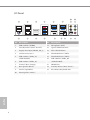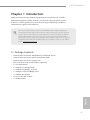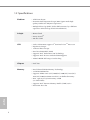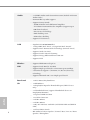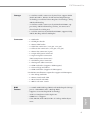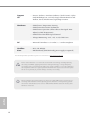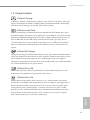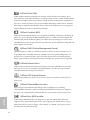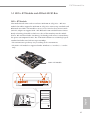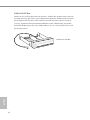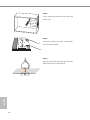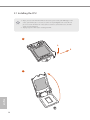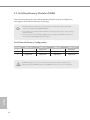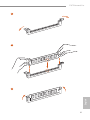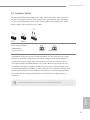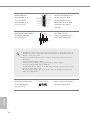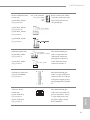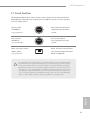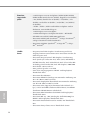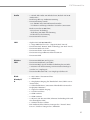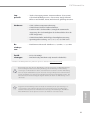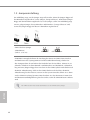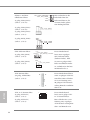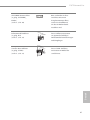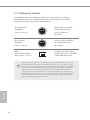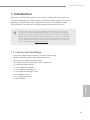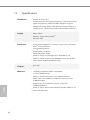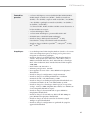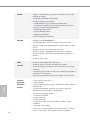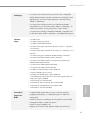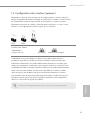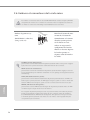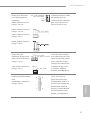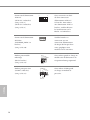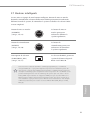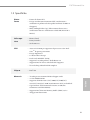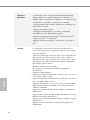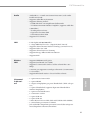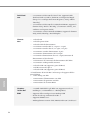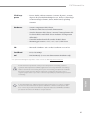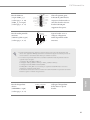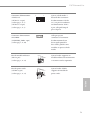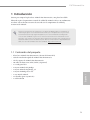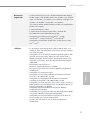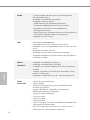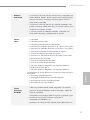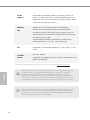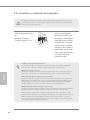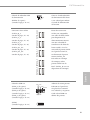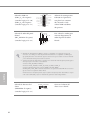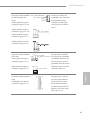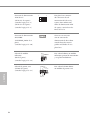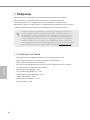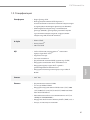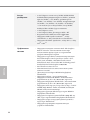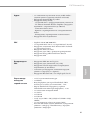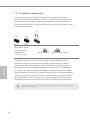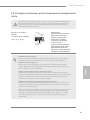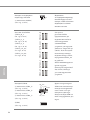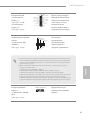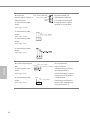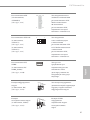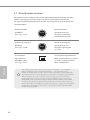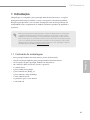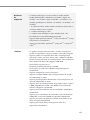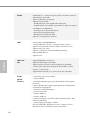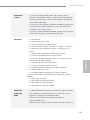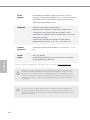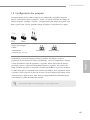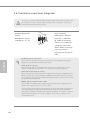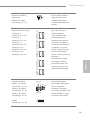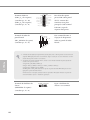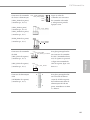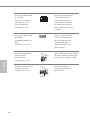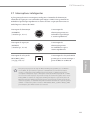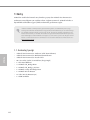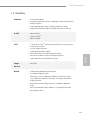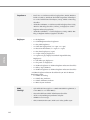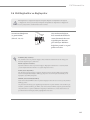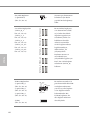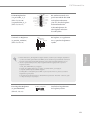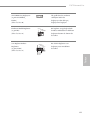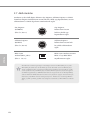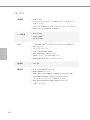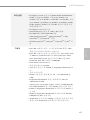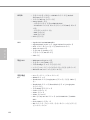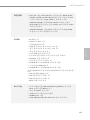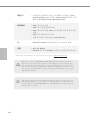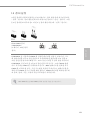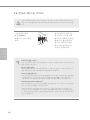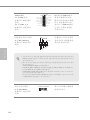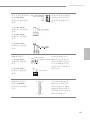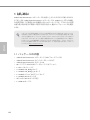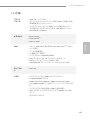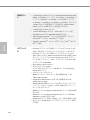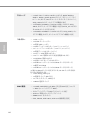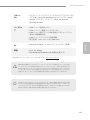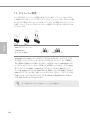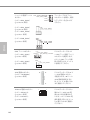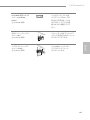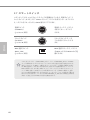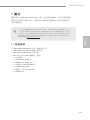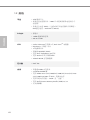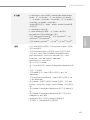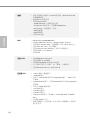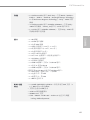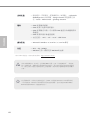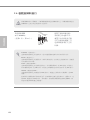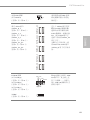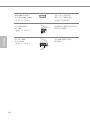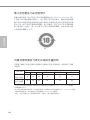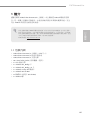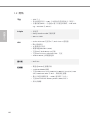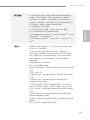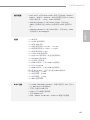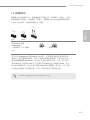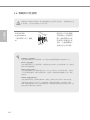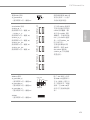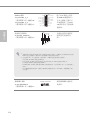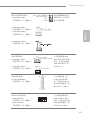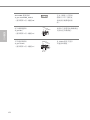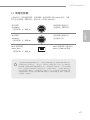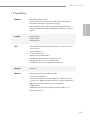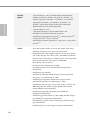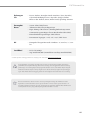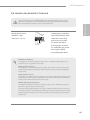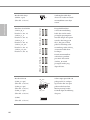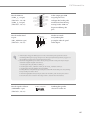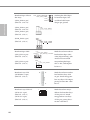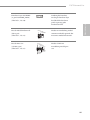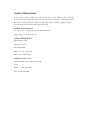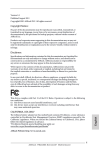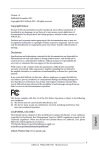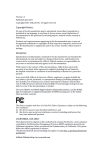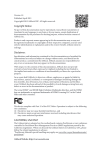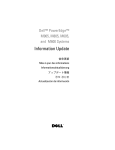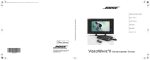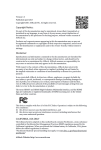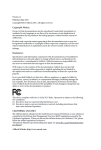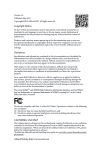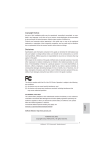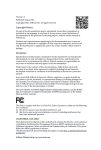Download ASRock Z87 Extreme9/ac Quick Start Manual
Transcript
Version 1.2 Published July 2013 Copyright©2013 ASRock INC. All rights reserved. Copyright Notice: No part of this documentation may be reproduced, transcribed, transmitted, or translated in any language, in any form or by any means, except duplication of documentation by the purchaser for backup purpose, without written consent of ASRock Inc. Products and corporate names appearing in this documentation may or may not be registered trademarks or copyrights of their respective companies, and are used only for identification or explanation and to the owners’ benefit, without intent to infringe. Disclaimer: Specifications and information contained in this documentation are furnished for informational use only and subject to change without notice, and should not be constructed as a commitment by ASRock. ASRock assumes no responsibility for any errors or omissions that may appear in this documentation. With respect to the contents of this documentation, ASRock does not provide warranty of any kind, either expressed or implied, including but not limited to the implied warranties or conditions of merchantability or fitness for a particular purpose. In no event shall ASRock, its directors, officers, employees, or agents be liable for any indirect, special, incidental, or consequential damages (including damages for loss of profits, loss of business, loss of data, interruption of business and the like), even if ASRock has been advised of the possibility of such damages arising from any defect or error in the documentation or product. This device complies with Part 15 of the FCC Rules. Operation is subject to the following two conditions: (1) this device may not cause harmful interference, and (2) this device must accept any interference received, including interference that may cause undesired operation. CALIFORNIA, USA ONLY The Lithium battery adopted on this motherboard contains Perchlorate, a toxic substance controlled in Perchlorate Best Management Practices (BMP) regulations passed by the California Legislature. When you discard the Lithium battery in California, USA, please follow the related regulations in advance. “Perchlorate Material-special handling may apply, see www.dtsc.ca.gov/hazardouswaste/ perchlorate” ASRock Website: http://www.asrock.com The terms HDMI™ and HDMI High-Definition Multimedia Interface, and the HDMI logo are trademarks or registered trademarks of HDMI Licensing LLC in the United States and other countries. Manufactured under license under U.S. Patent Nos: 5,956,674; 5,974,380; 6,487,535; 7,003,467 & other U.S. and worldwide patents issued & pending. DTS, the Symbol, & DTS and the Symbol together is a registered trademark & DTS Connect, DTS Interactive, DTS Neo:PC are trademarks of DTS, Inc. Product includes software. © DTS, Inc., All Rights Reserved. Z87 Extreme9/ac Motherboard Layout 1 2 4 3 5 8 7 6 USB 2.0 T: USB0 B: USB1 PS2 Keyboard /Mouse CHA_FAN3 CPU_FAN1 ATX12V1 CPU_FAN2 PWR_FAN1 ATX12V2 LAN RJ-45 LAN2 RJ-45 LAN1 LAN ATXPWR1 USB3_8_9 Center: FRONT Top: LINE IN 1 11 PCIE1 SATA3_A1_A2 RoHS Purity Sound T M 12 SATA3_A3_A4 PCIE2 13 SATA3_0_1 PCIE3 MINI_PCIE1 WiFi-802.11ac Module Dr. Debug CMOS Battery 15 SATA3_4_5 Intel Z87 PCIE4 PCIE5 SATA3_2_3 Z87 Extreme9/ac Super I/O 14 16 BIOS_B_LED 64Mb BIOS BIOS_B BIOS_A_LED CHA_FAN1 64Mb BIOS BIOS_A BIOS_SEL1 A PCIE6 CLRCMOS1 1 SPEAKER1 PLED1 1 1 B 17 18 USB8 SLI/XFIRE_PWR1 HD_AUDIO1 USB6_7 USB4_5 COM1 1 1 USB2_3 IR1 1 PLED PWRBTN Vertical Type A USB Reset 32 Power 1 1 1 HDLED RESET PANEL1 1 31 30 29 28 27 26 25 24 23 22 21 20 19 English Bottom: MIC IN Top: Central/Bass Bottom: Optical SPDIF Center: REAR SPK CHA_FAN2 33 1 CLRCBTN1 DDR3_B2 (64 bit, 240-pin module) 9 10 USB3_6_7 TB1 USB 3.0 T: USB4 B: USB5 DDR3_B1 (64 bit, 240-pin module) TB2 USB 3.0 T: USB2 B: USB3 DDR3_A2 (64 bit, 240-pin module) eSATA1 DDR3_A1 (64 bit, 240-pin module) DP_1 HDMI1 USB 3.0 T: USB0 B: USB1 1 No. Description English 2 1 Chassis Fan Connector (CHA_FAN3) 2 ATX 12V Power Connector (ATX12V1) 3 ATX 12V Power Connector (ATX12V2) 4 CPU Fan Connector (CPU_FAN1) 5 CPU Fan Connector (CPU_FAN2) 6 Power Fan Connector (PWR_FAN1) 7 2 x 240-pin DDR3 DIMM Slots (DDR3_A1, DDR3_B1) 8 2 x 240-pin DDR3 DIMM Slots (DDR3_A2, DDR3_B2) 9 ATX Power Connector (ATXPWR1) 10 USB 3.0 Header (USB3_6_7) (ASMedia Hub) 11 USB 3.0 Header (USB3_8_9) (ASMedia Hub) 12 SATA3 Connectors (SATA3_A1_A2) 13 SATA3 Connectors (SATA3_A3_A4) 14 SATA3 Connectors (SATA3_0_1) 15 SATA3 Connectors (SATA3_2_3) 16 SATA3 Connectors (SATA3_4_5) 17 BIOS Selection Switch (BIOS_SEL1) 18 Chassis Fan Connector (CHA_FAN1) 19 Power Switch (PWRBTN1) 20 Reset Switch (RSTBTN1) 21 Chassis Speaker Header (SPEAKER1) 22 System Panel Header (PANEL1) 23 Power LED Header (PLED1) 24 Clear CMOS Jumper (CLRCMOS1) 25 Vertical Type A USB 2.0 (USB8) 26 USB 2.0 Header (USB_6_7) 27 USB 2.0 Header (USB4_5) 28 USB 2.0 Header (USB2_3) 29 Infrared Module Header (IR1) 30 SLI/XFIRE Power Connector (SLI/XFIRE_PWR1) 31 COM Port Header (COM1) 32 Front Panel Audio Header (HD_AUDIO1) 33 Chassis Fan Connector (CHA_FAN2) Z87 Extreme9/ac * There are two LEDs on each LAN port. Please refer to the table below for the LAN port LED indications. ACT/LINK LED LAN Port SPEED LED SPEED LED LAN Port ACT/LINK LED Activity / Link LED Speed LED Status Description Status Description Off Blinking On No Link Data Activity Link Off Orange Green 10Mbps connection 100Mbps connection 1Gbps connection ** If you use a 2-channel speaker, please connect the speaker’s plug into “Front Speaker Jack”. See the table below for connection details in accordance with the type of speaker you use. Audio Output Channels Front Speaker (No. 10) Rear Speaker (No. 8) Central / Bass (No. 7) Line In (No. 9) 2 4 6 8 V V V V -V V V --V V ---V To enable Multi-Streaming, you need to connect a front panel audio cable to the front panel audio header. After restarting your computer, you will find the “Mixer” tool on your system. Please select “Mixer ToolBox” , click “Enable playback multi-streaming”, and click “ok”. Choose “2CH”, “4CH”, “6CH”, or “8CH” and then you are allowed to select “Realtek HDA Primary output” to use the Rear Speaker, Central/Bass, and Front Speaker, or select “Realtek HDA Audio 2nd output” to use the front panel audio. English *** The eSATA connector supports SATA with cables within 1 meters. 3 I/O Panel English 4 1 2 3 4 19 18 17 16 5 6 15 14 13 No. Description No. Description 1 USB 2.0 Ports (USB01) 11 2 LAN RJ-45 Port (Intel® I211AT)* 12 Optical SPDIF Out Port 3 Display Port Input (HDMI_DP_1) 13 Clear CMOS Button 4 eSATA Connector*** 14 Thunderbolt Port (TBT1) 5 USB 3.0 Ports (USB3_23) 15 Thunderbolt Port (TBT2) (ASMedia Hub) 16 USB 3.0 Ports (USB3_01) 7 8 9 10 12 11 Microphone (Pink) 6 USB 3.0 Ports (USB3_45) (ASMedia Hub) 7 Central / Bass (Orange) 17 HDMI Port 8 Rear Speaker (Black) 18 LAN RJ-45 Port (Intel® I217V)* 9 Line In (Light Blue) 19 PS/2 Mouse/Keyboard Port 10 Front Speaker (Lime)** Z87 Extreme9/ac Chapter 1 Introduction Thank you for purchasing ASRock Z87 Extreme9/ac motherboard, a reliable motherboard produced under ASRock’s consistently stringent quality control. It delivers excellent performance with robust design conforming to ASRock’s commitment to quality and endurance. Because the motherboard specifications and the BIOS software might be updated, the content of this documentation will be subject to change without notice. In case any modifications of this documentation occur, the updated version will be available on ASRock’s website without further notice. If you require technical support related to this motherboard, please visit our website for specific information about the model you are using. You may find the latest VGA cards and CPU support list on ASRock’s website as well. ASRock website http://www.asrock.com. 1.1 Package Contents ASRock Z87 Extreme9/ac Motherboard (ATX Form Factor) ASRock Z87 Extreme9/ac Quick Installation Guide ASRock Z87 Extreme9/ac Support CD 10 x Serial ATA (SATA) Data Cables (Optional) 1 x I/O Panel Shield 2 x ASRock SLI_Bridge Cards 1 x ASRock SLI_Bridge_3S Card 1 x ASRock 3-Way SLI Bridge Card 1 x ASRock Wi-SD Box 12 Screws (for Wi-SD Box) 1 x USB 3.0 Cable English • • • • • • • • • • • 5 1.2 Specifications English 6 Platform • ATX Form Factor • Premium Gold Capacitor design (100% Japan-made highquality Conductive Polymer Capacitors) • Multiple Filter Cap (MFC) (Filter different noise by 3 different capacitors: DIP solid cap, POSCAP and MLCC) A-Style • Home Cloud • Purity SoundTM • 802.11ac WiFi CPU • • • • • • • Chipset • Intel® Z87 Memory • Dual Channel DDR3 Memory Technology • 4 x DDR3 DIMM slots • Supports DDR3 2933+(OC)/2800(OC)/2400(OC)/2133(OC)/ 1866(OC)/1600/1333/1066 non-ECC, un-buffered memory • Max. capacity of system memory: 32GB (see CAUTION) • Supports Intel® Extreme Memory Profile (XMP)1.3/1.2 • Distortion-Free Slot Socket LGA1150 to support 4th Gen Intel® CoreTM Processor Digi Power Design 12 Power Phase Design Dual-Stack MOSFET (DSM) Supports Intel® Turbo Boost 2.0 Technology Supports Intel® K-Series unlocked CPUSupports ASRock BCLK Full-range Overclocking Expansion Slot • 5 x PCI Express 3.0 x16 slots (PCIE1/PCIE2/PCIE3/PCIE4/ PCIE6: single at x16 (PCIE2); dual at x16 (PCIE1) / x16 (PCIE4); triple at x8 (PCIE1) / x8 (PCIE3) / x16 (PCIE4); quad at x8 (PCIE1) / x8 (PCIE3) / x8 (PCIE4) / x8 (PCIE6)) * PCIE1, PCIE3, PCIE4 and PCIE6 slots will be disabled if PCIE2 slot is occupied. • 1 x PCI Express 2.0 x1 slot • 1 x mini-PCI Express slot: For WiFi + BT module • PLX PEX 8747 and PLX PEX 8608 embedded • Supports AMD Quad CrossFireXTM, 4-Way CrossFireXTM, 3-Way CrossFireXTM and CrossFireXTM • Supports NVIDIA® Quad SLITM, 4-Way SLITM, 3-Way SLITM and SLITM Graphics • Intel® HD Graphics Built-in Visuals and the VGA outputs can be supported only with processors which are GPU integrated. • Supports Intel® HD Graphics Built-in Visuals : Intel® Quick Sync Video with AVC, MVC (S3D) and MPEG-2 Full HW Encode1, Intel® InTruTM 3D, Intel® Clear Video HD Technology, Intel® InsiderTM, Intel® HD Graphics 4400/4600 • Pixel Shader 5.0, DirectX 11.1 • Max. shared memory 1792MB • Two VGA Output options: HDMI and DisplayPort/ Thunderbolt ports • Supports Triple Monitors • Supports HDMI Technology with max. resolution up to 4K × 2K (4096x2304) @ 24Hz • Supports DisplayPort/Thunderbolt with max. resolution up to 4K x 2K (4096x2304) @ 24Hz • Supports Auto Lip Sync, Deep Color (12bpc), xvYCC and HBR (High Bit Rate Audio) with HDMI (Compliant HDMI monitor is required) • Supports HDCP function with HDMI and DisplayPort/ Thunderbolt ports • Supports Full HD 1080p Blu-ray (BD) playback with HDMI and DisplayPort/Thunderbolt ports • Supports data transfer rate up to 10Gbps with Thunderbolt port • Supports Daisy-chain up to 6 Thunderbolt devices English Z87 Extreme9/ac 7 Audio • 7.1 CH HD Audio with Content Protection (Realtek ALC1150 Audio Codec) remium Blu-ray audio support • P • Supports Purity Sound™ - 115dB SNR DAC with differential amplifier - TI® NE5532 Premium Headset Amplifier (supports up to 600 Ohms headsets) - Direct Drive Technology - EMI shielding cover - PCB isolate shielding • Supports DTS Connect English 8 Gigabit LAN 10/100/1000 Mb/s 1 x Giga PHY Intel® I217V, 1 x GigaLAN Intel® I211AT Supports Intel® Remote Wake Technology (on Intel® I217V) Supports Wake-On-LAN Supports Dual LAN with Teaming Supports Energy Efficient Ethernet 802.3az Supports PXE LAN • • • • • • • Wireless LAN • • • • Rear Panel I/O • 1 x PS/2 Mouse/Keyboard Port • 1 x HDMI Port • 1 x DisplayPort Input for Thunderbolt port (TBT1 for test only) • 2 x Thunderbolt Ports (support Thunderbolt devices or DisplayPort Monitors) • 1 x Optical SPDIF Out Port • 1 x eSATA Connector • 2 x USB 2.0 Ports • 6 x USB 3.0 Ports • 2 x RJ-45 LAN Ports with LED (ACT/LINK LED and SPEED LED) • 1 x Clear CMOS Switch • HD Audio Jack: Rear Speaker / Central / Bass / Line in / Front Speaker / Microphone Supports IEEE 802.11a/b/g/n/ac Supports Dual-Band (2.4/5 GHz) Supports High speed wireless connection up to 867Mbps 2 antennas to support 2 (Transmit) x 2 (Receive) diversity technology • Supports Bluetooth 4.0 / 3.0 + High speed class II Z87 Extreme9/ac Storage • 6 x SATA3 6.0 Gb/s connectors by Intel® Z87, support RAID (RAID 0, RAID 1, RAID 5, RAID 10, Intel Rapid Storage Technology 12 and Intel Smart Response Technology), NCQ, AHCI and Hot Plug • 4 x SATA3 6.0 Gb/s connectors by ASMedia ASM1061, support NCQ, AHCI and Hot Plug (SATA3_A4 connector is shared with the eSATA port) • 1 x eSATA connector by ASMedia ASM1061, supports NCQ, AHCI, Hot Plug and Port Multiplier BIOS Feature 1 x IR header 1 x COM port header 1 x Power LED header 2 x CPU Fan connectors (1 x 4-pin, 1 x 3-pin) 3 x Chassis Fan connectors (1 x 4-pin, 2 x 3-pin) 1 x Power Fan connector (3-pin) 1 x 24 pin ATX power connector 2 x 8 pin 12V power connectors (Hi-Density Power Connectors) • 1 x SLI/XFire power connector • 1 x Front panel audio connector • 3 x USB 2.0 headers (support 6 USB 2.0 ports) • 1 x Vertical Type A USB 2.0 • 2 x USB 3.0 headers (support 6 USB 3.0 ports) * Wi-SD Box installation is required to support 6 USB3.0 ports. • 1 x Dr. Debug with LED • 1 x Power Switch with LED • 1 x Reset Switch with LED • 1 x BIOS Selection Switch • • • • • • • • • 2 x 64Mb AMI UEFI Legal BIOS with Multilingual GUI support (1 x Main BIOS and 1 x Backup BIOS) • Supports Secure Backup UEFI Technology • ACPI 1.1 Compliance Wake Up Events • SMBIOS 2.3.1 Support • CPU, DRAM, PCH 1.05V, PCH 1.5V Voltage Multi-adjustment English Connector 9 Support CD • Drivers, Utilities, AntiVirus Software (Trial Version), CyberLink MediaEspresso 6.5 Trial, Google Chrome Browser and Toolbar, Start8, MeshCentral, Splashtop Streamer Hardware • CPU/Chassis Temperature Sensing • CPU/Chassis/Power Fan Tachometer • CPU/Chassis Quiet Fan (Allow Chassis Fan Speed AutoAdjust by CPU Temperature) • CPU/Chassis Fan Multi-Speed Control • Voltage Monitoring: +12V, +5V, +3.3V, CPU Vcore OS • Microsoft® Windows® 8 / 8 64-bit / 7 / 7 64-bit compliant Certifications • FCC, CE, WHQL • ErP/EuP Ready (ErP/EuP ready power supply is required) * For detailed product information, please visit our website: http://www.asrock.com Please realize that there is a certain risk involved with overclocking, including adjusting the setting in the BIOS, applying Untied Overclocking Technology, or using third-party overclocking tools. Overclocking may affect your system’s stability, or even cause damage to the components and devices of your system. It should be done at your own risk and expense. We are not responsible for possible damage caused by overclocking. Due to limitation, the actual memory size may be less than 4GB for the reservation for system usage under Windows® 32-bit operating systems. Windows® 64-bit operating systems do not have such limitations. You can use ASRock XFast RAM to utilize the memory that Windows® cannot use. English 10 Z87 Extreme9/ac 1.3 Unique Features ASRock A-Tuning A-Tuning is ASRock’s multi purpose software suite with a new interface, more new features and improved utilities, including XFast RAM, Dehumidifier, Good Night LED, FAN-Tastic Tuning, OC Tweaker and a whole lot more. ASRock Instant Flash ASRock Instant Flash is a BIOS flash utility embedded in Flash ROM. This convenient BIOS update tool allows you to update the system BIOS in a few clicks without preparing an additional floppy diskette or other complicated flash utility. Just save the new BIOS file to your USB storage and launch this tool by pressing <F6> or <F2> during POST to enter the BIOS setup menu to access ASRock Instant Flash. Please be noted that the USB flash drive or hard drive must use FAT32/16/12 file system. ASRock APP Charger Simply by installing the ASRock APP Charger makes your iPhone/iPad/iPod Touch charge up to 40% faster than before on your computer. ASRock APP Charger allows you to quickly charge many Apple devices simultaneously and even supports continuous charging when your PC enters into Standby mode (S1), Suspend to RAM (S3), hibernation mode (S4) or power off (S5). ASRock XFast USB ASRock XFast USB can boost the performance of your USB storage devices. The performance may depend on the properties of the device. ASRock XFast LAN English ASRock XFast LAN provides faster internet access, which includes the benefits listed below. LAN Application Prioritization: You can configure your application’s priority ideally and add new programs to the list. Lower Latency in Game: After setting online game’s priority higher, it can lower the latency in games. Traffic Shaping: You can watch Youtube HD videos and download simultaneously. RealTime Analysis of Your Data: With the status window, you can easily recognize which data streams you are currently transferring. 11 ASRock XFast RAM ASRock XFast RAM is included in A-Tuning. It fully utilizes the memory space that cannot be used under Windows® 32-bit operating systems. ASRock XFast RAM shortens the loading time of previously visited websites, making web surfing faster than ever. And it also boosts the speed of Adobe Photoshop 5 times faster. Another advantage of ASRock XFast RAM is that it reduces the frequency of accessing your SSDs or HDDs in order to extend their lifespan. ASRock Crashless BIOS ASRock Crashless BIOS allows users to update their BIOS without fear of failing. If power loss occurs during the BIOS updating process, ASRock Crashless BIOS will automatically finish the BIOS update procedure after regaining power. Please note that BIOS files need to be placed in the root directory of your USB disk. Only USB 2.0 ports support this feature. ASRock OMG (Online Management Guard) Administrators are able to establish an internet curfew or restrict internet access at specified times via OMG. You may schedule the starting and ending hours of internet access granted to other users. In order to prevent users from bypassing OMG, guest accounts without permission to modify the system time are required. ASRock Internet Flash ASRock Internet Flash downloads and updates the latest UEFI firmware version from our servers for you without entering Windows® OS. Please setup network configuration before using Internet Flash. ASRock UEFI System Browser ASRock System Browser shows the overview of your current PC and the devices connected. ASRock Dehumidifier Function Users may prevent motherboard damages due to dampness by enabling “Dehumidifier Function”. When enabling Dehumidifier Function, the computer will power on automatically to dehumidify the system after entering S4/S5 state. ASRock Easy RAID Installer English ASRock Easy RAID Installer can help you to copy the RAID driver from the support CD to your USB storage device. After copying the RAID driver to your USB storage device, please change “SATA Mode” to “RAID”, then you can start installing the OS in RAID mode. 12 Z87 Extreme9/ac ASRock Easy Driver Installer For users that don’t have an optical disk drive to install the drivers from our support CD, Easy Driver Installer is a handy tool in the UEFI that installs the LAN driver to your system via an USB storage device, then downloads and installs the other required drivers automatically. ASRock Interactive UEFI ASRock Interactive UEFI is a blend of system configuration tools, cool sound effects and stunning visuals. The unprecedented UEFI provides a more attractive interface and more amusment. ASRock Fast Boot With ASRock’s exclusive Fast Boot technology, it takes less than 1.5 seconds to logon to Windows 8 from a cold boot. No more waiting! The speedy boot will completely change your user experience and behavior. ASRock Restart to UEFI Windows® 8 brings the ultimate boot up experience. The lightning boot up speed makes it hard to access the UEFI setup. ASRock Restart to UEFI allows users to enter the UEFI automatically when turning on the PC. By enabling this function, the PC will enter the UEFI directly after you restart. ASRock Good Night LED ASRock Good Night LED technology offers you a better sleeping environment by extinguishing the unessential LEDs. By enabling Good Night LED in the BIOS, the Power/HDD LEDs will be switched off when the system is powered on. Good Night LED will automatically switch off the Power and Keyboard LEDs when the system enters into Standby/Hibernation mode as well. ASRock USB Key In a world where time is money, why waste precious time everyday typing usernames to log in to Windows? Why should we even bother memorizing those foot long passwords? Just plug in the USB Key and let your computer log in to windows automatically! ASRock Home Cloud English This motherboard supports remote wake with the onboard Intel LAN, so you can connect with your PC from anywhere in the world. You will be able to power your PC on or turn it off, monitor and take control of it remotely with another smartphone, tablet or computer. 13 ASRock FAN-Tastic Tuning ASRock FAN-Tastic Tuning is included in A-Tuning. Configure up to five different fan speeds using the graph. The fans will automatically shift to the next speed level when the assigned temperature is met. ASRock Distortion-Free Slot ASRock's new pin design for the memory slots may appear to be the same as former designs, but actually effectively reduces distortion and promotes performance, because we strive for perfection even in the most trivial details. English 14 Z87 Extreme9/ac 1.4 WiFi + BT Module and ASRock Wi-SD Box WiFi + BT Module This motherboard comes with an exclusive WiFi 802.11 a/b/g/n/ac + BT v4.0 module that offers support for WiFi 802.11 a/b/g/n/ac connectivity standards and Bluetooth v4.0. WiFi + BT module is an easy-to-use wireless local area network (WLAN) adapter to support WiFi + BT. Bluetooth v4.0 standard features Smart Ready technology that adds a whole new class of functionality into the mobile devices. BT 4.0 also includes Low Energy Technology and ensures extraordinary low power consumption for PCs. The 2T2R WiFi solution sets a WiFi high speed standard and offers max link rate up to 867Mbps. * The transmission speed may vary according to the environment. * The WiFi + BT module is supported under Windows® 8 / 8 64-bit / 7 / 7 64-bit only. English WiFi + BT Module 15 ASRock Wi-SD Box Thanks to the excellent placement of antennas, ASRock Wi-SD Box comes with two invisible antennas (placed in a vertical/horizontal position), hidden inside the front panel that provides the most stable and unrestricted-direction wireless network coverage, optimized for maximum broadband network. Additionally, it provides four Front USB 3.0 ports for easier USB 3.0 device access, 1 SD Card slot and 1 rack for SSD placement. D Wi-S English 16 ASRock Wi-SD Box Z87 Extreme9/ac Installing the ASRock Wi-SD Box Step 1 Prepare the bundled ASRock Wi-SD Box and D Wi-S screws. Step 2 D Wi-S Plug the Front USB 3.0 cable into the USB 3.0 header on the Wi-SD Box. Step 3 If you have 2.5” HDD/SSDs, you may insert up to two and secure them in ASRock Wi-SD Box with screws. Step4 Install ASRock Wi-SD Box into the drive bay of the chassis. English D Wi-S 17 Step 5 Screw ASRock Wi-SD Box to the drive bay with screws. USB USB 3.0 3.0 Step 6 Attach the cords to the WiFi + BT module on your motherboard. Step 8 Plug the Front USB 3.0 cable into the USB 3.0 header on the motherboard. English 18 Z87 Extreme9/ac Chapter 2 Installation This is an ATX form factor motherboard. Before you install the motherboard, study the configuration of your chassis to ensure that the motherboard fits into it. Pre-installation Precautions Take note of the following precautions before you install motherboard components or change any motherboard settings. English • Make sure to unplug the power cord before installing or removing the motherboard. Failure to do so may cause physical injuries to you and damages to motherboard components. • In order to avoid damage from static electricity to the motherboard’s components, NEVER place your motherboard directly on a carpet. Also remember to use a grounded wrist strap or touch a safety grounded object before you handle the components. • Hold components by the edges and do not touch the ICs. • Whenever you uninstall any components, place them on a grounded anti-static pad or in the bag that comes with the components. • When placing screws to secure the motherboard to the chassis, please do not overtighten the screws! Doing so may damage the motherboard. 19 2.1 Installing the CPU 1. Before you insert the 1150-Pin CPU into the socket, please check if the PnP cap is on the socket, if the CPU surface is unclean, or if there are any bent pins in the socket. Do not force to insert the CPU into the socket if above situation is found. Otherwise, the CPU will be seriously damaged. 2. Unplug all power cables before installing the CPU. 1 A B 2 English 20 Z87 Extreme9/ac 4 3 English 5 21 Please save and replace the cover if the processor is removed. The cover must be placed if you wish to return the motherboard for after service. English 22 Z87 Extreme9/ac 2.2 Installing the CPU Fan and Heatsink U_ FA N 2 English CP 1 23 2.3 Installing Memory Modules (DIMM) This motherboard provides four 240-pin DDR3 (Double Data Rate 3) DIMM slots, and supports Dual Channel Memory Technology. 1. For dual channel configuration, you always need to install identical (the same brand, speed, size and chip-type) DDR3 DIMM pairs. 2. It is unable to activate Dual Channel Memory Technology with only one or three memory module installed. 3. It is not allowed to install a DDR or DDR2 memory module into a DDR3 slot; otherwise, this motherboard and DIMM may be damaged. Dual Channel Memory Configuration Priority 1 2 3 DDR3_A1 DDR3_A2 DDR3_B1 Populated Populated Populated Populated DDR3_B2 Populated Populated Populated Populated The DIMM only fits in one correct orientation. It will cause permanent damage to the motherboard and the DIMM if you force the DIMM into the slot at incorrect orientation. English 24 Z87 Extreme9/ac 1 2 English 3 25 2.4 Expansion Slots (PCI and PCI Express Slots) There are 6 PCI Express slots and 1 mini-PCI Express slot on the motherboard. Before installing an expansion card, please make sure that the power supply is switched off or the power cord is unplugged. Please read the documentation of the expansion card and make necessary hardware settings for the card before you start the installation. PCIe slots: PCIE1 (PCIe 3.0 x16 slot) is used for PCI Express x16 lane width graphics cards. PCIE2 (PCIe 3.0 x16 slot) is used for PCI Express x16 lane width graphics cards. PCIE3 (PCIe 3.0 x16 slot) is used for PCI Express x8 lane width graphics cards. PCIE4 (PCIe 3.0 x16 slot) is used for PCI Express x8 lane width graphics cards. PCIE5 (PCIe 2.0 x1 slot) is used for PCI Express x1 lane width cards. PCIE6 (PCIe 3.0 x16 slot) is used for PCI Express x8 lane width graphics cards. mini-PCIe slots: MINI_PCIE1 (mini-PCIe slot) is used for WiFi + BT module. PCIe Slot Configurations PCIE1 PCIE2 PCIE3 PCIE4 PCIE6 Single Graphics Card N/A x16 N/A N/A N/A Two Graphics Cards in CrossFireXTM or SLITM Mode x16 N/A N/A x16 N/A Three Graphics Cards in 3-Way CrossFireXTM Mode or 3-Way SLITM Mode x16 N/A x8 x8 N/A Four Graphics Cards in 4-Way CrossFireXTM Mode or 4-Way SLITM Mode x8 N/A x8 x8 x8 English For a better thermal environment, please connect a chassis fan to the motherboard’s chassis fan connector (CHA_FAN1, CHA_FAN2 or CHA_FAN3) when using multiple graphics cards. 26 Z87 Extreme9/ac 2.5 Jumpers Setup The illustration shows how jumpers are setup. When the jumper cap is placed on the pins, the jumper is “Short”. If no jumper cap is placed on the pins, the jumper is “Open”. The illustration shows a 3-pin jumper whose pin1 and pin2 are “Short” when a jumper cap is placed on these 2 pins. Clear CMOS Jumper (CLRCMOS1) (see p.1, No. 24) Default Clear CMOS CLRCMOS1 allows you to clear the data in CMOS. To clear and reset the system parameters to default setup, please turn off the computer and unplug the power cord from the power supply. After waiting for 15 seconds, use a jumper cap to short pin2 and pin3 on CLRCMOS1 for 5 seconds. However, please do not clear the CMOS right after you update the BIOS. If you need to clear the CMOS when you just finish updating the BIOS, you must boot up the system first, and then shut it down before you do the clear-CMOS action. Please be noted that the password, date, time, and user default profile will be cleared only if the CMOS battery is removed. English The Clear CMOS Button has the same function as the Clear CMOS jumper. 27 2.6 Onboard Headers and Connectors Onboard headers and connectors are NOT jumpers. Do NOT place jumper caps over these headers and connectors. Placing jumper caps over the headers and connectors will cause permanent damage to the motherboard. System Panel Header (9-pin PANEL1) (see p.1, No. 22) PLED+ PLEDPWRBTN# GND 1 GND RESET# GND HDLEDHDLED+ Connect the power switch, reset switch and system status indicator on the chassis to this header according to the pin assignments below. Note the positive and negative pins before connecting the cables. PWRBTN (Power Switch): Connect to the power switch on the chassis front panel. You may configure the way to turn off your system using the power switch. RESET (Reset Switch): Connect to the reset switch on the chassis front panel. Press the reset switch to restart the computer if the computer freezes and fails to perform a normal restart. PLED (System Power LED): Connect to the power status indicator on the chassis front panel. The LED is on when the system is operating. The LED keeps blinking when the system is in S1/S3 sleep state. The LED is off when the system is in S4 sleep state or powered off (S5). HDLED (Hard Drive Activity LED): Connect to the hard drive activity LED on the chassis front panel. The LED is on when the hard drive is reading or writing data. The front panel design may differ by chassis. A front panel module mainly consists of power switch, reset switch, power LED, hard drive activity LED, speaker and etc. When connecting your chassis front panel module to this header, make sure the wire assignments and the pin assignments are matched correctly. English 28 Z87 Extreme9/ac Power LED Header (3-pin PLED1) (see p.1, No. 23) 1 PLEDPLED+ PLED+ These ten SATA3 connectors support SATA data cables for internal storage devices with up to 6.0 Gb/s data transfer rate. If the eSATA port on the rear I/O has been connected, the internal SATA3_A4 will not function. To minimize the boot time, use Intel® Z87 SATA ports (SATA3_0) for your bootable devices. SATA3_4_5 SATA3_2_3 SATA3_0_1 SATA3_A3_A4 SATA3_A1_A2 Serial ATA3 Connectors (SATA3_0_1: see p.1, No. 14) (SATA3_2_3: see p.1, No. 15) (SATA3_4_5: see p.1, No. 16) (SATA3_A1_A2: see p.1, No. 12) (SATA3_A3_A4: see p.1, No. 13) USB 2.0 Headers (9-pin USB2_3) (see p.1, No. 28) (9-pin USB4_5) (see p.1, No. 27) (9-pin USB6_7) (see p.1, No. 26) USB_PWR PP+ 1 Please connect the chassis power LED to this header to indicate the system’s power status. GND DUMMY GND P+ PUSB_PWR Besides two USB 2.0 ports on the I/O panel, there are three headers and one port on this motherboard. Each USB 2.0 header can support two ports. English (USB8) (see p.1, No. 25) 29 USB 3.0 Headers (19-pin USB3_6_7) (see p.1, No. 10) (19-pin USB3_8_9) (see p.1, No. 11) Vbus Vbus IntA_PB_SSRX- IntA_PA_SSRX- IntA_PB_SSRX+ GND IntA_PA_SSRX+ GND IntA_PB_SSTX- IntA_PA_SSTX- IntA_PB_SSTX+ IntA_PA_SSTX+ GND IntA_PB_D- GND IntA_PA_D- IntA_PB_D+ IntA_PA_D+ Dummy 1 Front Panel Audio Header (9-pin HD_AUDIO1) (see p.1, No. 32) GND PRESENCE# MIC_RET OUT_RET Besides six USB 3.0 ports on the I/O panel, there are two headers on this motherboard. Each USB 3.0 header can support two ports. This header is for connecting audio devices to the front audio panel. 1 OUT2_L J_SENSE OUT2_R MIC2_R MIC2_L 1. High Definition Audio supports Jack Sensing, but the panel wire on the chassis must support HDA to function correctly. Please follow the instructions in our manual and chassis manual to install your system. 2. If you use an AC’97 audio panel, please install it to the front panel audio header by the steps below: A. Connect Mic_IN (MIC) to MIC2_L. B. Connect Audio_R (RIN) to OUT2_R and Audio_L (LIN) to OUT2_L. C. Connect Ground (GND) to Ground (GND). D. MIC_RET and OUT_RET are for the HD audio panel only. You don’t need to connect them for the AC’97 audio panel. E. To activate the front mic, go to the “FrontMic” Tab in the Realtek Control panel and adjust “Recording Volume”. Chassis Speaker Header (4-pin SPEAKER1) (see p.1, No. 21) English 30 DUMMY SPEAKER 1 +5V DUMMY Please connect the chassis speaker to this header. Z87 Extreme9/ac Chassis and Power Fan Connectors (4-pin CHA_FAN1) (see p.1, No. 18) FAN_SPEED_CONTROL CHA_FAN_SPEED +12V GND Please connect fan cables to the fan connectors and match the black wire to the ground pin. (3-pin CHA_FAN2) (see p.1, No. 33) (3-pin CHA_FAN3) (see p.1, No. 1) (3-pin PWR_FAN1) (see p.1, No. 6) (3-pin CPU_FAN2) (see p.1, No. 5) +12V CPU_FAN_SPEED FAN_SPEED_CONTROL GND GND +12V CPU_FAN_SPEED ATX Power Connector (24-pin ATXPWR1) (see p.1, No. 9) ATX 12V Power Connector (8-pin ATX12V1) (see p.1, No. 2) (8-pin ATX12V2) (see p.1, No. 3) 12 24 1 13 This motherboard provides a 4-Pin CPU fan (Quiet Fan) connector. If you plan to connect a 3-Pin CPU fan, please connect it to Pin 1-3. This motherboard provides a 24-pin ATX power connector. To use a 20-pin ATX power supply, please plug it along Pin 1 and Pin 13. 8 5 4 1 This motherboard provides two 8-pin ATX 12V power connectors. To use a 4-pin ATX power supply, please plug it along Pin 1 and Pin 5. English CPU Fan Connectors (4-pin CPU_FAN1) (see p.1, No. 4) 31 SLI/XFIRE Power Connector (4-pin SLI/XFIRE_ PWR1) (see p.1, No. 30) Please connect this connector with a hard disk power connector when two graphics cards are installed on this motherboard. Infrared Module Header (5-pin IR1) (see p.1, No. 29) IRTX +5VSB DUMMY 1 This header supports an optional wireless transmitting and receiving infrared module. GND IRRX Serial Port Header (9-pin COM1) (see p.1, No. 31) RRXD1 DDTR#1 DDSR#1 CCTS#1 1 RRI#1 RRTS#1 GND TTXD1 DDCD#1 English 32 This COM1 header supports a serial port module. Z87 Extreme9/ac 2.7 Smart Switches The motherboard has three smart switches: Power Switch, Reset Switch and Clear CMOS Button, allowing users to quickly turn on/off the system, reset the system or clear the CMOS values. Power Switch (PWRBTN) (see p.1, No. 19) Reset Switch (RSTBTN) (see p.1, No. 20) BIOS Selection Switch (BIOS_SEL1) (see p.1 No. 17) Power Power Switch allows users to quickly turn on/off the system. Reset Reset Switch allows users to quickly reset the system. A B BIOS Selection Switch allows the system to boot from either BIOS A or BIOS B. English This motherboard has two BIOS chips, a primary BIOS (BIOS_A) and a backup BIOS (BIOS_ B), which enhances the safety and stability of your system. Normally, the system will work on the primary BIOS. However, if the primary BIOS is corrupted or damaged, just flip the BIOS Selection Switch to “B”, then the backup BIOS will take over on the next system boot. After that, use “Secure Backup UEFI” in the UEFI Setup Utility to duplicate a working copy of the BIOS files to the primary BIOS to ensure normal system operation. For safety issues, users are not able to update the backup BIOS manually. Users may refer to the BIOS LEDs (BIOS_A_LED or BIOS_B_LED) to identify which BIOS is currently activated. 33 1 Einleitung Vielen Dank, dass Sie sich für das Z87 Extreme9/ac von ASRock entschieden haben – ein zuverlässiges Motherboard, das konsequent unter der strengen Qualitätskontrolle von ASRock hergestellt wurde. Es liefert ausgezeichnete Leistung mit robustem Design, das ASRocks Streben nach Qualität und Beständigkeit erfüllt. Da die technischen Daten des Motherboards sowie die BIOS-Software aktualisiert werden können, kann der Inhalt dieser Dokumentation ohne Ankündigung geändert werden. Falls diese Dokumentation irgendwelchen Änderungen unterliegt, wird die aktualisierte Version ohne weitere Hinweise auf der ASRock-Webseite zur Verfügung gestellt. Sollten Sie technische Hilfe in Bezug auf dieses Motherboard benötigen, erhalten Sie auf unserer Webseite spezifischen Informationen über das von Ihnen verwendete Modell. Auch finden Sie eine aktuelle Liste unterstützter VGA-Karten und Prozessoren auf der ASRock-Webseite: ASRock-Website http://www.asrock.com. 1.1 Lieferumfang • • • • • • • • • • • Deutsch 34 ASRock Z87 Extreme9/ac-Motherboard (ATX-Formfaktor) ASRock Z87 Extreme9/ac-Schnellinstallationsanleitung ASRock Z87 Extreme9/ac-Support-CD 10 x Serial-ATA- (SATA) Datenkabel (optional) 1 x E/A-Blendenabschirmung 2 x ASRock SLI_Bridge-Karten 1 x ASRock SLI_Bridge_3S-Karte 1 x ASRock 3-Wege-SLI-Bridge-Karte 1 x ASRock Wi-SD-Box 12 Schrauben (für Wi-SD-Box) 1 x USB 3.0-Kabel Z87 Extreme9/ac Plattform • ATX-Formfaktor • Premium Gold-Kondensatordesign (100 % in Japan gefertigt, hochqualitative leitfähige Polymer-Kondensatoren) • Multiple Filter Cap (MFC) (Filterung verschiedener Störsignale durch drei verschiedene Kondensatoren: DIPFeststoffkondensator, POSCAP und MLCC) A-Stil • Home Cloud • Purity SoundTM • 802.11ac Wi-Fi Prozessor • LGA1150-Sockel zur Aufnahme eines Intel® CoreTM-Prozessors der 4. Generation • Digipower-Design • 12-Leistungsphasendesign • Dual-Stack-MOSFET (DSM) • Unterstützt Intel® Turbo Boost 2.0-Technologie • Unterstützt CPU mit freiem Multiplikator der Intel® K-Serie • Unterstützt ASRock BCLK-Übertaktung (voller Bereich) Chipsatz • Intel® Z87 Speicher • Dualkanal-DDR3-Speichertechnologie • 4 x DDR3-DIMM-Steckplätze • Unterstützt DDR3 2933+(OC)/2800(OC)/2400(OC)/2133(OC) /1866(OC)/1600/1333/1066 non-ECC, ungepufferter Speicher • Systemspeicher, max. Kapazität: 32GB(siehe ACHTUNG) • Unterstützt Intel® Extreme Memory Profile (XMP)1.3/1.2 • Verzerrungsfreier Steckplatz Deutsch 1.2 Technische Daten 35 Erweiterungssteckplatz • 5 x PCI-Express 3.0-x16-Steckplätze (PCIE1/PCIE2/PCIE3/ PCIE4/PCIE6:einzeln bei x16 (PCIE2); doppelt bei x16 (PCIE1) • • • • • Grafikkarte Deutsch 36 / x16 (PCIE4); dreifach bei x8 (PCIE1) / x8 (PCIE3) / x16 (PCIE4); vierfach bei x8 (PCIE1) / x8 (PCIE3) / x8 (PCIE4) / x8 (PCIE6)) * PCIE1-, PCIE3-, PCIE4- und PCIE6-Steckplätze werden deaktiviert, wenn PCIE2 belegt ist. 1 x PCI-Express 2.0-x1-Steckplatz 1 x Mini-PCI-Express-Steckplatz: Für WiFi- + BT-Modul PLX PEX 8747 und PLX PEX 8608 eingebettet Unterstützt AMD Quad CrossFireXTM, 4-Wege-CrossFireXTM, 3-Wege-CrossFireXTM und CrossFireXTM Unterstützt NVIDIA® Quad SLITM, 4-Wege-SLITM, 3-WegeSLITM und SLITM • Integrierte Intel® HD Graphics-Visualisierung und VGAAusgänge können nur mit Prozessoren unterstützt werden, die GPU-integriert sind. • Unterstützt integrierte Intel® HD Graphics-Visualisierung: Intel® Quick Sync Video mit AVC, MVC (S3D) und MPEG-2 Full HW Encode1, Intel® InTruTM 3D, Intel® Clear Video HD Technology, Intel® InsiderTM, Intel® HD Graphics 4400/4600 • Pixel Shader 5.0, DirectX 11.1 • Max. geteilter Speicher: 1792 MB • Zwei VGA-Ausgangsoptionen: HDMI- und DisplayPort/ Thunderbolt-Ports • Unterstützt drei Monitore • Unterstützt HDMI-Technologie mit maximaler Auflösung von 4K × 2K (4096 x 2304) bei 24 Hz • Unterstützt DisplayPort/Thunderbolt mit maximaler Auflösung von 4K x 2K (4096 x 2304) bei 24 Hz • Unterstützt Auto-Lippensynchronizität, hohe Farbtiefe (12 bpc), xvYCC und HBR (Audio mit hoher Bitrate) mit HDMI (konformer HDMI-Monitor erforderlich) • Unterstützt HDCP-Funktion bei HDMI- und DisplayPort/ Thunderbolt-Ports • Unterstützt Blu-ray- (BD) Wiedergabe (Full HD/1080p) bei HDMI- und DisplayPort/Thunderbolt-Ports • Unterstützt Datentransferraten bis 10 Gb/s mit ThunderboltPort • Unterstützt Daisy-Chain, max. 6 Thunderbolt-Geräte Z87 Extreme9/ac Audio • 7.1-Kanal-HD-Audio mit Inhaltsschutz (Realtek ALC1150Audiocodec) • Erstklassige Blu-ray-Audiounterstützung • Unterstützt Purity Sound™ - 115-dB-SRV-DAC mit Differentialverstärker - TI® NE5532 erstklassiger Headset-Verstärker (unterstützt Headsets mit bis zu 600 Ohm) - Direct Drive Technology - Abdeckung mit EMV-Abschirmung - PCB-isolierte Abschirmung • Unterstützt DTS Connect LAN • • • • • • • Wireless LAN • • • • Rückblende, E/ A • 1 x PS/2-Maus-/Tastaturanschluss • 1 x HDMI-Port • 1 x DisplayPort-Eingang für Thunderbolt -Port (TBT1 nur zu Testzwecken) • 2 x Thunderbolt-Ports (unterstützt Thunderbolt-Geräte oder DisplayPort-Monitore) • 1 x Optischer SPDIF-Ausgang • 1 x eSATA-Anschluss • 2 x USB 2.0-Ports • 6 x USB 3.0-Ports • 2 x RJ-45-LAN-Port mit LED (Aktivität/Verbindung-LED und Geschwindigkeit-LED) • 1 x CMOS-löschen-Schalter • HD-Audioanschluss: Hintere Lautsprecher / Zentral / Bass / Line-in / Vorderer Lautsprecher / Mikrofon Gigabit LAN 10/100/1000 Mb/s 1 x Giga PHY Intel® I217V, 1 x GigaLAN Intel® I211AT Unterstützt Intel® Remote Wake Technology (am Intel® I217V) Unterstützt Wake-On-LAN Unterstützt duales LAN mit Teaming Unterstützt energieeffizientes Ethernet 802.3az Unterstützt PXE Deutsch Unterstützt IEEE 802.11a/b/g/n/ac Unterstützt Dualband (2,4/5 GHz) Unterstützt High-Speed-Drahtlosverbindung bis 867 Mb/s 2 Antennen zur Unterstützung von Diversitätstechnologie 2 (senden) x 2 (empfangen) • Unterstützt Bluetooth 4.0 / 3.0 + High-Speed, Klasse II 37 Speicher • 6 x SATA-III-6,0-Gb/s-Anschlüsse über Intel® Z87, unterstützt RAID (RAID 0, RAID 1, RAID 5, RAID 10, Intel Rapid Storage Technology 12 und Intel Smart Response Technology), NCQ, AHCI und Hot-Plugging • 4 x SATA-III-6,0-Gb/s-Anschlüsse per ASMedia ASM1061, unterstützt NCQ, AHCI und Hot-Plugging (SATA3_A4-Anschluss wird mit eSATA-Port geteilt) • 1 x eSATA-Anschluss per ASMedia ASM1061, unterstützt NCQ, AHCI, Hot-Plugging und Portmultiplikator Deutsch 38 Anschluss • 1 x IR-Stiftleiste • 1 x COM-Anschluss-Stiftleiste • 1 x Betrieb-LED-Stiftleiste • 2 x CPU-Lüfteranschlüsse (1 x 4-polig, 1 x 3-polig) • 3 x Gehäuselüfteranschlüsse (1 x 4-polig, 2 x 3-polig) • 1 x Netzteillüfteranschluss (3-polig) • 1 x 24-poliger ATX-Netzanschluss • 2 x 8-polige 12-V-Netzanschlüsse(Hi-Density-Netzanschlüsse) • 1 x SLI/XFire-Netzanschluss • 1 x Audioanschluss an Frontblende • 3 x USB 2.0-Stiftleisten (unterstützt sechs USB 2.0-Ports) • 1 x Vertikal, Typ A, USB 2.0 • 2 x USB 3.0-Stiftleisten (unterstützt sechs USB 3.0-Ports) * Wi-SD-Box-Installation zur Unterstützung von 6 USB 3.0-Ports erforderlich. • 1 x Dr. Debug mit LED • 1 x Ein-/Austaste mit LED • 1 x Reset-Taste mit LED • 1 x BIOS-Auswahlschalter BIOS-Funktion • 2 x 64-Mb-AMI-UEFI-Legal-BIOS mit Unterstützung mehrsprachiger grafischer Benutzerschnittstellen (1 x Haupt-BIOS und 1 x Ausfall-BIOS) • Unterstützt UEFI-Technologie (zuverlässige Sicherung) • ACPI 1.1-konforme Aufweckereignisse • SMBIOS 2.3.1-Unterstützung • CPU, DRAM, PCH 1,05 V, PCH 1,5 V / Mehrfachspannungsanpassung Z87 Extreme9/ac Support-CD • Treiber, Dienstprogramme, Antivirensoftware (Testversion), CyberLink MediaEspresso 6.5-Testversion, Google Chrome Browser und Toolbar, Start8, MeshCentral, Splashtop Streamer Hardware- • CPU-/Gehäusetemperaturerkennung • CPU/Gehäuse/Netzteil-Lüftertachometer • Lautloser CPU-/Gehäuselüfter (ermöglicht automatische Anpassung der Geschwindigkeit des Gehäuselüfters über die CPU-Temperatur) • CPU/Gehäuselüfter-Mehrfachgeschwindigkeitssteuerung • Spannungsüberwachung: +12 V, +5 V, +3,3 V, CPU Vcore Betriebssystem • Konform mit Microsoft® Windows® 8 / 8, 64 Bit / 7 / 7, 64 Bit Zertifizierungen • FCC, CE, WHQL • ErP/EuP ready (ErP/EuP ready-Netzteil erforderlich) * Detaillierte Produktinformationen finden Sie auf unserer Webseite: http://www.asrock.com Bitte beachten Sie, dass mit einer Übertaktung, zu der die Anpassung von BIOS-Einstellungen, die Anwendung der Untied Overclocking Technology oder die Nutzung von Übertaktungswerkzeugen von Drittanbietern zählen, bestimmte Risiken verbunden sind. Eine Übertaktung kann sich auf die Stabilität Ihres Systems auswirken und sogar Komponenten und Geräte Ihres Systems beschädigen. Sie sollte auf eigene Gefahr und eigene Kosten durchgeführt werden. Wir übernehmen keine Verantwortung für mögliche Schäden, die durch eine Übertaktung verursacht wurden. Deutsch Aufgrund von Beschränkungen kann die Größe des tatsächlich für die Systemnutzung reservierten Speichers unter Windows®-Betriebssystemen mit 32 Bit weniger als 4 GB betragen. Windows®-Betriebssysteme mit 64 Bit haben keine derartigen Beschränkungen. Mit ASRock XFast RAM können Sie den Speicher einsetzen, den Windows® nicht nutzen kann. 39 1.3 Jumpereinstellung Die Abbildung zeigt, wie die Jumper eingestellt werden. Wenn die Jumper-Kappe auf den Kontakten angebracht ist, ist der Jumper „kurzgeschlossen“. Wenn keine JumperKappe auf den Kontakten angebracht ist, ist der Jumper „offen“. Die Abbildung zeigt einen 3-poligen Jumper, dessen Kontakt 1 und Kontakt 2 „kurzgeschlossen“ sind, wenn eine Jumper-Kappe auf diesen 2 Kontakten angebracht ist. CMOS-löschen-Jumper (CLRCMOS1) (siehe S. 1, Nr. 24) Standard CMOS löschen CLRCMOS1 ermöglicht Ihnen die Löschung der Daten im CMOS. Zum Löschen und Rücksetzen der Systemparameter auf die Standardeinrichtung schalten Sie den Computer bitte ab und ziehen das Netzkabel aus der Steckdose. Warten Sie 15 Sekunde, schließen Sie dann Kontakt 2 und Kontakt 3 an CLRCMOS1 5 Sekunden lang mit einer Jumper-Kappe kurz. Löschen Sie den CMOS jedoch nicht direkt nach der BIOS-Aktualisierung. Falls Sie den CMOS direkt nach Abschluss der BIOSAktualisierung löschen müssen, starten Sie das System zunächst; fahren Sie es dann vor der CMOS-Löschung herunter. Bitte beachten Sie, dass Kennwort, Datum, Zeit und Benutzerstandardprofil nur gelöscht werden, wenn die CMOS-Batterie entfernt wird. Die CMOS-löschen-Taste hat dieselbe Funktion wie der CMOS-löschen-Jumper. Deutsch 40 Z87 Extreme9/ac 2.6 Integrierte Stiftleisten und Anschlüsse Integrierte Stiftleisten und Anschlüsse sind KEINE Jumper. Bringen Sie KEINE Jumper-Kappen an diesen Stiftleisten und Anschlüssen an. Durch Anbringen von Jumper-Kappen an diesen Stiftleisten und Anschlüssen können Sie das Motherboard dauerhaft beschädigen. Systemblende-Stiftleiste (9-polig, PANEL1) (siehe S. 1, Nr. 22) PLED+ PLEDPWRBTN# GND 1 GND RESET# GND HDLEDHDLED+ Verbinden Sie Netzschalter, Reset-Taste und Systemstatusanzeige am Gehäuse entsprechend der nachstehenden Pinbelegung mit dieser Stiftleiste. Beachten Sie vor Anschließen der Kabel die positiven und negativen Kontakte. PWRBTN (Ein-/Austaste): Mit der Ein-/Austaste an der Frontblende des Gehäuses verbinden. Sie können die Abschaltung Ihres Systems über die Ein-/Austaste konfigurieren. RESET (Reset-Taste): Mit der Reset-Taste an der Frontblende des Gehäuses verbinden. Starten Sie den Computer über die Reset-Taste neu, wenn er abstürzt oder sich nicht normal neu starten lässt. PLED (Systembetriebs-LED): Mit der Betriebsstatusanzeige an der Frontblende des Gehäuses verbinden. Die LED leuchtet, wenn das System läuft. Die LED blinkt, wenn sich das System im S1/S3-Ruhezustand befindet. Die LED ist aus, wenn sich das System im S4-Ruhezustand befindet oder ausgeschaltet ist (S5). HDLED (Festplattenaktivitäts-LED): Mit der Festplattenaktivitäts-LED an der Frontblende des Gehäuses verbinden. Die LED leuchtet, wenn die Festplatte Daten liest oder schreibt. Deutsch Das Design der Frontblende kann je nach Gehäuse variieren. Ein Frontblendenmodul besteht hauptsächlich aus Ein-/Austaste, Reset-Taste, Betrieb-LED, Festplattenaktivität-LED, Lautsprecher etc. Stellen Sie beim Anschließen Ihres Frontblendenmoduls an diese Stiftleiste sicher, dass Kabel- und Pinbelegung richtig abgestimmt sind. 41 Betrieb-LED-Stiftleiste (3-polig, PLED1) (siehe S. 1, Nr. 23) 1 PLEDPLED+ PLED+ Diese zehn SATA-IIIAnschlüsse unterstützen SATA-Datenkabel für interne Speichergeräte mit einer Datenübertr agungsgeschwindigkei t bis 6,0 Gb/s. Falls der eSATA-Port am hinteren E/A angeschlossen wurde, funktioniert der interne SATA3_A4-Anschluss nicht. Nutzen Sie zum Minimieren der Startzeit Intel® Z87-SATA-Ports (SATA3_0) für Ihre bootfähigen Geräte. SATA3_4_5 SATA3_2_3 SATA3_0_1 SATA3_A3_A4 SATA3_A1_A2 Serial-ATA-III-Anschlüsse (SATA3_0_1: siehe S. 1, Nr. 14) (SATA3_2_3: siehe S. 1, Nr. 15) (SATA3_4_5: siehe S. 1, Nr. 16) (SATA3_A1_A2: siehe S. 1, Nr. 12) (SATA3_A3_A4: siehe S. 1, Nr. 13) Deutsch USB 2.0-Stiftleisten (9-polig, USB2_3) (siehe S. 1, Nr. 28) (9-polig, USB4_5) (siehe S. 1, Nr. 27) (9-polig, USB6_7) (siehe S. 1, Nr. 26) (USB8) (siehe S. 1, Nr. 25) 42 USB_PWR PP+ 1 Bitte verbinden Sie die Betrieb-LED des Gehäuses zur Anzeige des Systembetriebsstatus mit dieser Stiftleiste. GND DUMMY GND P+ PUSB_PWR Neben vier USB 2.0-Ports an der E/A-Blende befinden sich drei Stiftleisten und ein Port an diesem Motherboard. Jede USB 2.0-Stiftleiste kann zwei Ports unterstützen. Z87 Extreme9/ac USB 3,0-Stiftleisten (19-polig, USB3_6_7) (siehe S. 1, Nr. 10) (19-polig, USB3_8_9) (siehe S. 1, Nr. 11) Vbus Vbus IntA_PB_SSRX- IntA_PA_SSRX- IntA_PB_SSRX+ GND IntA_PA_SSRX+ GND IntA_PB_SSTX- IntA_PA_SSTX- IntA_PB_SSTX+ IntA_PA_SSTX+ GND IntA_PB_D- GND IntA_PA_D- IntA_PB_D+ IntA_PA_D+ Dummy 1 Audiostiftleiste (Frontblende) (9-polig, HD_AUDIO1) (siehe S. 1, Nr. 32) GND PRESENCE# MIC_RET OUT_RET 1 OUT2_L J_SENSE OUT2_R MIC2_R MIC2_L Neben vier USB 3,0-Ports an der E/A-Blende befinden sich zwei Stiftleisten an diesem Motherboard. Jede USB 3,0-Stiftleiste kann zwei Ports unterstützen. Diese Stiftleiste dient dem Anschließen von Audiogeräten an der Frontblende. 1. High Definition Audio unterstützt Anschlusserkennung, der Draht am Gehäuse muss dazu jedoch HDA unterstützt. Bitte befolgen Sie zum Installieren Ihres Systems die Anweisungen in unserer Anleitung und der Anleitung zum Gehäuse. 2. Bei Nutzung eines AC’97-Audiopanels dieses bitte anhand folgender Schritte an der Audiostiftleiste der Frontblende installieren: A. Mic_IN (Mikrofon) mit MIC2_L verbinden. B. Audio_R (RIN) mit OUT2_R und Audio_L (LIN) mit OUT2_L verbinden. C. Erde (GND) mit Erde (GND) verbinden. D. MIC_RET und OUT_RET sind nur für das HD-Audiopanel vorgesehen. Sie müssen sie nicht für das AC’97-Audiopanel verbinden. E. Rufen Sie zum Aktivieren des vorderen Mikrofons das „FrontMic (Vorderes Mikrofon)“-Register in der Realtek-Systemsteuerung auf und passen „Recording Volume (Aufnahmelautstärke)“ an. DUMMY SPEAKER 1 +5V DUMMY Bitte verbinden Sie den Gehäuselautsprecher mit dieser Stiftleiste. Deutsch Gehäuselautsprecherstiftleiste (4-polig, SPEAKER1) (siehe S. 1, Nr. 21) 43 Gehäuse- und Netzteillüfteranschlüsse (4-polig, CHA_FAN1) (siehe S. 1, Nr. 18) FAN_SPEED_CONTROL CHA_FAN_SPEED +12V GND Bitte verbinden Sie die Lüfterkabel mit den Lüfteranschlüssen; der schwarze Draht gehört zum Erdungskontakt. (3-polig, CHA_FAN2) (siehe S. 1, Nr. 33) (3-polig, CHA_FAN3) (siehe S. 1, Nr. 1) (3-polig, PWR_FAN1) (siehe S. 1, Nr. 6) CPU-Lüfteranschlüsse (4-polig, CPU_FAN1) (siehe S. 1, Nr. 4) (3-polig, CPU_FAN2) (siehe S. 1, Nr. 5) +12V CPU_FAN_SPEED FAN_SPEED_CONTROL GND GND +12V CPU_FAN_SPEED ATX-Netzanschluss (24-polig, ATXPWR1) (siehe S. 1, Nr. 9) Deutsch ATX-12-V-Netzanschluss (8-polig, ATX12V1) (siehe S. 1, Nr. 2) (8-polig, ATX12V2) (siehe S. 1, Nr. 3) 44 12 24 1 13 Dieses Motherboard bietet einen 4-poligen CPU-Lüfteranschluss (lautloser Lüfter). Falls Sie einen 3-poligen CPULüfter anschließen möchten, verbinden Sie ihn bitte mit Kontakt 1 bis 3. Dieses Motherboard bietet einen 24-poligen ATX-Netzanschluss. Bitte schließen Sie es zur Nutzung eines 20-poligen ATX-Netzteils entlang Kontakt 1 und Kontakt 13 an. 8 5 4 1 Dieses Motherboard bietet zwei 8-polige ATX12-V-Netzanschlüsse. Bitte schließen Sie es zur Nutzung eines 4-poligen ATX-Netzteils entlang Kontakt 1 und Kontakt 5 an. Z87 Extreme9/ac Bitte verbinden Sie diese Anschluss mit einem Festplattennetzanschluss, wenn zwei Grafikkarten an diesem Motherboard installiert sind. Infrarotmodul-Stiftleiste (5-polig, IR1) (siehe S. 1, Nr. 29) IRTX +5VSB DUMMY 1 GND IRRX Serieller-Port-Stiftleiste (9-polig, COM1) (siehe S. 1, Nr. 31) RRXD1 DDTR#1 DDSR#1 CCTS#1 1 RRI#1 RRTS#1 GND TTXD1 DDCD#1 Diese Stiftleiste unterstützt ein optionales kabelloses Infrarotmodul zum Übertragen und Empfangen. Diese COM1-Stiftleiste unterstützt ein Modul für serielle Ports. Deutsch SLI/XFIRE-Netzanschluss (4-polig, SLI/XFIRE_ PWR1) (siehe S. 1, Nr. 30) 45 2.7 Intelligente Schalter Das Motherboard hat drei intelligente Schalter: Ein-/Ausschalter, Reset-Schalter und CMOS-löschen-Taste, wodurch Benutzer das System schnell ein-/abschalten, zurücksetzen bzw. die CMOS-Werte löschen können. Ein-/Ausschalter (PWRBTN) (siehe S. 1, Nr. 19) Power Mit dem Ein-/Ausschalter kann der Benutzer das System schnell ein-/ abschalten. Reset-Schalter (RSTBTN) (siehe S. 1, Nr. 20) Reset Der Reset-Taste ermöglicht das schnelle Rücksetzen des Systems. BIOSAuswahlschalter(BIOS_ SEL1)(siehe S. 1, Nr. 17) A B Der BIOS-Auswahlschalter ermöglicht dem System, von BIOS A oder BIOS B zu starten. Dieses Motherboard verfügt über zwei BIOS-Chips, ein primäres BIOS (BIOS_A) und ein Ausfall-BIOS (BIOS_B), die Sicherheit und Stabilität Ihres Systems steigern. Normalerweise läuft das System über das primäre BIOS. Falls das primäre BIOS jedoch beschädigt ist oder ausfällt, stellen Sie den BIOS-Auswahlschalter einfach auf „B“ um; dann übernimmt das Ausfall-BIOS beim nächsten Systemstart. Duplizieren Sie dann mit „Secure Backup UEFI“ im UEFI-Einrichtungsprogramm zur Gewährleistung eines normalen Systembetriebs eine Arbeitskopie der BIOS-Dateien am primären BIOS. Aus Sicherheitsgründen können Benutzer das Ausfall-BIOS nicht manuell aktualisieren. Sie können das aktuell aktivierte BIOS anhand der BIOS-LEDs (BIOS_A_LED oder BIOS_B_LED) bestimmen. Deutsch 46 Z87 Extreme9/ac 1 Introduction Nous vous remercions d’avoir acheté cette carte mère ASRock Z87 Extreme9/ac, une carte mère fiable fabriquée conformément au contrôle de qualité rigoureux et constant appliqué par ASRock. Fidèle à son engagement de qualité et de durabilité, ASRock vous garantit une carte mère de conception robuste aux performances élevées. Les spécifications de la carte mère et du logiciel BIOS pouvant être mises à jour, le contenu de ce document est soumis à modification sans préavis. En cas de modifications du présent document, la version mise à jour sera disponible sur le site Internet ASRock sans notification préalable. Si vous avez besoin d’une assistance technique pour votre carte mère, veuillez visiter notre site Internet pour plus de détails sur le modèle que vous utilisez. La liste la plus récente des cartes VGA et des processeurs pris en charge est également disponible sur le site Internet de ASRock. Site Internet ASRock http://www.asrock.com. 1.1 Contenu de l’emballage Carte mère ASRock Z87 Extreme9/ac (facteur de forme ATX) Guide d’installation rapide ASRock Z87 Extreme9/ac CD d’assistance ASRock Z87 Extreme9/ac 10 x câbles de données Serial ATA (SATA) (Optionnel) 1 x panneau de protection E/S 2 x cartes ASRock SLI_Bridge 1 x carte ASRock SLI_Bridge_3S 1 x carte ASRock SLI Bridge 3 voies 1 x box ASRock Wi-SD 12 x vis (pour box Wi-SD) 1 x câble USB 3.0 Français • • • • • • • • • • • 47 1.2 Français 48 Spécifications Plateforme • Facteur de forme ATX • Condensateur de conception premium or (condensateurs haute qualité en polymère conducteur 100% fabriqués au Japon) • Multiple Filter Cap (MFC) (filtre différents bruits à l’aide de 3 condensateurs : condensateur solide DIP, POSCAP et MLCC) A-Style • Home Cloud • Prend en charge Purity SoundTM • 802.11ac WiFi Processeur • Socket LGA1150 prenant en charge les processeurs Gen Intel® CoreTM 4ème génération • Conception Digi Power • Alimentation à 12 phases • Double MOSFET (DSM) • Prend en charge la technologie Intel® Turbo Boost 2.0 • Prend en charge les processeurs débloqués de la série K Intel ® • Overclocking ASRock BCLK Full-range Chipset • Intel® Z87 Mémoire • Technologie mémoire double canal DDR3 • 4 x fentes DIMM DDR3 • Prend en charge les mémoires sans tampon non ECC DDR3 2933+(OC)/2800(OC)/2400(OC)/2133(OC)/1866 /1600/1333/1066 • Capacité max. de la mémoire système : 32Go(voir AVERTISSEMENT) • Prend en charge Intel® Extreme Memory Profile (XMP)1.3/1.2 • Fente anti-distorsion Z87 Extreme9/ac • 5 x fentes PCI Express 3.0 x16 (PCIE1/PCIE2/PCIE3/PCIE4/ PCIE6:simple en mode x16 (PCIE2) ; double en mode x16 • • • • • Graphiques (PCIE1) / x16 (PCIE4) ; triple en mode x8 (PCIE1) / x8 (PCIE3) / x16 (PCIE4) ; quadruple en mode x8 (PCIE1) / x8 (PCIE3) / x8 (PCIE4) / x8 (PCIE6)) * les fentes PCIE1, PCIE3, PCIE4 et PCIE6 seront désactivées si la fente PCIE2 est occupée. 1 x fente PCI Express 2.0 x1 1 x fente mini-PCI Express : pour module WiFi + BT PLX PEX 8747 et PLX PEX 8608 embarqués Prend en charge AMD Quad CrossFireXTM, 4-Way CrossFireXTM, 3-Way CrossFireXTM and CrossFireXTM Prend en charge NVIDIA® Quad SLITM, 4-Way SLITM, 3-Way SLITM et SLITM • La technologie Intel® HD Graphics Built-in Visuals et les sorties VGA sont uniquement prises en charge par les processeurs intégrant un contrôleur graphique. • Prend en charge la technologie Intel® HD Graphics Built-in Visuals : Intel® Quick Sync Video avec AVC, MVC (S3D) et MPEG-2 Full HW Encode1, Intel® InTruTM 3D, technologie Intel® Clear Video HD, Intel® InsiderTM, Intel® HD Graphics 4400/4600 • Pixel Shader 5.0, DirectX 11.1 • Mémoire partagée max. 1792Mo • Deux options de sortie VGA : Ports HDMI et DisplayPort/ Thunderbolt • Prend en charge la configuration à triple moniteurs • Prend en charge la technologie HDMI avec résolution maximale de 4K × 2K (4096x2304) @ 24Hz • Prend en charge la technologie DisplayPort/Thunderbolt avec résolution maximale de 4K × 2K (4096x2304) @ 24Hz • Prend en charge les technologies Auto Lip Sync, Deep Color (12bpc), xvYCC et HBR (High Bit Rate Audio) avec HDMI (un écran compatible HDMI est requis) • Prend en charge la fonction HDCP via ports HDMI et DisplayPort/Thunderbolt • Prend en charge la lecture Blu-ray (BD) Full HD 1080p via ports HDMI et DisplayPort/Thunderbolt • Prend en charge un taux de transfert des données jusqu’à 10Gbps via port Thunderbolt • Prend en charge la configuration en guirlande de jusqu’à 6 appareils Thunderbolt Français Fente d’expansion 49 Français 50 Audio • Audio 7.1 CH HD avec protection du contenu (codec audio Realtek ALC1150) • Compatible audio Blu-ray Premium • Prend en charge Purity Sound™ - 115dB SNR DAC avec amplificateur différentiel - TI® NE5532 l’amplificateur de casque premium (prend en charge les casques jusqu’à 600 Ohms) - Technologie Direct Drive - Capot à blindage CEM - Blindage isolant PCB • Prend en charge DTS Connect Réseau • Gigabit LAN 10/100/1000 Mb/s • 1 x Giga PHY Intel® I217V, 1 x GigaLAN Intel® I211AT • Prend en charge la technologie Intel® Remote Wake (sur Intel® I217V) • Prend en charge la fonction Wake-On-LAN • Prend en charge la technologie Dual LAN avec teaming • Prend en charge la fonction d’économie d’énergie Ethernet 802.3az • Prend en charge PXE LAN sans-fil • Prend en charge IEEE 802.11a/b/g/n/ac • Prend en charge le mode Dual-Band (2,4/5 GHz) • Prend en charge la connexion sans-fil à haute vitesse jusqu’à 867Mbps • 2 antennes pour prendre en charge la technologie diversifiée 2 (émission) x 2 (réception) • Prend en charge Bluetooth 4.0 / 3.0 + haute vitesse classe II Connectique du panneau arrière • 1 x port souris/clavier PS/2 • 1 x port HDMI • 1 x entrée DisplayPort pour port Thunderbolt (TBT1 pour test uniquement) • 2 x ports Thunderbolt (prennent en charge les appareils Thunderbolt ou les moniteurs DisplayPort) • 1 x port sortie optique SPDIF • 1 x connecteur eSATA • 2 x ports USB 2.0 • 6 x ports USB 3.0 • 2 x port RJ-45 LAN avec LED (LED ACT/LIEN et LED VITESSE) • 1 x bouton Clear CMOS • Connecteurs jack audio HD : Haut-parleur arrière / central / basses / entrée ligne / haut-parleur avant / microphone Z87 Extreme9/ac Stockage • 6 x connecteurs SATA3 6,0 Go/s par Intel® Z87, compatibles RAID (RAID 0, RAID 1, RAID 5, RAID 10, technologies Intel Rapid Storage 12 et Intel Smart Response), fonctions NCQ, AHCI et « Hot Plug » • 4 x connecteurs SATA3 6,0 Go/s par ASMedia ASM1061, compatibles avec les fonctions NCQ, AHCI et « Hot Plug » (le connecteur SATA3_A4 est partagé avec le port eSATA) • 1 x connecteur eSATA par ASMedia ASM1061, compatible avec les fonctions NCQ, AHCI, « Hot Plug » et multiplicateur de port. Connectique • • • • • • • • • • • • • • • • Caractéristiques du BIOS Français • 1 x embase IR 1 x embase pour port COM 1 x embase LED d’alimentation 2 x connecteurs pour ventilateur de processeur (1 x 4 broches, 1 x 3 broches) 3 x connecteurs pour ventilateur de châssis (1 x 4 broches, 2 x 3 broches) 1 x connecteur pour ventilateur d’alimentation (3 broches) 1 x connecteur d’alimentation ATX 24 broches 2 x connecteur d’alimentation 12V 8 broches(Connecteur d’alimentation haute densité) 1 x connecteur d’alimentation SLI/XFire 1 x connecteur audio panneau frontal 3 x embases USB 2.0 (pour 6 ports USB 2.0) 1 x port USB 2.0 type A vertical 2 x embases USB 3.0 (pour 6 ports USB 3.0) * L’installation de la box Wi-SD est nécessaire pour la prise en charge des 6 ports USB3.0. 1 x Dr Debug avec témoin LED 1 x bouton de mise en marche avec témoin LED 1 x bouton de réinitialisation avec témoin LED 1 x bouton de sélection du BIOS • 2 x BIOS UEFI AMI 64Mo avec prise en charge interface graphique multilingue (1 x BIOS principal et 1 x BIOS de sauvegarde) • Prend en charge la technologie de sauvegarde sécurisée UEFI • Compatible ACPI 1.1 Wake Up Events • Prend en charge SMBIOS 2.3.1 • Réglage de la tension CPU, DRAM, PCH 1,05V, PCH 1,5V 51 CD inclus • Utilitaires, logiciel AntiVirus (version d’évaluation), version d’essai CyberLink MediaEspresso 6.5, navigateur Google Chrome et barre d’outils, Start8, MeshCentral, Splashtop Streamer Surveillance • Détection de la température du processeur/châssis • Tachéomètre processeur/châssis/ventilateur d’alimentation • Fonction ventilateur silencieux processeur/châssis Quiet Fan (permet au ventilateur du châssis d’adapter sa vitesse de rotation automatiquement en fonction de la température du processeur) • Contrôle simultané des vitesse du ventilateur processeur/châssis • Surveillance de la tension d’alimentation : +12V, +5V, +3,3V, CPU Vcore Système d’exploitation • Compatible Microsoft® Windows® 8 / 8 64-bit / 7 / 7 64-bits Certifications • FCC, CE, WHQL • ErP/EuP Ready (alimentation ErP/EuP ready requise) * pour des informations détaillées de nos produits, veuillez visiter notre site : http://www.asrock.com Français Il est important de signaler que l'overcloking présente certains risques, incluant des modifications du BIOS, l’application d’une technologie d’overclocking déliée et l'utilisation d'outils d'overclocking développés par des tiers. La stabilité de votre système peut être affectée par ces pratiques, voire provoquer des dommages aux composants et aux périphériques du système. L’overclocking se fait à vos risques et périls. Nous ne pourrons en aucun cas être tenus pour responsables des dommages éventuels provoqués par l’overclocking. En raison de limitations dues au système d'exploitation, la capacité de mémoire utilisée sous Windows® 32-bit peut être inférieure à 4 Go. Cette limitation ne concerne pas les systèmes d'exploitation Windows® 64-bit. Vous pouvez utiliser ASRock XFast RAM pour utiliser la mémoire dont Windows® ne peut se servir. 52 Z87 Extreme9/ac 1.3 Configuration des cavaliers (jumpers) L’illustration ci-dessous vous renseigne sur la configuration des cavaliers (jumpers). Lorsque le capuchon du cavalier est installé sur les broches, le cavalier est ‘court-circuité’. Si le capuchon du cavalier n’est pas installé sur les broches, le cavalier est ‘ouvert’. L’illustration représente un cavalier à 3 broches dont les broches 1 et 2 sont « courtcircuitées » si un capuchon de cavalier est posé sur ces 2 broches. Cavalier Clear CMOS (CLRCMOS1) (voir p.1, No. 24) Par défaut Fonction Clear CMOS CLRCMOS1 vous permet d’effacer les donnés de la CMOS. Pour effacer les paramètres du système et rétablir les valeurs par défaut, veuillez éteindre votre ordinateur et débrancher son cordon d’alimentation. Patientez 15 secondes, puis utilisez un capuchon de cavalier pour court-circuiter la broche 2 et la broche 3 sur CLRCMOS1 pendant 5 secondes. Toutefois, n’effacez pas la CMOS immédiatement après avoir mis à jour le BIOS. Si vous avez besoin d’effacer les données CMOS après une mise à jour du BIOS, vous devez tout d’abord redémarrer le système, puis l’éteindre avant de procéder à l’effacement de la CMOS. Veuillez noter que les paramètres mot de passe, date, heure et profil de l’utilisateur seront uniquement effacés en cas de retrait de la pile de la CMOS. Français Le bouton Clear CMOS possède la même fonction que le cavalier (jumper) Clear CMOS. 53 2.6 Embases et connecteurs de la carte mère Les embases et connecteurs situés sur la carte NE SONT PAS des cavaliers. Ne placez JAMAIS de capuchons de cavaliers sur ces embases ou connecteurs. Placer un capuchon de cavalier sur ces embases ou connecteurs endommagera irrémédiablement votre carte mère. Embase du panneau système (PANNEAU1 à 9 broches) (voir p.1, No. 22) PLED+ PLEDPWRBTN# GND 1 GND RESET# GND HDLEDHDLED+ Branchez le bouton de mise en marche, le bouton de réinitialisation et le témoin d’état du système présents sur le châssis sur cette embase en respectant la configuration des broches illustrée ci-dessous. Repérez les broches positive et négative avant de brancher les câbles. PWRBTN (bouton d’alimentation): pour brancher le bouton d’alimentation du panneau frontal du châssis. Vous pouvez configurer la façon dont votre système doit s’arrêter à l’aide du bouton de mise en marche. RESET (bouton de réinitiélisation): pour brancher le bouton de réinitialisation du panneau frontal du châssis. Appuyez sur le bouton de réinitialisation pour redémarrer l’ordinateur en cas de plantage ou de dysfonctionnement au démarrage. PLED (LED d’alimentation du système) : pour brancher le témoin d’état de l’alimentation du panneau frontal du châssis. Le LED est allumé lorsque le système fonctionne. Le LED clignote lorsque le système se trouve en mode veille S1/S3. Le LED est éteint lorsque le système se trouve en mode veille S4 ou hors tension (S5). Français HDLED (LED d’activité du disque dur) : pour brancher le témoin LED d’activité du disque dur du panneau frontal du châssis. Le LED est allumé lorsque le disque dur lit ou écrit des données. La conception du panneau frontal peut varier en fonction du châssis. Un module de panneau frontal est principalement composé d'un bouton de mise en marche, bouton de réinitialisation, LED d’alimentation, LED d’activité du disque dur, haut-parleur etc. Lorsque vous reliez le module du panneau frontal de votre châssis sur cette embase, veillez à parfaitement faire correspondre les fils et les broches. 54 Z87 Extreme9/ac 1 PLEDPLED+ PLED+ Ces dix connecteurs SATA3 sont compatibles avec les câbles de données SATA pour les appareils de stockage internes avec un taux de transfert maximal de 6.0 Go/s. Si le port eSATA sur le panneau E/ S arrière a été connecté, le SATA3_A4 interne ne fonctionnera pas. Pour minimiser le temps au démarrage, utilisez les ports Intel® Z87 SATA (SATA3_0) pour vos appareils démarrables. SATA3_4_5 SATA3_2_3 SATA3_0_1 SATA3_A3_A4 SATA3_A1_A2 Connecteurs Serial ATA3 (SATA3_0_1: voir p.1, No. 14) (SATA3_2_3: (voir p.1, No. 15) (SATA3_4_5: (voir p.1, No. 16) (SATA3_A1_A2: voir p.1, No. 12) (SATA3_A3_A4: voir p.1, No. 13) Embases USB 2.0 (USB2_3 à 9 broches) (voir p.1, No. 28) (USB4_5 à 9 broches) (voir p.1, No. 27) (USB6_7 à 9 broches) (voir p.1, No. 26) USB_PWR PP+ 1 Veuillez brancher le LED d’alimentation du châssis sur cette embase pour indiquer l’état d’alimentation du système. GND DUMMY GND P+ PUSB_PWR En plus des quatre ports USB 2.0 sur le panneau E/S, cette carte mère est dotée d’une embase supplémentaire. Chaque embase USB 2.0 peut prendre en charge deux ports. Français Embase LED d’alimentation (PLED1 à 3 broches) (voir p.1, No. 23) (USB8) (voir p.1, No. 25) 55 Embases USB 3.0 (USB3_6_7 19 broches) (voir p.1, No. 10) ( USB3_8_9 19 broches) (voir p.1, No. 11) Vbus Vbus IntA_PB_SSRX- IntA_PA_SSRX- IntA_PB_SSRX+ GND IntA_PA_SSRX+ GND IntA_PB_SSTX- IntA_PA_SSTX- IntA_PB_SSTX+ IntA_PA_SSTX+ GND IntA_PB_D- GND IntA_PA_D- IntA_PB_D+ IntA_PA_D+ Dummy 1 Embase audio du panneau frontal (HD_AUDIO1 à 9 broches) (voir p.1, No. 32) GND PRESENCE# MIC_RET OUT_RET 1 OUT2_L J_SENSE OUT2_R MIC2_R MIC2_L En plus des quatre ports USB 3,0 sur le panneau E/S, cette carte mère est dotée de deux embases. Chaque embase USB 3,0 peut prendre en charge deux ports. Cette embase sert au branchement des appareils audio au panneau audio frontal. 1. L’audio haute définition prend en charge la technologie Jack Sensing (détection de la fiche), mais le panneau grillagé du châssis doit être compatible avec la HDA pour fonctionner correctement. Veuillez suivre les instructions figurant dans notre manuel et dans le manuel du châssis pour installer votre système. 2. Si vous utilisez un panneau audio AC’97, veuillez le brancher sur l’embase audio du panneau frontal en procédant comme suit : A. branchez Mic_IN (MIC) sur MIC2_L. B. branchez Audio_R (RIN) sur OUT2_R et Audio_L (LIN) sur OUT2_L. C. branchez la mise à terre (GND) sur mise à terre (GND). D. MIC_RET et OUT_RET sont exclusivement réservés au panneau audio HD. Il est inutile de les brancher avec le panneau audio AC’97. E. Pour activer le micro frontal, sélectionnez l’onglet « FrontMic » du panneau de contrôle Realtek et réglez le paramètre « Volume d’enregistrement ». Français Embase du haut-parleur du châssis (SPEAKER1 à 4 broches) (voir p.1, No. 21) 56 DUMMY SPEAKER 1 +5V DUMMY Veuillez brancher le hautparleur du châssis sur cette embase. Z87 Extreme9/ac Connecteurs du châssis et de l’alimentation du ventilateur (CHA_FAN1 à 4 broches) (voir p.1, No. 18) FAN_SPEED_CONTROL CHA_FAN_SPEED +12V GND Veuillez brancher les câbles du ventilateur sur les connecteurs du ventilateur, puis reliez le fil noir à la broche de mise à terre. (CHA_FAN2 à 3 broches) (voir p.1, No. 33) (CHA_FAN3 à 3 broches) (voir p.1, No. 1) (PWR_FAN1 à 3 broches) (voir p.1, No. 6) Connecteurs du ventilateur du processeur (CPU_FAN1 à 4 broches) (voir p.1, No. 4) (CPU_FAN2 à 3 broches) (voir p.1, No. 5) +12V CPU_FAN_SPEED FAN_SPEED_CONTROL GND GND +12V CPU_FAN_SPEED Cette carte mère est dotée d’un connecteur pour ventilateur de processeur (Quiet Fan) à 4 broches. Si vous envisagez de connecter un ventilateur de processeur à 3 broches, veuillez le brancher sur la Broche 1-3. 12 24 1 13 Cette carte mère est dotée d’un connecteur d’alimentation ATX à 24 broches. Pour utiliser une alimentation ATX à 20 broches, veuillez effectuer les branchements sur la Broche 1 et la Broche 13. Français Connecteur d’alimentation ATX (ATXPWR1 à 24 broches) (voir p.1, No. 9) 57 Connecteur d’alimentation ATX 12V (ATX12V1 à 8 broches) (voir p.1, No. 2) (ATX12V2 à 8 broches) (voir p.1, No. 3) 8 5 4 1 Connecteur d’alimentation SLI/XFire (SLI/XFIRE_PWR1 à 4 broches) (voir p.1, No. 30) Veuillez brancher ce connecteur avec un connecteur d’alimentation de disque dur lorsque deux cartes graphiques sont installées sur la carte mère. Embase pour module infrarouge (IR1 à 5 broches) (voir p.1, No. 29) Embase pour port série (COM1 à 9 broches) (voir p.1, No. 31) IRTX +5VSB DUMMY 1 Cette embase prend en charge un module sans-fil d’émission et de réception infrarouge optionnel. GND IRRX RRXD1 DDTR#1 DDSR#1 CCTS#1 1 RRI#1 RRTS#1 GND TTXD1 DDCD#1 Français 58 Cette carte mère est dotée de deux connecteurs d’alimentation ATX 12V à 8 broches. Pour utiliser une alimentation ATX à 4 broches, veuillez effectuer les branchements sur la Broche 1 et la Broche 5. Cette embase COM1 prend en charge un module de port série. Z87 Extreme9/ac 2.7 Boutons intelligents La carte mère est équipée de trois boutons intelligents : Bouton de mise en marche, bouton de réinitialisation et bouton d’effacement CMOS permettant aux utilisateurs d’allumer/éteindre le système, de réinitialiser le système ou d’effacer les valeurs CMOS en toute simplicité. Bouton de mise en marche (PWRBTN) (voir p.1, No. 19) Bouton de réinitialisation (RSTBTN) (voir p.1, No. 20) Interrupteur de sélection du BIOS(BIOS_SEL1) (voir p.1, No. 17) Power Le bouton de mise en marche permet aux utilisateurs d’allumer le système rapidement. Reset Le bouton de réinitialisation permet aux utilisateurs de réinitialiser le système rapidement. A B Le sélecteur du BIOS permet au système de démarrer depuis le BIOS A ou le BIOS B. Français Cette carte mère est dotée de deux BIOS – un BIOS principal (BIOS_A), et un BIOS de sauvegarde (BIOS_B) – ce qui permet d’optimiser la protection et la stabilité du système. En règle générale, le système utilise le BIOS principal. Toutefois, si le BIOS principal venait à être corrompu ou endommagé, placez simplement le sélecteur en position « B » et le BIOS de secours prendra automatiquement le relais au redémarrage du système. Après cela, utilisez « Secure Backup UEFI » depuis l’utilitaire de configuration UEFI pour copier les fichiers BIOS vers le BIOS principal et rétablir le fonctionnement normal du système. Par souci de sécurité du système, l’utilisateur ne peut pas mettre à jour le BIOS de secours manuellement. Pour identifier le BIOS actif, l’utilisateur peut consulter les témoins LED du BIOS (LED_BIOS_A ou LED_ BIOS_B). 59 1 Introduzione Grazie per aver acquistato la scheda madre Z87 Extreme9/ac ASRock, una scheda madre affidabile prodotta secondo i costanti e rigorosi controlli di qualità di ASRock. La scheda madre offre eccellenti prestazioni con un design robusto che si adatta all'impegno di ASRock di offrire sempre qualità e durata. Dato che le specifiche della scheda madre e del software BIOS possono essere aggiornate, il contenuto di questa documentazione sarà soggetto a variazioni senza preavviso. Nel caso di eventuali modifiche della presente documentazione, la versione aggiornata sarà disponibile sul sito Web di ASRock senza ulteriore preavviso. Per il supporto tecnico correlato a questa scheda madre, visitare il nostro sito Web per informazioni specifiche relative al modello attualmente in uso. È possibile trovare l'elenco di schede VGA più recenti e di supporto di CPU anche sul sito Web di ASRock. Sito Web di ASRock http://www.asrock.com. 1.1 Contenuto della confezione • • • • • • • • • • • Italiano 60 Scheda madre Z87 Extreme9/ac ASRock (fattore di forma ATX) Guida rapida di installazione Z87 Extreme9/ac ASRock CD di supporto Z87 Extreme9/ac ASRock 10 x cavi dati Serial ATA (SATA) (opzionali) 1 x mascherina metallica posteriore I/O 2 x schede ASRock SLI_Bridge 1 x scheda ASRock SLI_Bridge_3S 1 x scheda ASRock a 3 vie SLI Bridge 1 x ASRock Wi-SD Box 12 viti (per Wi-SD Box) 1 x cavo USB 3.0 Z87 Extreme9/ac Piattaforma • Fattore di forma ATX • Design condensatore Premium Gold (condensatori a conduttore in polimero di alta qualità realizzati al 100% in Giappone) • MFC (Multiple Filter Cap) (Filtra rumori diversi con 3 condensatori diversi: condensatore solido DIP, POSCAP e MLCC) Stile superiore • Home Cloud • Purity SoundTM • Wi-fi 802.11ac CPU • Attacco LGA1150 per supportare il processore Gen Intel® CoreTM di quarta generazione • Design Digi Power • 12 Power Phase Design • Dual-Stack MOSFET (DSM) • Supporta la tecnologia Intel® Turbo Boost 2.0 • Supporta Intel® K-Series unlocked CPU Supporta • l'overclocking ASRock BCLK completo Chipset • Intel® Z87 Memoria • Tecnologia con memoria DDR3 a doppio canale • 4 x slot DIMM DDR3 • Supporto di DDR3 2933+(OC)/2800(OC)/2400(OC)/ 2133(OC)/1866(OC)/1600/1333/1066 non-ECC, un-buffered • Capacità max. della memoria di sistema: 32 GB(fare riferimento a ATTENZIONE) • Supporta Intel® Extreme Memory Profile (XMP)1.3/1.2 • Alloggio anti-distorsione Italiano 1.2 Specifiche 61 Slot di espansione • 5 x PCI Express 3.0 x 16 slot (PCIE1/PCIE2/PCIE3/PCIE4/ PCIE6: singolo a x16 (PCIE2); doppio a x16 (PCIE1) / x16 • • • • • Grafica Italiano 62 (PCIE4); triplo a x8 (PCIE1) / x8 (PCIE3) / x16 (PCIE4); quad a x8 (PCIE1) / x8 (PCIE3) / x8 (PCIE4) / x8 (PCIE6)) * Gli slot PCIE1, PCIE3, PCIE4 e PCIE6 sono disabilitati se lo slot PCIE2 è occupato. 1 alloggio PCI Express 2.0 x1 1 x alloggio mini-PCI Express: per WiFi + modulo BT PLX PEX 8747 e PLX PEX 8608 incorporati Supporto di AMD Quad CrossFireXTM, 4-Way CrossFireXTM, 3-Way CrossFireXTM e CrossFireXTM Supporta NVIDIA® Quad SLITM, 4-Way SLITM, 3-Way SLITM e SLITM • La videografica integrata della scheda video HD Intel® e le uscite VGA possono essere supportate soltanto con processori con GPU integrata. • Supporta la videografica integrata della scheda video HD Intel®: Intel® Quick Sync Video con AVC, MVC (S3D) e MPEG-2 Full HW Encode1, Intel® InTruTM 3D, tecnologia Intel® Clear Video HD, Intel® InsiderTM, Intel® HD Graphics 4400/4600 • Pixel Shader 5.0, DirectX 11.1 • Memoria condivisa max. 1792 MB • Due opzioni uscita VGA: Porte HDMI e DisplayPort/ Thunderbolt • Supporta il triplo monitor • Supporta la tecnologia HDMI con risoluzione max. fino a 4 K × 2 K (4096 x 2304) a 24 Hz • Supporta DisplayPort/Thunderbolt con risoluzione max. fino a 4K × 2 K (4096 x 2304) a 24 Hz • Supporta Auto Lip Sync, Deep Color (12 bpc), xvYCC e HBR (High Bit Rate Audio) con HDMI (è necessario un monitor conforme ad HDMI) • Supporta la funzione HDCP con porte HDMI e DisplayPort/ Thunderbolt • Supporta Blu-ray (BD) Full HD 1080p, riproduzione con porte HDMI e DisplayPort/Thunderbolt • Supporta velocità di trasferimento dati fino a 10Gbps con porta Thunderbolt • Supporta il daisy-chain fino a un massimo di 6 dispositivi Thunderbolt Z87 Extreme9/ac Audio • Audio HD a 7.1 canali con Content Protection (codec audio Realtek ALC1150) • Supporto audio Blu-ray Premium • Supporto di Purity Sound™ - 115dB SNR DAC con amplificatore differenziale - TI® NE5532 Premium Headset Amplifier (supporta cuffie fino a 600 Ohms) - Tecnologia Direct Drive - Copertura schermata EMI - Schermatura isolata PCB • Supporta DTS Connect LAN • • • • • • • Wireless LAN • Supporta IEEE 802.11a/b/g/n/ac • Supporta Dual-Band (2,4/5 GHz) • Supporta la connessione wireless ad alta velocità fino a 867 Mbps • 2 antenne per supportare tecnologia a diversità 2 (trasmissione) x 2 (ricezione) • Supporta Bluetooth 4.0/3.0 + classe II ad alta velocità I/O pannello posteriore • 1 x porta mouse/tastiera PS/2 • 1 x porta HDMI • 1 x ingresso DisplayPort per porta Thunderbolt (TBT1 solo per test) • 2 x porte Thunderbolt (supporta dispositivi Thunderbolt o monitor DisplayPort) • 1 x porta uscita SPDIF ottico • 1 x connettore eSATA • 2 x porte USB 2.0 • 6 x porte USB 3.0 • 2 Porta RJ-45 LAN con LED (LED ACT/LINK e LED SPEED) • 1 x interruttore per azzerare la CMOS • Jack audio HD: altoparlante posteriore/centrale/basso/ingresso linea/altoparlante anteriore/microfono Italiano LAN Gigabit 10/100/1000 Mb/s 1 x Giga PHY Intel® I217V, 1 x GigaLAN Intel® I211AT Supporto di Intel® Remote Wake Technology (su Intel® I217V) Supporta Wake-On-LAN Supporto di Dual LAN con Teaming Supporta Energy Efficient Ethernet 802.3az Supporta PXE 63 Archiviazione • 6 x connettori SATA3 6,0 Gb/s Intel® Z87, supporto RAID (RAID 0, RAID 1, RAID 5, RAID 10, tecnologia Intel Rapid Storage 12 e tecnologia Intel Smart Response), NCQ, AHCI e “Hot Plug” • 4 x connettori SATA3 6,0 Gb/s ASMedia ASM1061, supporta le funzioni NCQ, AHCI e “Hot Plug” (il connettore SATA3_A4 è condiviso con la porta eSATA) • 1 x connettore eSATA ASMedia ASM1061, supporta le funzioni NCQ, AHCI, Hot Plug e Port Multiplier Connettore Italiano Caratteristiche del BIOS 64 1 x header IR 1 x header porta COM 1 x header LED di alimentazione 2 x connettori ventola CPU (1 x 4 pin, 1 x 3 pin) 3 x connettori ventola chassis (1 x 4 pin, 2 x 3 pin) 1 x connettore ventola alimentazione (3 pin) 1 x connettore alimentazione ATX a 24 pin 2 x connettori alimentazione da 12 V a 8 pin(connettori di alimentazione ad alta densità) • 1 x Connettore del connettore di alimentazione SLI/XFire • 1 x connettore audio pannello anteriore • 3 x header USB 2.0 (supporto 6 porte USB 2.0) • 1 x USB 2.0 verticale tipo A • 2 x header USB 3.0 (supporto 6 porte USB 3.0) * L'installazione di Wi-SD Box è richiesta per il supporto delle 6 porte USB3.0. • 1 x Dr. Debug con LED • 1 x interruttore d’alimentazione con LED • 1 x interruttore di ripristino con LED • 1 x interruttore di selezione BIOS • • • • • • • • • 2 x 64Mb AMI UEFI Legal BIOS con supporto interfaccia multilingue (1 x Main BIOS e 1 x Backup BIOS) • Supporto della tecnologia Secure Backup UEFI • Eventi di wake up conformi ad ACPI 1.1 • Supporto SMBIOS 2.3.1 • Multiregolazione tensione CPU, DRAM, PCH 1,05 V, PCH 1,5 V Z87 Extreme9/ac CD di supporto • Driver, Utilità, software antivirus (versione di prova), versione di prova di CyberLink MediaEspresso 6.5, browser e barra degli strumenti Google Chrome, Start8, MeshCentral, Splashtop Streamer Hardware • Sensore temperatura CPU/chassis • Tachimetro CPU/chassis/ventola alimentazione • Ventola silenziosa CPU/chassis (consente l'autoregolazione della velocità della ventola dello chassis mediante la temperatura della CPU) • Controllo multivelocità della ventola di CPU/chassis • Monitoraggio tensione: +12 V, +5 V, +3,3 V, CPU Vcore SO • Microsoft® Windows® 8/8 a 64-bit/7/conforme a 7 a 64-bit Certificazioni • FCC, CE, WHQL • ErP/EuP Ready (è necessaria alimentazione ErP/EuP ready) * Per informazioni dettagliate sul prodotto, visitare il nostro sito Web: http://www.asrock.com Italiano Prestare attenzione al potenziale rischio previsto nella pratica di overclocking, inclusa la regolazione delle impostazioni nel BIOS, l'applicazione di tecnologia di Untied Overclocking o l'utilizzo di strumenti di overclocking di terze parti. L'overclocking può influenzare la stabilità del sistema o perfino provocare danni ai componenti e ai dispositivi del sistema. Occorre eseguirlo a proprio rischio e spese. Non ci riterremo responsabili per possibili danni provocati da overclocking. A causa della limitazione, l'effettiva dimensione della memoria può essere inferiore a 4 GB per riservare l'uso del sistema ai sistemi operativi di Windows® a 32 bit. I sistemi operativi Windows® a 64 bit non possiedono tali limitazioni. È possibile utilizzare la RAM XFast di ASRock per utilizzare la memoria che Windows® non può utilizzare. 65 1.3 Impostazione jumper L'illustrazione mostra in che modo vengono impostati i jumper. Quando il cappuccio del jumper è posizionato sui pin, il jumper è "cortocircuitato". Se sui pin non è posizionato alcun cappuccio del jumper, il jumper è "aperto". L'illustrazione mostra un jumper a 3 pin i cui pin1 e pin2 sono "cortocircuitati" quando un cappuccio del jumper è posizionato su questi 2 pin. Jumper per azzerare la CMOS (CLRCMOS1) (vedere pag. 1, n. 24) predefinito Azzerare la CMOS Italiano CLRCMOS1 consente di azzerare i dati presenti nella CMOS. Per azzerare e reimpostare i parametri del sistema alla configurazione predefinita, spegnere il computer e scollegare il cavo di alimentazione dalla rete. Dopo aver atteso 15 secondi, utilizzare un cappuccio del jumper per cortocircuitare il pin2 e il pin3 su CLRCMOS1 per 5 secondi. Tuttavia, non azzerare la CMOS subito dopo aver aggiornato il BIOS. Se è necessario azzerare la CMOS dopo l'aggiornamento del BIOS, è necessario riavviare prima il sistema e in seguito spegnerlo prima di eseguire l'operazione di azzeramento della CMOS. La password, la data, l'ora e il profilo predefinito dell'utente saranno azzerati solo se viene rimossa la batteria della CMOS. Il pulsante per azzerare la CMOS ha la stessa funzione del jumper per azzerare la CMOS. 66 Z87 Extreme9/ac 2.6 Header e connettori sulla scheda Gli header e i connettori sulla scheda NON sono jumper. NON posizionare cappucci del jumper su questi header e connettori. Il posizionamento di cappucci del jumper su header e connettori provocherà danni permanenti alla scheda madre. Header sul pannello del sistema (PANEL1 a 9 pin) (vedere pag. 1, n. 22) PLED+ PLEDPWRBTN# GND 1 GND RESET# GND HDLEDHDLED+ Collegare l'interruttore dell'alimentazione, l'interruttore di reset e l'indicatore dello stato del sistema sullo chassis su questo header secondo la seguente assegnazione dei pin. Annotare i pin positivi e negativi prima di collegare i cavi. PWRBTN (interruttore di alimentazione): collegare all'interruttore dell'alimentazione sul pannello anteriore dello chassis. È possibile configurare il modo in cui spegnere il sistema utilizzando l'interruttore dell'alimentazione. RESET (interruttore di reset): collegare all'interruttore di reset sul pannello anteriore dello chassis. Premere l'interruttore di reset per riavviare il computer se il computer si blocca e non riesce ad eseguire un normale riavvio. Italiano PLED (LED alimentazione del sistema): collegare all'indicatore di stato dell'alimentazione sul pannello anteriore dello chassis. Il LED è acceso quando il sistema è in funzione. Il LED continua a lampeggiare quando il sistema si trova nello stato di sospensione S1/S3. Il LED è spento quando il sistema si trova nello stato di sospensione S4 o quando è spento (S5). HDLED (LED di attività disco rigido): collegare al LED di attività disco rigido sul pannello anteriore dello chassis. Il LED è acceso quando il disco rigido sta leggendo o scrivendo dati. Il design del pannello anteriore può cambiare a seconda dello chassis. Un modulo di pannello anteriore è composto principalmente da interruttore di alimentazione, interruttore di reset, LED di alimentazione, LED di attività disco rigido, altoparlante, ecc. Quando si collega il modulo del pannello anteriore dello chassis a questo header, accertarsi che le assegnazioni del filo e le assegnazioni del pin corrispondano correttamente. 67 Header LED di alimentazione (PLED1 a 3 pin) (vedere pag. 1, n. 23) 1 PLEDPLED+ PLED+ Questi dieci connettori SATA3 supportano cavi dati SATA per dispositivi di archiviazione interna, con una velocità di trasferimento dati fino a 6,0 Gb/s. Se la porta eSATA sul pannello posteriore I/ O è collegata, il connettore SATA3_A4 interno non funzionerà. Per ridurre al minimo il tempo d’avvio, usare le porte SATA Intel ® Z87 (SATA3_0) per i dispositivi di’avvio. SATA3_4_5 SATA3_2_3 SATA3_0_1 SATA3_A3_A4 SATA3_A1_A2 Connettori Serial ATA3 (SATA3_0_1: vedere pag.1,n. 14) (SATA3_2_3: vedere pag. 1, n. 15) (SATA3_4_5: vedere pag. 1, n. 16) (SATA3_A1_A2: vedere pag.1, n. 12) (SATA3_A3_A4: vedere pag.1, n. 13) Italiano Header USB 2.0 (USB2_3 a 9 pin) (vedere pag. 1, n. 28) (USB4_5 a 9 pin) (vedere pag. 1, n. 27) (USB6_7 a 9 pin) (vedere pag. 1, n. 26) (USB8) (vedere pag. 1, n. 25) 68 USB_PWR PP+ 1 Collegare il LED di alimentazione chassis a questo header per indicare lo stato di alimentazione del sistema. GND DUMMY GND P+ PUSB_PWR Oltre alle quattro porte USB 2.0 sul pannello I/O, su questa scheda madre vi sono tre header e una porta. Ciascun header USB 2.0 può supportare due porte. Z87 Extreme9/ac Header USB 3.0 (19 pin USB3_6_7) (vedere pag. 1, n. 10) (USB3_8_9 a 19 pin) (vedere pag. 1, n. 11) Vbus Vbus IntA_PB_SSRX- IntA_PA_SSRX- IntA_PB_SSRX+ GND IntA_PA_SSRX+ GND IntA_PB_SSTX- IntA_PA_SSTX- IntA_PB_SSTX+ IntA_PA_SSTX+ GND IntA_PB_D- GND IntA_PA_D- IntA_PB_D+ IntA_PA_D+ Dummy 1 Header audio pannello anteriore (AUDIO1_HD a 9 pin) (vedere pag. 1, n. 32) GND PRESENCE# MIC_RET OUT_RET 1 OUT2_L J_SENSE OUT2_R MIC2_R MIC2_L Oltre alle quattro porte USB 3,0 sul pannello I/O, su questa scheda madre vi sono due header. Ciascun header USB 3,0 può supportare due porte. Questo header serve a collegare i dispositivi audio al pannello audio anteriore. Header altoparlante chassis (SPEAKER1 a 4 pin) (vedere pag. 1, n. 21) DUMMY SPEAKER 1 +5V DUMMY Italiano 1. L'audio ad alta definizione supporta le funzioni Jack sensing, ma il filo del pannello sullo chassis deve supportare HDA per funzionare correttamente. Seguire le istruzioni presenti nel nostro manuale e nel manuale dello chassis per installare il sistema. 2. Se si utilizza un pannello audio AC’97, installarlo sull'header audio del pannello anteriore seguendo le fasi di seguito: A. Collegare Mic_IN (MIC) a MIC2_L. B. Collegare Audio_R (RIN) a OUT2_R e Audio_L (LIN) a OUT2_L. C. Collegare Ground (GND) a Ground (GND). D. MIC_RET e OUT_RET servono soltanto per il pannello audio HD. Non è necessario collegarli per il pannello audio AC’97. E. Per attivare il microfono anteriore, andare alla scheda “FrontMic” nel pannello di controllo Realtek e regolare il “Volume di registrazione”. Collegare l'altoparlante dello chassis a questo header. 69 Connettori ventola dello chassis e di alimentazione (CHA_FAN1 a 4 pin) (vedere pag. 1, n. 18) FAN_SPEED_CONTROL CHA_FAN_SPEED +12V GND Collegare i cavi della ventola ai connettori della ventola e far corrispondere il filo nero al pin di terra. (CHA_FAN2 a 3 pin) (vedere pag. 1, n. 33) (CHA_FAN3 a 3 pin) (vedere pag. 1, n. 1) (PWR_FAN1 a 3 pin) (vedere pag. 1, n. 6) Connettori della ventola della CPU (CPU_FAN1 a 4 pin) (vedere pag. 1, n. 4) (CPU_FAN2 a 3 pin) (vedere pag. 1, n. 5) Italiano Connettore di alimentazione ATX (ATXPWR1 a 24 pin) (vedere pag. 1, n. 9) 70 +12V CPU_FAN_SPEED FAN_SPEED_CONTROL GND GND +12V CPU_FAN_SPEED 12 24 1 13 Questa scheda madre è dotata di un connettore per la ventola della CPU (Ventola silenziosa) a 4 pin. Se si decide di collegare una ventola della CPU a 3 pin, collegarla al pin 1-3. Questa scheda madre è dotata di un connettore di alimentazione ATX a 24 pin. Per utilizzare un'alimentazione ATX a 20 pin, collegarla lungo il pin1 e il pin 13. Z87 Extreme9/ac Connettore di alimentazione ATX da 12 V (ATX12V1 a 8 pin) (vedere pag. 1, n. 2) (ATX12V2 a 8 pin) (vedere pag. 1, n. 3) 8 5 4 1 Connettore alimentazione SLI/XFIRE (SLI/XFIRE_PWR1 4 pin) (vedere pag. 1, n. 30) Questa scheda madre è dotata di due connettori di alimentazione ATX da 12 V a 8 pin. Per utilizzare un'alimentazione ATX a 4 pin, collegarla lungo il pin1 e il pin 5. Collegare questo connettore al connettore di alimentazione di un disco rigido quando le due schede grafiche sono installate su questa scheda madre. Header modulo infrarossi (IR1 a 5 pin) (vedere pag. 1, n. 29) IRTX +5VSB DUMMY 1 Questo header supporta un modulo infrarossi di trasmissione e ricezione wireless opzionale. GND IRRX RRXD1 DDTR#1 DDSR#1 CCTS#1 1 Questo header COM1 supporta un modulo di porta seriale. RRI#1 RRTS#1 GND TTXD1 DDCD#1 Italiano Header porta seriale (COM1 a 9 pin) (vedere pag. 1, n. 31) 71 2.7 Interruttori intuitivi La scheda madre è dotata di tre interruttori intuitivi: Interruttore di alimentazione, interruttore di reset e pulsante per azzerare la CMOS che consentono all'utente di accendere/spegnere rapidamente il sistema, ripristinarlo e azzerare i valori della CMOS. Interruttore d’alimentazione (PWRBTN) (vedere pag. 1, n. 19) Interruttore di ripristino (RSTBTN) (vedere pag. 1, n. 20) Interruttore selezione BIOS(BIOS_SEL1) (vedere pag. 1 n. 17) Power L’interruttore d’alimentazione consente di accendere/spegnere rapidamente il sistema. Reset L’interruttore di ripristino consente di ripristinare rapidamente il sistema. A B L'interruttore di selezione BIOS consente di riavviare il sistema dal BIOS A o dal BIOS B. Italiano Questa scheda madre è dotata di due chip BIOS, un BIOS principale (BIOS_A) e un BIOS di backup (BIOS_B), che migliorano la sicurezza e la stabilità del sistema. Il sistema funziona normalmente sul BIOS principale. Tuttavia, se il BIOS principale è corrotto o danneggiato, basta semplicemente posizionare l'interruttore di selezione su "B" e il BIOS secondario si occuperà dell'avvio successivo del sistema. Quindi, usare "Secure Backup UEFI" in UEFI Setup Utility per duplicare una copia dei file BIOS sul BIOS primario per garantire il funzionamento normale del sistema. Per questioni di sicurezza, gli utenti non sono in grado di aggiornare il BIOS di backup manualmente. Gli utenti possono fare riferimento ai LED BIOS (BIOS_A_LED o BIOS_B_LED) per identificare quale BIOS è attualmente attivato. 72 Z87 Extreme9/ac 1 Introducción Gracias por comprar la placa base ASRock Z87 Extreme9/ac, una placa base fiable fabricada según el rigurosísimo control de calidad de ASRock. Ofrece un rendimiento excelente con un diseño resistente de acuerdo con el compromiso de calidad y resistencia de ASRock. Ya que las especificaciones de la placa base y el software del BIOS podrán ser actualizados, el contenido que aparece en esta documentación estará sujeto a modificaciones sin previo aviso. Si esta documentación sufre alguna modificación, la versión actualizada estará disponible en el sitio web de ASRock sin previo aviso. Si necesita asistencia técnica relacionada con esta placa base, visite nuestro sitio web para obtener información específica sobre el modelo que esté utilizando. Podrá encontrar las últimas tarjetas VGA, así como la lista de compatibilidad de la CPU, en el sitio web de ASRock. Sitio web de ASRock http://www.asrock.com. 1.1 Contenido del paquete Placa base ASRock Z87 Extreme9/ac (Factor de forma ATX) Guía de instalación rápida de ASRock Z87 Extreme9/ac CD de soporte de ASRock Z87 Extreme9/ac 10 cables de datos Serie ATA (SATA) (Opcional) 1 escudo panel I/O 2 tarjetas ASRock SLI_Bridge 1 tarjeta ASRock SLI_Bridge_3S 1 tarjeta SLI Bridge de 3 vías 1 caja Wi-Sd ASRock 12 tornillos (para caja Wi-SD) 1 cable USB 3.0 Español • • • • • • • • • • • 73 1.2 Especificaciones Español 74 Plataforma • Factor de forma ATX • Diseño de los Condensadores: Premium Gold (Condensadores de polímero conductor, de alta calidad, 100% fabricados en Japón) • Multiple Filter Cap (MFC) (diferentes ruidos de filtros mediante 3 condensadores diferentes: condensador sólido DIP, POSCAP y MLCC) A-Style • Home Cloud • Purity SoundTM • 802.11ac WiFi CPU • Socket LGA1150 compatible con Procesador de 4.ª generación de Intel® CoreTM • Diseño Digi Power • Diseño de 12 fases de alimentación • MOSFET de doble pila (DSM) • Compatible con la tecnología de Intel® Turbo Boost 2.0 • Compatible con CPU serie K desbloqueada de Intel® • Overclocking de rango completo BCLK de ASRock Conjunto de chips • Intel® Z87 Memoria • Tecnología de memoria de Doble Canal DDR3 • 4 ranuras DDR3 DIMM • Compatible con DDR3 2933+(OC)/2800(OC)/2400(OC)/2133 (OC)/Memoria no-ECC, sin búfer 1866(OC)/1600/1333/1066 • Capacidad máxima de la memoria del sistema: 32GB(consulte la ADVERTENCIA) • Compatible con Extreme Memory Profile (XMP)1.3/1.2 de Intel® • Ranura sin distorsión Z87 Extreme9/ac • 5 ranuras PCI Express 3.0 x16 (PCIE1/PCIE2/PCIE3/PCIE4/ PCIE6: simple a x16 (PCIE2); dual a x16 (PCIE1) / x16 (PCIE4); • • • • • Gráficos triple a x8 (PCIE1) / x8 (PCIE3) / x16 (PCIE4); cuádruple a x8 (PCIE1) / x8 (PCIE3) / x8 (PCIE4) / x8 (PCIE6)) *Las ranuras PCIE1, PCIE3, PCIE4 y PCIE6 se deshabilitarán si PCIE2 está ocupada. 1 ranura PCI Express 2.0 x1 1 ranura Express mini-PCI: para WiFi + módulo BT PLX PEX 8747 y PLX PEX 8608 integrados Compatible con AMD Quad CrossFireXTM, 4-Way CrossFireXTM, 3-Way CrossFireXTM y CrossFireXTM Compatible con NVIDIA® Quad SLITM, 4-Way SLITM, 3-Way SLITM y SLITM • La Tecnología visual integrada de gráficos HD de Intel® y las salidas de VGA son compatibles únicamente con procesadores con GPU integrado. • Compatible con la Tecnología visual integrada de gráficos HD de Intel®: Intel® Quick Sync Video con AVC, MVC (S3D) y MPEG-2 Full HW Encode1, Intel® InTruTM 3D, Intel® Clear Video HD Technology, Intel® InsiderTM, Intel® HD Graphics 4400/4600 • Pixel Shader 5.0, DirectX 11.1 • Memoria compartida máxima: 1792MB • Dos opciones de salida VGA: Puertos HDMI y DisplayPort/ Thunderbolt • Compatible con monitores triples • Compatible con Tecnología HDMI con máxima resolución hasta 4K × 2K (4096x2304) @ 24Hz • Compatible con DisplayPort/Thunderbolt con máxima resolución de hasta 4K × 2K (4096x2304) @ 24Hz • Compatible con Auto Lip Sync, Deep Color (12bpc), xvYCC y HBR (audio de alta velocidad de bits) con HDMI (requiere un monitor compatible con HDMI) • Compatible con función HDCP con puertos HDMI y DisplayPort/Thunderbolt • Compatible con reproducción Blu-ray (BD) Full HD de 1080p con puertos HDMI y DisplayPort/Thunderbolt • Compatible con una velocidad de transferencia de datos de hasta 10 Gbps por el puerto Thunderbolt • Permite una conexión en serie de hasta 6 dispositivos Thunderbolt Español Ranura de expansión 75 Español 76 Audio • 7.1 Audio CH HD con Protección de contenido (Realtek ALC1150 Audio Codec) • Compatible con audio Blu-ray Premium • Compatible con Purity Sound™ - 115dB SNR DAC con amplificador diferencial - TI® NE5532 Amplificador de auriculares Premium (compatible con auriculares de hasta 600 ohmios) - Tecnología Direct Drive - Cubierta protectora de EMI (interferencias electromagnéticas) - Protección de aislamiento PCB (circuito impreso) • Compatible con DTS Connect LAN • LAN Gigabit 10/100/1000 Mb/s • 1 Giga PHY Intel® I217V, 1 GigaLAN Intel® I211AT • Compatible con la Tecnología Remote Wake de Intel® (en Intel® I217V) • Compatible con Wake-On-LAN • Compatible con LAN dual con formación de equipos • Compatible con Ethernet de consumo eficiente de energía 802.3az • Compatible con PXE LAN inalámbrico • Compatible con IEEE 802.11a/b/g/n/ac • Compatible con Banda Dual (2,4/5 GHz) • Compatible con conexión inalámbrica de alta velocidad hasta 867Mbps • 2 antenas compatibles con Tecnología de diversidad 2 (Transmisión) x 2 (Recepción) • Compatible con Bluetooth 4.0 / 3.0 + Alta velocidad clase II Panel trasero I/O • 1 puerto de ratón/teclado PS/2 • 1 puerto HDMI • 1 entrada de DisplayPort para puerto Thunderbolt (TBT1 solamente para prueba) • 2 puertos Thunderbolt (compatibles con dispositivos Thunderbolt o monitores DisplayPort) • 1 puerto de salida SPDIF óptica • 1 conector eSATA • 2 puertos USB 2.0 • 6 puertos USB 3.0 • 2 puerto LAN RJ-45 con LED (ACT/LINK LED y SPEED LED) • 1 interruptor de borrado CMOS • Conector de audio HD: Altavoz trasero / Central / Graves / Entrada de línea / Altavoz frontal / Micrófono Z87 Extreme9/ac Almacenamiento • 6 conectores SATA3 de 6,0 Gb/s de Intel® Z87, compatibles con RAID (RAID 0, RAID 1, RAID 5, RAID 10, Tecnología Rapid Storage 12 de Intel y Tecnología Smart Response de Intel), NCQ, AHCI y Hot Plug. • 4 conectores SATA3 de 6,0 Gb/s de ASMedia ASM1061, compatibles con NCQ, AHCI y Hot Plug (el conector SATA3_A4 se comparte con el puerto eSATA) • 1 conector eSATA de ASMedia ASM1061, compatible con NCQ, AHCI, Hot Plug y Multiplicador de puertos Características del BIOS 1 cabezal IR 1 cabezal de puerto COM 1 cabezal de indicador LED de alimentación 2 conectores de ventilador de la CPU (1 de 4 pines y 1 de 3 pines) 3 conectores de ventilador del chasis (1 de 4 pines y 2 de 3 pines) 1 conector de ventilador de alimentación (de 3 pines) 1 conector de alimentación ATX de 24 pines 2 conectores de alimentación de 12V de 8 pines (Conector de alimentación de alta densidad) • 1 conector de alimentación SLI/XFire • 1 conector de audio del panel frontal • 3 cabezales USB 2.0 (compatibles con 6 puertos USB 2.0) • 1 USB 2.0 vertical de tipo A • 2 cabezales USB 3.0 (compatibles con 6 puertos USB 3.0) *La instalación de la caja Wi-SD es necesaria para soportar 6 puertos USB 3.0. • 1 Dr. Debug con indicador LED • 1 interruptor de alimentación con indicador LED • 1 interruptor de reseteo con indicador LED • 1 interruptor de selección de BIOS • • • • • • • • Español Conectores • 2 BIOS Legal UEFI AMI de 64Mb compatibles con interfaz gráfica de usuario multilingüe (1 BIOS Principal y 1 BIOS de copia de seguridad) • Compatible con tecnología UEFI de copia de seguridad segura • Eventos de reactivación conformes con ACPI 1.1 • Compatible con SMBIOS 2.3.1 • Multiajuste de voltaje de CPU, DRAM, PCH 1,05V, PCH 1,5V 77 CD de soporte • Controladores, Utilidades, Software AntiVirus (Versión de prueba), Versión de prueba de CyberLink MediaEspresso 6.5, Explorador y Barra de herramientas de Google Chrome, Start8, MeshCentral y Splashtop Streamer Monitor del • Método de sensor de temperatura de la CPU/Chasis • Tacómetro del ventilador de alimentación/CPU/Chasis • Ventilador silencioso de la CPU/Chasis (permite ajustar automáticamente la velocidad del ventilador del chasis mediante la temperatura de la CPU) • Control multivelocidad del ventilador de la CPU/Chasis • Control del voltaje: +12V, +5V, +3,3V, CPU Vcore SO • Compatible con Microsoft® Windows® 8 / 8 de 64 bits / 7 / 7 de 64 bits Certificaciones • FCC, CE, WHQL • Compatible con ErP/EuP (requiere toma de alimentación compatible con ErP/EuP) * Para obtener más información acerca del producto, visite nuestro sitio web: http://www.asrock.com Español Tenga en cuenta que existen ciertos riesgos relacionados con el overclocking (sobreaceleración), incluyendo el ajuste de la configuración del BIOS, aplicando la Tecnología overcloking no vinculada o utilizando las herramientas de overclocking de tercera parte. El overclocking podría afectar la estabilidad de su sistema o incluso dañar los componentes y dispositivos de su sistema. Si lo realiza, todos los riesgos y gastos derivados del overclocking serán de su entera responsabilidad. No nos hacemos responsables de posibles daños producidos por el overclocking. Debido a las limitaciones, el tamaño real de la memoria podrá ser inferior a 4GB para reservar espacio para el uso del sistema en sistemas operativos Windows® de 32 bits. Los sitemas operativos Windows® de 64 bits no tienen estas limitaciones. Podrá utilizar XFast RAM de ASRock para usar la memoria que Windows® no puede utilizar. 78 Z87 Extreme9/ac 1.3 Instalación de los puentes La instalación muestra cómo deben instalarse los puentes. Cuando la tapa de puente se coloca en los pines, el puente queda “Corto”. Si no coloca la tapa de puente en los pines, el puente queda “Abierto”. La ilustración muestra un puente de 3 pines cuyo pin 1 y pin 2 son “Cortos” cuando se coloca una tapa de puente en estos 2 pines. Puente de borrado de CMOS (CLRCMOS1) (consulte la pág.1, N.º 24) Predeterminado Borrado de CMOS Español CLRCMOS1 le permite borrar los datos del CMOS. Para borrar y restablecer los parámetros del sistema a los valores predeterminados de instalación, apague el ordenador y desenchufe el cable de alimentación de la toma de alimentación. Después de esperar 15 segundos, utilice un tapa de puente para acortar el pin2 y el pin3 en el CLRCMOS1 durante 5 segundos. Sin embargo, no borre el CMOS justo después de que haya actualizado el BIOS. Si necesita borrar el CMOS cuando acabe de actualizar el BIOS, deberá arrancar el sistema primero y, a continuación, deberá apagarlo antes de que realice el borrado del CMOS. Tenga en cuenta que la contraseña, la fecha, la hora y el perfil de usuario predeterminado serán eliminados únicamente si se retira la pila del CMOS. El botón de borrado CMOS tiene la misma función que el puente de borrado de CMOS. 79 2.6 Conectores y cabezales incorporados Los cabezales y conectores incorporados NO son puentes. NO coloque tapas de puente sobre estos cabezales y conectores. Si coloca tapas de puente sobre los cabezales y conectores dañará de forma permanente la placa base. Cabezal del panel del sistema (PANEL1 de 9 pines) (consulte la pág.1, N.º 22) PLED+ PLEDPWRBTN# GND 1 GND RESET# GND HDLEDHDLED+ Conecte el interruptor de alimentación, restablezca el interruptor y el indicador del estado del sistema del chasis a los valores de este cabezal, según los valores asignados a los pines como se indica a continuación. Cerciórese de cuáles son los pines positivos y los negativos antes de conectar los cables. PWRBTN (Interruptor de alimentación): Conéctelo al interruptor de alimentación del panel frontal del chasis. Deberá configurar la forma en la que su sistema se apagará mediante el interruptor de alimentación. Español RESET (Interruptor de reseteo): Conéctelo al interruptor de reseteo del panel frontal del chasis. Pulse el interruptor de reseteo para resetear el ordenador si éste está bloqueado y no se puede reiniciar de forma normal. PLED (Indicador LED de la alimentación del sistema): Conéctelo al indicador de estado de la alimentación del panel frontal del chasis. El indicador LED permanece encendido cuando el sistema está funcionando. El indicador LED parpadea cuando el sistema se encuentra en estado de suspensión S1/S3. El indicador LED se apaga cuando el sistema se encuentra en estado de suspensión S4 o está apagado (S5). HDLED (Indicador LED de actividad en el disco duro): Conéctelo al indicador LED de actividad en el disco duro del panel frontal del chasis. El indicador LED permanece encendido cuando el disco duro está leyendo o escribiendo datos. El diseño del panel frontal puede ser diferente dependiendo del chasis. Un módulo de panel frontal consta principalmente de: interruptor de alimentación, interruptor de reseteo, indicador LED de alimentación, indicador LED de actividad en el disco duro, altavoz, etc. Cuando conecte su módulo del panel frontal del chasis a este cabezal, asegúrese de que las asignaciones de los cables y los pines coinciden correctamente. 80 Z87 Extreme9/ac Cabezal de indicador LED de alimentación (PLED1 de 3 pines) (consulte la pág.1, N.º 23) 1 PLEDPLED+ PLED+ Estos diez conectores SATA3 son compatibles con cables de datos SATA para dispositivos de almacenamiento interno con una velocidad de transferencia de datos de hasta 6,0 Gb/s. Si se ha conectado el puerto eSATA en el panel trasero I/O, no funcionará el puerto interno SATA3_A4. Para reducir el tiempo de arranque, utilice puertos SATA Z87 de Intel® (SATA3_0) con sus dispositivos de arranque. Español SATA3_4_5 SATA3_2_3 SATA3_0_1 SATA3_A3_A4 SATA3_A1_A2 Conectores Serie ATA3 (SATA3_0_1: consulte la pág.1, N.º 14) (SATA3_2_3: consulte la pág.1, N.º 15) (SATA3_4_5: consulte la pág.1, N.º 16) (SATA3_A1_A2: consulte la pág.1, N.º 12) (SATA3_A3_A4: consulte la pág.1, N.º 13) Conecte el indicador LED de alimentación del chasis a este cabezal para indicar el estado de alimentación del sistema. Cabezales USB 2.0 (USB2_3 de 9 pines) (consulte la pág.1, N.º 28) (USB4_5 de 9 pines) (consulte la pág.1, N.º 27) (USB6_7 de 9 pines) (consulte la pág.1, N.º 26) USB_PWR PP+ 1 GND DUMMY GND P+ PUSB_PWR Además de cuatro puertos USB 2.0 en el panel I/O, esta placa base contiene tres cabezales y un puerto. Cada cabezal USB 2.0 admite dos puertos. (USB8) (consulte la pág.1, N.º 25) 81 Cabezales USB 3.0 (USB3_6_7 de 19 pines) (consulte la pág.1, N.º 10) (USB3_8_9 de 19 pines) (consulte la pág.1, N.º 11) Vbus Vbus IntA_PB_SSRX- IntA_PA_SSRX- IntA_PB_SSRX+ GND IntA_PA_SSRX+ GND IntA_PB_SSTX- IntA_PA_SSTX- IntA_PB_SSTX+ IntA_PA_SSTX+ GND IntA_PB_D- GND IntA_PA_D- IntA_PB_D+ IntA_PA_D+ Dummy 1 Cabezal de audio del panel frontal (HD_AUDIO1 de 9 pines) (consulte la pág.1, N.º 32) GND PRESENCE# MIC_RET OUT_RET 1 OUT2_L J_SENSE OUT2_R MIC2_R MIC2_L Además de cuatro puertos USB 3,0 en el panel I/O, esta placa base contiene dos cabezales. Cada cabezal USB 3.0 admite dos puertos. Este cabezal se utiliza para conectar dispositivos de audio al panel de audio frontal. Español 1. El Audio de Alta Definición (HDA, en inglés) es compatible con el método de sensor de conectores, sin embargo, el cable del panel del chasis deberá ser compatible con HDA para que pueda funcionar correctamente. Siga las instrucciones que se indican en nuestro manual y en el manual del chasis para instalar su sistema. 2. Si utiliza un panel de audio AC’97, colóquelo en el cabezal de audio del panel frontal siguiendo los pasos que se describen a continuación: A. Conecte Mic_IN (MIC) a MIC2_L. B. Conecte Audio_R (RIN) a OUT2_R y Audio_L (LIN) a OUT2_L. C. Conecte Ground (Conexión a tierra) (GND) a Ground (GND). D. MIC_RET y OUT_RET se utilizan únicamente con el panel de audio HD. No es necesario que los conecte en el panel de audio AC’97. E. Para activar el micrófono frontal, vaya a la ficha “micrófono frontal” (FrontMic) en el panel de control de Realtek y ajuste el “Volumen de grabación” (Recording Volume). Cabezal de altavoces del chasis (SPEAKER1 de 4 pines) (consulte la pág.1, N.º 21) 82 DUMMY SPEAKER 1 +5V DUMMY Conecte el altavoz del chasis a este cabezal. Z87 Extreme9/ac Conectores del ventilador de alimentación y del chasis (CHA_FAN1 de 4 pines) (consulte la pág.1, N.º 18) FAN_SPEED_CONTROL CHA_FAN_SPEED +12V GND Conecte los cables del ventilador a los conectores del ventilador y haga coincidir el cable negro con el pin de conexión a tierra. (CHA_FAN2 de 3 pines) (consulte la pág.1, N.º 33) (CHA_FAN3 de 3 pines) (consulte la pág.1, N.º 1) (PWR_FAN1 de 3 pines) (consulte la pág.1, N.º 6) (CPU_FAN2 de 3 pines) (consulte la pág.1, N.º 5) Conector de alimentación ATX (ATXPWR1 de 24 pines) (consulte la pág.1, N.º 9) +12V CPU_FAN_SPEED FAN_SPEED_CONTROL GND GND +12V CPU_FAN_SPEED 12 24 1 13 Esta placa base contiene un conector de ventilador (ventilador silencioso) de CPU de 4 pines. Si tiene pensando conectar un ventilador de CPU de 3 pines, conéctelo al Pin 1-3. Español Conectores del ventilador de la CPU (CPU_FAN1 de 4 pines) (consulte la pág.1, N.º 4) Esta placa base contiene un conector de alimentación ATX de 24 pines. Para utilizar una toma de alimentación ATX de 20 pines, conéctela en los Pines del 1 al 13. 83 Conector de alimentación ATX de 12V (ATX12V1 de 8 pines) (consulte la pág.1, N.º 2) (ATX12V2 de 8 pines) (consulte la pág.1, N.º 3) 8 5 4 1 Conector de alimentación SLI/XFIRE (SLI/XFIRE_PWR1 de 4 pines) (consulte la pág.1, N.º 30) Conecte este conector con un conector de alimentación de disco duro cuando haya dos tarjetas gráficas instaladas en esta placa base. Cabezal de módulo infrarrojo (IR1 de 5 pines) (consulte la pág.1, N.º 29) Cabezal de puerto serie (COM1 de 9 pines) (consulte la pág.1, N.º 31) IRTX +5VSB DUMMY 1 Este cabezal admite un módulo infrarrojo opcional de transmisión y recepción inalámbrico. GND IRRX RRXD1 DDTR#1 DDSR#1 CCTS#1 1 Español RRI#1 RRTS#1 GND TTXD1 DDCD#1 84 Esta placa base contiene dos conectores de alimentación ATX de 12V y 8 pines. Para utilizar una toma de alimentación ATX de 4 pines, conéctela en los Pines del 1 al 5. Este cabezal COM1 admite un módulo de puerto serie. Z87 Extreme9/ac 2.7 Interruptores inteligentes La placa base contiene tres interruptores inteligentes: Botón de alimentación, interruptor de reseteo e interruptor de borrado de CMOS; que permiten a los usuarios encender y apagar rápidamente el sistema, resetearlo o borrar los valores de CMOS. Interruptor de alimentación (PWRBTN) (consulte la pág.1, N.º 19) Interruptor de reseteo (RSTBTN) (consulte la pág.1, N.º 20) Interruptor de selección del BIOS(BIOS_SEL1) (consulte la pág. 1, N.º 17) Power El interruptor de alimentación permite a los usuarios encender y apagar rápidamente el sistema. Reset El interruptor de reseteo permite a los usuarios resetear rápidamente el sistema. A B El interruptor de selección del BIOS permite arrancar el sistema desde el BIOS A o el BIOS B. Español Esta placa base contiene dos chips de BIOS, un BIOS principal (BIOS_A) y un BIOS de copia de seguridad (BIOS_B), que aumentan la seguridad y la estabilidad de su sistema. Normalmente, el sistema funcionará con el BIOS principal. Sin embargo, si el BIOS principal está dañado de alguna forma, deberá simplemente cambiar el interruptor de selección del BIOS a la posición “B”. De esta forma, el sistema arrancará desde el BIOS de copia de seguridad la próxima vez que lo inicie. Después, utilice “Secure Backup UEFI” (copia de seguridad segura de UEFI) en “UEFI Setup Utility” (herramienta de configuración de UEFI) para duplicar una copia de trabajo de los archivos del BIOS en el BIOS principal con el objetivo de garantizar que el sistema funcione correctamente. Por cuestiones de seguridad, los usuarios no pueden actualizar el BIOS de copia de seguridad manualmente. Los usuarios deberán consultar los indicadores LED del BIOS (BIOS_A_LED o BIOS_B_LED) para identificar qué BIOS está activado en ese momento. 85 1 Введение Благодарим вас за приобретение надежной материнской платы ASRock Z87 Extreme9/ac, выпускаемой под постоянным строгим контролем компании ASRock. Эта материнская плата обеспечивает великолепную производительность и характеризуется прочной конструкцией в соответствии с требованиями компании ASRock в отношении качества и долговечности. По причине обновления спецификации на материнскую платформу и программного обеспечения BIOS содержимое настоящей документации может быть изменено без предварительного уведомления. При изменении содержимого настоящего документа его обновленная версия будет доступна на веб-сайте ASRock без предварительного уведомления. При необходимости технической поддержки, связанной с материнской платой, посетите веб-сайт и найдите на нем информацию о модели используемой вами материнской платы. На веб-сайте ASRock также можно найти самый последний перечень поддерживаемых VGA-карт и ЦП. Веб-сайт ASRock http://www.asrock.com. 1.1 Комплект поставки Русский • • • • • • • • • • • 86 Материнская плата ASRock Z87 Extreme9/ac (форм-фактор ATX) Краткое руководство по установке ASRock Z87 Extreme9/ac Диск с ПО для ASRock Z87 Extreme9/ac 10 х кабеля передачи данных Serial ATA (SATA) (приобретаются отдельно) 1 х экран панели с портами ввода-вывода карты ASRock SLI_Bridge - 2 шт. карта ASRock SLI_Bridge_3S - 1 шт. карта ASRock 3-Way SLI Bridge - 1 шт. ASRock Wi-SD Box - 1 шт. винты (для Wi-SD Box) - 12 шт. Кабель USB 3.0 - 1 шт. Z87 Extreme9/ac Платформа • Форм-фактор ATX • Конструкция Premium Gold Capacitor (с использованием высококачественных конденсаторов из проводящих полимеров производства Японии) • Многократный конденсатор сглаживающего фильтра (МКСФ) (фильтрация различных шумов 3 различными конденсаторами: твердотельный конденсатор DIP, POSCAP и MLCC) A-Style • Home Cloud • Purity SoundTM • 802.11ac WiFi ЦП • Socket LGA1150 с поддержкой 4-го поколения процессоров Intel® CoreTM • Digi Power Design • Система питания 12 • Двухблочный полевой МОП-транзистор (DSM) • Поддержка технологии Intel® Turbo Boost 2.0 • Поддержка процессоров Intel® серии K с разблокированным множителем • Поддержка полного разгона процессора ASRock BCLK Чипсет • Intel® Z87 Память • Двухканальная память DDR3 • 4 х гнездо DDR3 DIMM • Поддержка модулей памяти DDR3 2933+(OC)/2800 (OC)/2400(OC)/2133(OC)/1866(OC)/1600/1333/1066 Non-ECC Unbuffered • Максимальный объем системной памяти: 32 Гб(см. «ПРЕДОСТЕРЕЖЕНИЕ») • Поддержка Intel® Extreme Memory Profile (XMP)1.3/1.2 • Гнездо, не вносящее искажений Русский 1.2 Спецификация 87 Русский 88 Гнезда расширения • 5 х PCI Express 3.0 x16 гнезд (PCIE1/PCIE2/PCIE3/ PCIE4/PCIE6:одинарный при x16 (PCIE2); двойной при x16 (PCIE1) / x16 (PCIE4); тройной при x8 (PCIE1) / x8 (PCIE3) / x16 (PCIE4); квадратный при х8 (PCIE1) / x8 (PCIE3) / x8 (PCIE4) / x8 (PCIE6)) * если используется гнездо PCIE2, гнезда PCIE1, PCIE3, PCIE4 и PCIE6 будут отключены. • 1 x PCI Express 2.0 x1 • 1 x PCI Express Mini: Для модуля WiFi + BT • Встроенные PLX PEX 8747 и PLX PEX 8608 • Поддержка AMD Quad CrossFireXTM, 4-Way CrossFireXTM, 3-Way CrossFireXTM и CrossFireXTM • Поддержка NVIDIA® Quad SLITM, 4-Way SLITM, 3-Way SLITM и SLITM Графическая система • Поддержка выходных сигналов Intel® HD Graphics Built-in Visuals и VGA возможна только при использовании процессоров со встроенными графическими процессорами. • Поддержка встроенных технологий визуализации Intel® HD Graphics: Intel® Quick Sync Video с AVC, MVC (S3D) и MPEG-2 Full HW Encode1, Intel® InTruTM 3D, Intel® Clear Video HD Technology, Intel® InsiderTM, Intel® HD Graphics 4400/4600 • Pixel Shader 5.0, DirectX 11.1 • Максимальный объем совместно используемой памяти: 1792 Мб • Два выхода VGA: Порты HDMI и DisplayPort/ Thunderbolt • Поддержка работы с тремя мониторами • Поддержка технологии HDMI с максимальным разрешением до 4K × 2K (4096x2304) при 24 Гц • Поддержка DisplayPort/Thunderbolt с максимальным разрешением до 4K × 2K (4096x2304) при 24 Гц • Поддержка Auto Lip Sync, Deep Color (12bpc), xvYCC и HBR (High Bit Rate Audio) по HDMI (необходим HDMI-совместимый монитор) • Поддержка функции HDCP через порты HDMI и DisplayPort/Thunderbolt • Поддержка воспроизведения Full HD 1080p Blu-ray (BD) через порты HDMI и DisplayPort/Thunderbolt • Поддержка скорости передачи данных до 10 Гб/с через порт Thunderbolt • Поддержка гирляндного подключения до 6 устройств Thunderbolt Аудио • 7.1-канальный звук высокой четкости HD Audio с защитой данных (аудиокодек Realtek ALC1150) • Поддержка Premium Blu-ray Audio • Поддержка Purity Sound™ - 115 дБ SNR DAC с дифференциальным усилителем - TI® NE5532 Premium Headset Amplifier (поддержка наушников с сопротивлением до 600 Ом) - Технология Direct Drive - Крышка с экранированием от электромагнитных помех - Изолирующее экранирование печатной платы • Поддержка DTS-подключения ЛВС • Gigabit LAN 10/100/1000 Мб/с • 1 x Giga PHY Intel® I217V, 1 x GigaLAN Intel® I211AT • Поддержка технологии Intel® Remote Wake Technology (только Intel® I217V) • Поддержка Wake-On-LAN • Поддержка двух ЛВС с функцией группирования • Поддержка Energy Efficient Ethernet 802.3az • Поддержка PXE Беспроводная ЛВС • Поддержка IEEE 802.11a/b/g/n/ac • Поддержка двух диапазонов (2,4/5 ГГц) • Поддержка высокоскоростного беспроводного подключения до 867 Мбит/с • 2 антенны для поддержки технологии передачи данных «2 (передача) x 2 (прием)» • Поддержка Bluetooth 4.0 / 3.0 + High speed class II Порты вводавывода на задней панели • 1 x PS/2 для мыши/клавиатуры • 1 x HDMI • Вход DisplayPort для порта Thunderbolt (TBT1 используется только для испытаний) - 1 шт. • Порты Thunderbolt (поддержка устройств Thunderbolt или мониторов DisplayPort) - 2 шт. • 1 x оптический выходной SPDIF • 1 x eSATA • 2 x USB 2.0 • 6 x USB 3.0 • 2 x RJ-45 для ЛВС с СИД (СИД ACT/LINK и СИД SPEED) • 1 x переключатель сброса настроек CMOS • Разъемы HD Audio: задние динамики / центральный динамик / сабвуфер / линейный вход / передние динамики / микрофон Русский Z87 Extreme9/ac 89 Запоминающие устройства Разъемы Русский Особенности BIOS 90 • 6 x разъем SATA3 6,0 Гб/с Intel® Z87, поддержка RAID (RAID 0, RAID 1, RAID 5, RAID 10, Intel Rapid Storage Technology 12 и Intel Smart Response Technology), NCQ, AHCI и «горячая» замена • 4 x разъем SATA3 6,0 Гб/с ASMedia ASM1061, поддержка функций NCQ, AHCI и «горячей» замены (разъем SATA3_А4 используется совместно с портом eSATA) • 1 x разъем eSATA ASMedia ASM1061, поддержка функций NCQ, AHCI, «горячей» замены и множителя портов 1 x колодка IR 1 x колодка СОМ-порта 1 x колодка светодиодного индикатора питания 2 x разъем для вентилятора ЦП (1 х 4-контактный, 1 х 3-контактный) • 3 x разъема для вентилятора корпуса (1 х 4-контактный, 2 х 3-контактный) • 1 x разъем для вентилятора блока питания (3-контактный) • 1 х разъем питания АТХ (24-контактный) • 8-контактные разъемы питания 12 В - 2 шт.(Высокоплотные разъемы питания) • 1 х разъем питания SLI/XFire • 1 x аудиоразъем на передней панели • 3 x колодки USB 2.0 (поддержка 6 портов USB 2.0) • 1 х вертикальный разъем USB 2.0 типа A • 2 x колодки USB 3.0 (поддержка 6 портов USB 3.0) * Для поддержки 6 портов USB3.0 требуется установка Wi-SD Box. • 1 x Dr. Debug с СИД • 1 x кнопка питания с СИД • 1 x кнопка перезагрузки с СИД • 1 x селекторный переключатель BIOS • • • • • 2 x 64 Мб AMI UEFI Legal BIOS с поддержкой многоязычного ГИП (1 x основной BIOS и 1 x BIOS резервного копирования) • Поддержка технологии безопасного резервного копирования UEFI • Совместимость с управлением энергопотреблением по ACPI 1.1 • Поддержка SMBIOS 2.3.1 • Регулировка напряжений ЦП, DRAM, PCH 1,05 В, PCH 1,5 В Z87 Extreme9/ac Диск с ПО • Драйвера, утилиты, антивирусное ПО (демоверсия), CyberLink MediaEspresso 6.5 (демоверсия), браузер и панель инструментов Google Chrome, Start8, MeshCentral, Splashtop Streamer Контроль • Датчик температуры ЦП/корпуса • Тахометр вентиляторов ЦП/корпуса/блока питания • Малошумящий вентилятор ЦП/корпуса (с автоматической регулировкой оборотов по температуре ЦП) • Управление оборотами вентилятора ЦП/корпуса • Контроль напряжения: +12 В, +5 В, +3,3 В, ЦП Vcore ОС • Microsoft® Windows® 8 / 8 64-разрядная / 7 / 7 64-разрядная Сертификация • FCC, CE, WHQL • Совместимость с ErP/EuP (необходим блок питания, соответствующий стандарту ErP/EuP) Русский * Для получения дополнительной информации об изделии посетите наш веб-сайт: http://www.asrock.com Следует учитывать, что разгон процессора, включая изменение настроек BIOS, применение технологии Untied Overclocking Technology и использование инструментов разгона независимых производителей, сопряжен с определенным риском. Разгон процессора может повлиять на стабильность системы или даже привести к повреждению ее компонентов и устройств. Вы выполняете разгон процессора на ваш собственный риск и за свой счет. Мы не несем ответственность за возможный ущерб, вызванный разгоном процессора. В связи с ограничением при работе под 32-разрядной ОС Windows® фактический объем памяти может быть меньше 4 Гбайт. Для 64-разрядных ОС Windows® таких ограничений нет. Для использования той памяти, которую ОС Windows® не может использовать, используйте ASRock XFast RAM. 91 1.3 Установка перемычек Установка перемычек показана на рисунке. При установке колпачковой перемычки на контакты перемычка «замкнута». Если колпачковая перемычка на контакты не установлена, перемычка «разомкнута». На рисунке показана 3-контактная перемычка с замкнутыми контактами 1 и 2 при установке на них колпачковой перемычки. Перемычка сброса настроек CMOS (CLRCMOS1) (См. стр. 1, № 24) по умолчанию Сброс настроек CMOS Русский CLRCMOS1 используется для удаления данных CMOS. Чтобы сбросить и обнулить параметры системы на настройки по умолчанию, выключите компьютер и извлеките отключите кабель питания от источника питания. Подождите 15 секунд и перемычкой замкните контакты 2 и 3 на CLRCMOS1 на 5 секунд. Не сбрасывайте настройки CMOS сразу после обновления BIOS. При необходимости сбросить настройки CMOS сразу после обновления BIOS сначала перезагрузите систему, а затем выключите компьютер перед сбросом настроек CMOS. Учтите, что пароль, дата, время и профиль пользователя по умолчанию сбрасываются только в том случае, если извлечь батарею CMOS. Предназначение кнопки сброса настроек CMOS аналогично предназначению перемычки сброса настроек CMOS. 92 Z87 Extreme9/ac 2.6 Колодки и разъемы, расположенные на материнской плате Расположенные на материнской плате колодки и разъемы перемычками НЕ являются. НЕ устанавливайте на эти колодки и разъемы колпачковые перемычки. Установка колпачковых перемычек на эти колодки и разъемы может вызвать неустранимое повреждение материнской платы. Колодка системной панели (9-контактная, PANEL1) (См. стр. 1, № 22) PLED+ PLEDPWRBTN# GND 1 GND RESET# GND HDLEDHDLED+ Подключите расположенные на корпусе выключатель питания, кнопку перезагрузки и индикатор состояния системы к этой колодке в соответствии с распределением контактов, приведенным ниже. Перед подключением кабелей определите положительный и отрицательный контакты. PWRBTN (кнопка питания): Подключение кнопки питания, расположенной на передней панели корпуса. Можно настроить порядок выключения системы с использованием кнопки питания. Русский RESET (кнопка перезагрузки): Подключение кнопки перезагрузки системы, расположенной на передней панели корпуса. Нажмите кнопку перезагрузки, чтобы перезапустить компьютер, если он завис и нормальный запуск невозможен. PLED (светодиодный индикатор питания системы): Подключение индикатора состояния, расположенного на передней панели корпуса. Светодиодный индикатор горит, когда система работает. Когда система находится в режиме ожидания S1/S3, светодиод мигает. Когда система находится в режиме ожидания S4 или выключена (S5), светодиод не горит. HDLED (светодиодный индикатор работы жесткого диска): Подключение светодиодного индикатора работы жесткого диска, расположенного на передней панели Светодиодный индикатор горит, когда жесткий диск выполняет считывание или запись данных. Передняя панель может быть разной на разных корпусах. В основном передняя панель включает в себя кнопку питания, кнопку перезагрузки, светодиодный индикатор питания, светодиодный индикатор работы жесткого диска, динамик и т. д. При подключении передней панели к этой колодке правильно подключайте провода к контактам. 93 Колодка светодиодного индикатора питания (3-контактная, PLED1) (См. стр. 1, № 23) 1 PLEDPLED+ PLED+ Эти десять разъемов SATA3 предназначены для подключения кабелей SATA внутренних запоминающих устройств для передачи данных со скоростью до 6,0 Гб/с. Если на задней панели ввода-вывода подключен порт eSATA, внутренний SATA3_A4 не работает. Чтобы минимизировать время загрузки, используйте порты Intel® Русский SATA3_4_5 SATA3_2_3 SATA3_0_1 SATA3_A3_A4 SATA3_A1_A2 Разъемы Serial ATA3 (SATA3_0_1: См. стр.1, № 14) (SATA3_2_3: См. стр. 1, № 15) (SATA3_4_5: См. стр. 1, № 16) (SATA3_A1_A2: см. стр.1, № 12) (SATA3_A3_A4: см. стр.1, № 13) Колодки USB 2.0. (9-контактная, USB2_3) (См. стр. 1, № 28) (9-контактная, USB4_5) (См. стр. 1, № 27) (9-контактная, USB6_7) (См. стр. 1, № 26) (USB8) (См. стр. 1, № 25) 94 USB_PWR PP+ 1 Подключите светодиодный индикатор питания корпуса к этой колодке, чтобы обеспечить индикацию состояния питания системы. Z87 SATA (SATA3_0) для самозагружаемых устройств. GND DUMMY GND P+ PUSB_PWR Кроме четырех портов USB 2.0 на панели вводавывода на материнской плате также есть три колодки и один порт. Каждая колодка USB 2.0 может поддерживать два порта. Z87 Extreme9/ac Колодки USB 3.0. (19-контактная, USB3_6_7) (См. стр. 1, № 10) (19-контактная, USB3_8_9) (См. стр. 1, № 11) Аудиоколодка передней панели (9-контактная, HD_ AUDIO1) (См. стр. 1, № 32) Vbus Vbus IntA_PB_SSRX- IntA_PA_SSRX- IntA_PB_SSRX+ GND IntA_PA_SSRX+ GND IntA_PB_SSTX- IntA_PA_SSTX- IntA_PB_SSTX+ IntA_PA_SSTX+ GND IntA_PB_D- GND IntA_PA_D- IntA_PB_D+ IntA_PA_D+ Dummy 1 GND PRESENCE# MIC_RET OUT_RET 1 OUT2_L J_SENSE OUT2_R MIC2_R MIC2_L Кроме четырех портов USB 3.0 на панели вводавывода на материнской плате также есть две колодки. Каждая колодка USB 3.0 может поддерживать два порта. Эта колодка предназначена для подключения аудиоустройств к передней аудиопанели. Колодка динамика корпуса (4-контактная, SPEAKER1) (См. стр. 1, № 21) DUMMY SPEAKER 1 +5V DUMMY Русский 1. Аудиосистема высокого разрешения поддерживает функцию распознавания разъема, но для е правильной работы необходимо, чтобы провод панели корпуса поддерживал передачу сигналов HDA. Инструкции по установке системы см. в этом руководстве и руководстве на корпус. 2. При использовании аудиопанели AC’97 подключите ее к аудиоколодке передней панели, как указано далее: A. Подключите Mic_IN (MIC) к MIC2_L. B. Подключите Audio_R (RIN) к OUT2_R, Audio_L (LIN) к OUT2_L. C. Подключите провод заземления (GND) к контакту заземления (GND). D. Контакты MIC_RET и OUT_RET используются только для аудиопанели высокого разрешения. При использовании аудиопанели AC’97 их подключать не нужно. E. Чтобы активировать передний микрофон, перейдите на вкладку FrontMic панели управления Realtek и отрегулируйте параметр Recording Volume (Громкость записи). Предназначена для подключения динамика корпуса. 95 Разъемы для вентиляторов корпуса и блока питания (4-контактный, CHA_ FAN1) (См. стр. 1, № 18) FAN_SPEED_CONTROL CHA_FAN_SPEED +12V GND Предназначены для подключения кабелей разъемов вентиляторов и подключения черного провода к заземлению. (3-контактный, CHA_ FAN2) (См. стр. 1, № 33) (3-контактный, CHA_ FAN3) (См. стр. 1, № 1) (3-контактный, PWR_ FAN1) (См. стр. 1, № 6) Русский Разъемы вентиляторов ЦП (4-контактный, CPU_ +12V CPU_FAN_SPEED FAN_SPEED_CONTROL GND FAN1) (См. стр. 1, № 4) (3-контактный, CPU_ FAN2) (См. стр. 1, № 5) 96 GND +12V CPU_FAN_SPEED Эта материнская плата снабжена 4-контактным разъемом для малошумящего вентилятора ЦП. Если вы собираетесь подключить 3-контактный вентилятор охлаждения процессора, подключайте его к контактам 1-3. Z87 Extreme9/ac Разъем питания АТХ 12 В (8-контактный, ATX12V1) (См. стр. 1, № 2) (8-контактный, ATX12V2) (См. стр. 1, № 3) 12 24 1 13 Эта материнская плата снабжена 24-контактным разъемом питания АТХ. Чтобы использовать 20-контактный разъем питания ATX, подключите его вдоль контакта 1 и контакта 13. 8 5 4 1 Разъем питания SLI/ XFIRE (4-контактный, SLI/ XFIRE_PWR1) (См. стр. 1, № 30) Этот разъем предназначен для подключения разъема питания жесткого диска при установке на материнскую плату двух видеокарт. Колодка инфракрасного модуля (5-контактная, IR1) (См. стр. 1, № 29) Колодка последовательного порта (9-контактная, COM1) (См. стр. 1, № 31) Эта материнская плата снабжена двумя 8-контактными разъемами питания АТХ 12 В. Чтобы использовать 4-контактный разъем питания ATX, подключите его вдоль контакта 1 и контакта 5. IRTX +5VSB DUMMY 1 GND IRRX RRXD1 DDTR#1 DDSR#1 CCTS#1 1 RRI#1 RRTS#1 GND TTXD1 DDCD#1 Русский Разъем питания АТХ (24-контактный, ATXPWR1) (См. стр. 1, № 9) Эта колодка поддерживает дополнительную беспроводную передачу и прием сигналов инфракрасного модуля. Колодка COM1 поддерживает подключение модуля последовательного порта. 97 2.7 Электронные кнопки Материнская плата снабжена тремя электронными кнопками: Кнопка питания, кнопка перезагрузки и кнопка сброса настроек CMOS предназначены для быстрого включения/выключения системы, перезагрузки системы и обнуления значений CMOS. Кнопка питания (PWRBTN) (См. стр. 1, № 19) Кнопка перезагрузки (RSTBTN) (См. стр. 1, № 20) Селекторный переключатель BIOS(BIOS_SEL1) (См. стр. 1, № 17) Power Кнопка питания предназначена для быстрого включения/ выключения системы. Reset Кнопка перезагрузки предназначена для быстрой перезагрузки системы. A B Селекторный переключатель BIOS предназначен для запуска системы с использованием BIOS A или BIOS B. Русский Эта материнская плата снабжена двумя микросхемами BIOS — основной BIOS (BIOS_A) и BIOS резервного копирования (BIOS_B), — что повышает уровень защиты и стабильности системы. Обычно система использует основную BIOS. При повреждении или сбое основной BIOS просто установите селекторный переключатель BIOS в положение «В», и при следующем запуске системы будет использоваться резервная BIOS. После этого в утилите настройки UEFI используйте опцию Secure Backup UEFI, чтобы выполнить копирование рабочих файлов BIOS в основную BIOS для обеспечения нормальной работы системы. Для обеспечения безопасности ручное обновление резервной копии BIOS пользователем отключено. Определить, какая BIOS используется в настоящее время, можно по светодиодном индикаторам BIOS (BIOS_ A_LED или BIOS_B_LED). 98 Z87 Extreme9/ac 1 Introdução Obrigado por ter comprado a placa principal ASRock Z87 Extreme9/ac, esta placa principal foi fabricada pela ASRock e sujeita a um rigoroso controlo de qualidade. Esta placa principal oferece um excelente desempenho com um design robusto em conformidade com o compromisso da ASRock em fabricar produtos de qualidade e resistentes. Dado que as especificações da placa principal e o software do BIOS poderão ser actualizados, o conteúdo desta documentação estará sujeito a alterações sem aviso prévio. Caso ocorram modificações a esta documentação, a versão actualizada estará disponível no Web site da ASRock sem aviso prévio. Se necessitar de assistência técnica relacionada com esta placa principal, visite o nosso Web site para obter informações específicas acerca do modelo que está a utilizar. Também poderá encontrar a lista de placas VGA e CPU mais recentes suportadas no Web site da ASRock. Web site da ASRock http://www.asrock.com. 1.1 Conteúdo da embalagem Placa principal ASRock Z87 Extreme9/ac (factor de forma ATX) Guia de instalação rápida da placa principal ASRock Z87 Extreme9/ac CD de suporte da placa principal ASRock Z87 Extreme9/ac 10 x Cabos de dados Serial ATA (SATA) (Opcional) 1 x Painel de E/S 2 placas ASRock SLI_Bridge 1 placa ASRock SLI_Bridge_3S 1 placa ASRock 3-Way SLI Bridge 1 caixa ASRock Wi-SD 12 parafusos (para a caixa Wi-SD) 1 cabo USB 3.0 Português • • • • • • • • • • • 99 1.2 Especificações Português 100 Plataforma • Formato ATX • Design de condensadores banhados a ouro de alta qualidade (Condensadores de polímeros condutores de alta qualidade 100% fabricados no Japão) • Filtro Múltiplo (MFC) (Filtra diferentes ruídos através de 3 condensadores diferentes: Tampa DIP sólida, POSCAP e MLCC) Estilo A • Home Cloud • Purity SoundTM • WiFi 802.11ac CPU • Socket LGA1150 com suporte para processadores Gen Intel® CoreTM de 4ª geração • Design Digi Power • Design com 12 fases de alimentação • Dual-Stack MOSFET (DSM) • Suporta a tecnologia Intel® Turbo Boost 2.0 • Suporte para CPU desbloqueada Intel® da série K • Suporte para overclocking ASRock BCLK Full-range Chipset • Intel® Z87 Memória • Tecnologia de memória DDR3 de dois canais • 4 x ranhuras DIMM DDR3 • Suporta memória DDR3 2933+(OC)/2800(OC)/2400(OC)/21 33(OC)/1866(OC)/1600/1333/1066, não ECC, sem memória intermédia • Capacidade máxima da memória do sistema: 32GB(consultar AVISO) • Suporta Extreme Memory Profile (XMP)1.3/1.2 da Intel® • Ranhura sem distorção Z87 Extreme9/ac • 5 ranhuras PCI Express 3.0 x16 ranhuras (PCIE1/PCIE2/ PCIE3/PCIE4/PCIE6: individuais x16 (PCIE2); duplas x16 • • • • • Gráficos (PCIE1) / x16 (PCIE4); triplas x8 (PCIE1) / x8 (PCIE3) / x16 (PCIE4); quadrúplas x8 (PCIE1) / x8 (PCIE3) / x8 (PCIE4) / x8 (PCIE6)) * As ranhuras PCIE1, PCIE3, PCIE4 e PCIE6 são desativadas se a ranhura PCIE2 estiver ocupada. 1 x ranhura PCI Express 2.0 x1 1 x ranhura mini-PCI Express: Para módulo WiFi + BT PLX PEX 8747 e PLX PEX 8608 incorporadas Suporta AMD Quad CrossFireXTM, 4-Way CrossFireXTM, 3-Way CrossFireXTM e CrossFireXTM Suporte para NVIDIA® Quad SLITM, 4-Way SLITM, 3-Way SLITM e SLITM • Os gráficos incorporados Intel® HD e as saídas VGA apenas podem ser suportados com processadores com GPU integrada. • Suporta gráficos incorporados Intel® HD: Tecnologia Intel® Quick Sync Video com AVC, MVC (S3D) e MPEG-2 Full HW Encode1, Intel® InTruTM 3D, tecnologia Intel® Clear Video HD, Intel® InsiderTM, Intel® HD Graphics 4400/4600 • Pixel Shader 5.0, DirectX 11.1 • Memória partilhada máxima de 1792MB • Duas opções de saída VGA: HDMI e DisplayPort/portas Thunderbolt • Suporta configuração com três monitores • Suporta tecnologia HDMI com resolução máxima de até 4K × 2K (4096x2304) @ 24Hz • Suporte para DisplayPort/Thunderbolt com resolução máx. até 4K x 2K (4096x2304) @ 24 Hz • Suporta Auto sincronização labial, Deep Color (12bpc), xvYCC e HBR (High Bit Rate Audio) com HDMI (É necessário um monitor compatível com HDMI) • Suporte para função HDCP com portas HDMI e DisplayPort/ Thunderbolt • Suporte para a reprodução da norma Blu-ray de alta definição 1080p (BD) com portas HDMI e DisplayPort/Thunderbolt • Suporte para uma velocidade de transmissão de dados até 10 Gbps com porta Thunderbolt • Suporte para função Daisy-chain para um máx. de 6 dispositivos Thunderbolt Português Ranhuras de expansão 101 Português 102 Áudio • Áudio HD de 7.1 canais com protecção de conteúdo (Codec de áudio Realtek ALC1150) • Suporte áudio Blu-ray superior • Suporta Purity Sound™ - 115dB SNR DAC com amplificador diferencial - Amplificador de auscultadores premium TI® NE5532 (suporta auscultadores até 600 Ohms) - Tecnologia de accionamento directo - Cobertura de blindagem EMI - Blindagem de isolamento PCB • Suporta a tecnologia DTS Connect LAN • • • • • • • LAN sem fios • • • • E/S do painel traseiro • 1 x Porta PS/2 para rato/teclado • 1 x porta HDMI • 1 entrada DisplayPort para porta Thunderbolt (TBT1 apenas para teste) • 2 portas Thunderbolt (suporte para dispositivos Thunderbolt ou monitores DisplayPort) • 1 x Porta de saída SPDIF óptica • 1 x Conector eSATA • 2 x portas USB 2.0 • 6 x portas USB 3.0 • 2 x Porta LAN RJ-45 com LED (LED ACT/LIGAÇÃO e LED DE VELOCIDADE) • 1 x Interruptor para limpar o CMOS • Ficha de áudio HD: Altifalante traseiro / Central / Graves / Entrada de linha / Altifalante frontal / Microfone LAN Gigabit a 10/100/1000 Mb/s 1 x Giga PHY Intel® I217V, 1 x GigaLAN Intel® I211AT Suporta tecnologia Intel® Remote Wake (em Intel® I217V) Suporta Wake-On-LAN Suporta LAN dupla com funcionalidade Teaming Suporta IEEE 802.3az Suporta PXE Suporta IEEE 802.11a/b/g/n/ac Suporta banda dupla (2,4/5 GHz) Suporta ligação sem fios de alta velocidade até 867Mbps 2 antenas para suportar tecnologia de diversidade 2 (Transmissão) x 2 (Recepção) • Suporta Bluetooth 4.0 / 3.0 + Classe II de alta velocidade Z87 Extreme9/ac Armazenamento • 6 conectores SATA3 6.0 Gb/s Intel® Z87, suporte para as funções RAID (RAID 0, RAID 1, RAID 5, RAID 10, Intel Rapid Storage Technology 12 e Intel Smart Response Technology), NCQ, AHCI e Hot Plug • 4 conectores SATA3 6.0 Gb/s ASMedia ASM1061, suporte para as funções NCQ, AHCI e Hot Plug (o conector SATA3_A4 é partilhado com a porta eSATA) • 1 conector eSATA ASMedia ASM1061, suporte para as funções NCQ, AHCI, Hot Plug e multiplicador de portas Funcionalidades do BIOS 1 x Terminal IV 1 x Terminal de porta COM 1 x Conector para LED de alimentação 2 x Conectores da ventoinha da CPU (1 x 4 pinos, 1 x 3 pinos) 3 x Conectores da ventoinha do chassis (1 x 4 pinos, 2 x 3 pinos) • 1 x Conector da ventoinha de alimentação (3 pinos) • 1 x conector de alimentação de 24 pinos ATX • 2 conectores de alimentação de 8 pinos e 12 V(Conectores de alimentação de alta densidade) • 1 x Conector de alimentação SLI/XFire • 1 x conector de áudio do painel frontal • 3 x terminais USB 2.0 (suporte para 6 portas USB 2.0) • 1 x USB 2.0 Tipo A Vertical • 2 x terminais USB 3.0 (suporte para 6 portas USB 3.0) * É necessário instalar a caixa Wi-SD para suporte das 6 portas USB3.0. • 1 x Dr. Debug com LED • 1 x Interruptor de alimentação LED • 1 x Interruptor de reposição LED • 1 x Interruptor de Selecção de BIOS • • • • • Português Conector • 2 x BIOS UEFI oficial da AMI com 64Mb com suporte de interface multilíngue (1 x BIOS principal e 1 x BIOS de reserva) • Suporta a tecnologia Secure Backup UEFI • Eventos de reactivação compatíveis com ACPI 1.1 • Suporta SMBIOS 2.3.1 • Multi-ajuste de tensão de CPU, DRAM, PCH 1,05V, PCH 1,5V 103 CD de suporte • Controladores, Utilitários, Software antivírus (versão de avaliação), CyberLink MediaEspresso 6.5 - Versão de avaliação, Navegador e Barra de Ferramentas Google Chrome, Start8, MeshCentral, Splashtop Streamer Hardware • Sensor de temperatura de CPU/Chassis • Taquímetro de ventoinha de CPU/Chassis/Alimentação • Ventoinha de CPU/Chassis silenciosa (Permite o ajuste automático da velocidade da ventoinha do chassis através da temperatura da CPU) • Controlo de velocidade da ventoinha de CPU/Chassis • Monitorização da tensão: +12V, +5V, +3,3V, CPU Vcore Sistema Operativo • Compatível com Microsoft® Windows® 8 / 8 64-bits / 7 / 7 64bits Certificações • FCC, CE, WHQL • Preparada para ErP/EuP (é necessária uma fonte de alimentação preparada para ErP/EuP) Português * Para obter informações detalhadas acerca do produto, visite o nosso Web site: http://www.asrock.com Tenha em atenção que o overclocking inclui um determinado grau de risco, incluindo o ajuste das definições na BIOS, a aplicação de tecnologia Untied Overclocking ou a utilização de ferramentas de overclocking de terceiros. O overclocking poderá afectar a estabilidade do sistema, ou mesmo causar danos aos componentes e dispositivos do seu sistema. Overclocking deverá ser efectuado por sua conta e risco. Não nos responsabilizamos por possíveis danos causados pelo overclocking. Devido às limitações, o tamanho real da memória de 4GB reservada para utilização em sistemas operativos Windows® 32-bits poderá ser inferior. Os sistemas operativos Windows® 64-bits não possuem essas limitações. Pode utilizar o ASRock XFast RAM para dar uso à memória que o Windows® não utiliza. 104 Z87 Extreme9/ac 1.3 Configuração dos jumpers A imagem abaixo ilustra como os jumpers são configurados. Quando a tampa do jumper é colocada nos pinos, o jumper é "Curto". Se não for colocada uma tampa de jumper nos pinos, o jumper é "Aberto". A imagem ilustra um jumper de 3 pinos cujos pino1 e pino2 estão "Curtos" quando a tampa do jumper é colocada nestes 2 pinos. Jumper para limpar o CMOS (CLRCMOS1) (consultar p.1, N.º 24) Predefinição Limpar CMOS Português CLRCMOS1 permite-lhe limpar os dados no CMOS. Para limpar e repor os parâmetros do sistema para os valores predefinidos, encerre o computador e desligue a ficha da tomada. Depois de aguardar 15 segundos, utilize uma tampa de jumper para ligar o pino2 e o pino3 no CLRCMOS1 durante 5 segundos. No entanto, não limpe o CMOS logo após ter efectuado a actualização da BIOS. Se precisar de limpar o CMOS logo após ter terminado uma actualização da BIOS, deverá primeiro iniciar o sistema e voltar a encerrá-lo antes de efectuar a acção de limpeza do CMOS. Tenha em atenção que a palavra-passe, data, hora e perfil predefinido de utilizador apenas serão limpos se a pilha do CMOS for retirada. O botão Limpar CMOS tem a mesma função do conector Limpar CMOS. 105 2.6 Terminais e conectores integrados Os terminais e conectores integrados NÃO são jumpers. NÃO coloque tampas de jumpers sobre estes terminais e conectores. Colocar tampas de jumpers sobre os terminais e conectores irá causar danos permanentes à placa principal. Terminal do painel de sistema (PAINEL1 de 9 pinos) (consultar p.1, N.º 22) PLED+ PLEDPWRBTN# GND 1 GND RESET# GND HDLEDHDLED+ Ligue o botão de alimentação, o botão de reposição e o indicador do estado do sistema no chassis a este terminal de acordo com a descrição abaixo. Tenha em atenção os pinos positivos e negativos antes de ligar os cabos. Português PWRBTN (Botão de alimentação): Ligue ao botão de alimentação no painel frontal do chassis. Pode configurar a forma para desligar o seu sistema através do botão de alimentação. RESET (Botão de reposição): Ligue ao botão de reposição no painel frontal do chassis. Prima o botão de reposição para reiniciar o computador caso este bloqueie e não seja possível reiniciar normalmente. PLED (LED de alimentação do sistema): Ligue ao indicador do estado da alimentação no painel frontal do chassis. O LED ficará acesso quando o sistema estiver em funcionamento. O LED ficará intermitente quando o sistema estiver nos estados de suspensão S1/S3. O LED ficará desligado quando o sistema estiver no estado de suspensão S4 ou desligado (S5). HDLED (LED de actividade do disco rígido): Ligue ao LED de actividade do disco rígido no painel frontal do chassis. O LED ficará acesso quando o disco rígido estiver a ler ou a escrever dados. O design do painel frontal poderá variar dependendo do chassis. Um módulo de painel frontal consiste principalmente em um botão de alimentação, um botão de reposição, um LED de alimentação, um LED de actividade do disco rígido, um altifalante, etc. Ao ligar o seu módulo de painel frontal do chassis a este conector, certifique-se de que os fios e os pinos têm uma correspondência exacta. 106 Z87 Extreme9/ac 1 PLEDPLED+ PLED+ Estes dez conectores SATA3 suportam cabos de dados SATA para dispositivos de armazenamento interno com uma velocidade de transferência de dados de até 6,0 Gb/s. Se a porta eSATA no painel traseiro de E/S estiver ligada, a SATA3_A4 interna não irá funcionar. Para diminuir o tempo de arranque, utilize as portas SATA Intel® Z87 (SATA3_0) para os seus dispositivos de arranque. SATA3_4_5 SATA3_2_3 SATA3_0_1 SATA3_A3_A4 SATA3_A1_A2 Conectores ATA3 de série (SATA3_0_1: consultar p.1, N.º 14) (SATA3_2_3: consultar p.1, N.º 15) (SATA3_4_5: consultar p.1, N.º 16) (SATA3_A1_A2: consultar p.1, N.º 12) (SATA3_A3_A4: consultar p.1, N.º 13) Terminais USB 2.0 (USB2_3 de 9 pinos) (consultar p.1, N.º 28) (USB4_5 de 9 pinos) (consultar p.1, N.º 27) (USB6_7 de 9 pinos) (consultar p.1, N.º 26) USB_PWR PP+ 1 Ligue o LED de alimentação do chassis a este terminal para indicar o estado de alimentação do sistema. GND DUMMY GND P+ PUSB_PWR Português Conector do LED de alimentação (PLED1 de 3 pinos) (consultar p.1, N.º 23) Para além das quatro portas USB 2.0 no painel de E/S, existem três terminais e uma porta nesta placa principal. Cada terminal USB 2.0 é capaz de suportar duas portas. (USB8) (consultar p.1, N.º 25) 107 Terminais USB 3.0 (USB3_6_7 de 19 pinos) (consultar p.1, N.º 10) (USB3_8_9 de 19 pinos) (consultar p.1, N.º 11) Vbus Vbus IntA_PB_SSRX- IntA_PA_SSRX- IntA_PB_SSRX+ GND IntA_PA_SSRX+ GND IntA_PB_SSTX- IntA_PA_SSTX- IntA_PB_SSTX+ IntA_PA_SSTX+ GND IntA_PB_D- GND IntA_PA_D- IntA_PB_D+ IntA_PA_D+ Dummy 1 Terminal de áudio do painel frontal (HD_AUDIO1 de 9 pinos) (consultar p.1, N.º 32) GND PRESENCE# MIC_RET OUT_RET 1 OUT2_L J_SENSE OUT2_R MIC2_R MIC2_L Para além das quatro portas USB 3.0 no painel de E/S, existem dois terminais nesta placa principal. Cada terminal USB 3.0 é capaz de suportar duas portas. Este terminal destina-se à ligação de dispositivos áudio ao painel de áudio frontal. Português 1. O Áudio de alta definição suporta Detecção de ficha, mas o cabo de painel no chassis deverá suportar HDA para funcionar correctamente. Siga as instruções no nosso manual e no manual do chassis para instalar o seu sistema. 2. Se utilizar um painel de áudio AC’97, instale-o no terminal de áudio do painel frontal de acordo com os passos abaixo: A. Ligue Mic_IN (MIC) a MIC2_L. B. Ligue Audio_R (RIN) a OUT2_R e Audio_L (LIN) a OUT2_L. C. Ligue Terra (GND) a Terra (GND). D. MIC_RET e OUT_RET destinam-se apenas ao painel de áudio HD. Não precisa de os ligar para o painel de áudio AC’97. E. Para activar o microfone frontal, aceda ao separador “Microfone Frontal” no painel de controlo Realtek e ajuste o “Volume de gravação”. Terminal do altifalante do chassis (SPEAKER1 de 4 pinos) (consultar p.1, N.º 21) 108 DUMMY SPEAKER 1 +5V DUMMY Ligue o altifalante do chassis a este terminal. Z87 Extreme9/ac Conectores da ventoinha do chassis e alimentação (CHA_FAN1 de 4 pinos) (consultar p.1, N.º 18) FAN_SPEED_CONTROL CHA_FAN_SPEED +12V GND Ligue os cabos da ventoinha aos conectores da ventoinha colocando o cabo preto no pino de ligação à terra. (CHA_FAN2 3 pinos) (consultar p.1, N.º 33) (CHA_FAN3 de 3 pinos) (consultar p.1, N.º 1) (PWR_FAN1 de 3 pinos) (consultar p.1, N.º 6) (CPU_FAN2 de 3 pinos) (consultar p.1, N.º 5) Conector de alimentação ATX (ATXPWR1 de 24 pinos) (consultar p.1, N.º 9) +12V CPU_FAN_SPEED FAN_SPEED_CONTROL GND GND +12V CPU_FAN_SPEED 12 24 1 13 Esta placa principal inclui um conector de ventoinha de CPU (Ventoinha silenciosa) de 4 pinos. Se pretender ligar uma ventoinha de CPU de 3 pinos, ligue-a ao Pino 1-3. Português Conectores da ventoinha da CPU (CPU_FAN1 de 4 pinos) (consultar p.1, N.º 4) Esta placa principal inclui um conector de alimentação de ATX de 24 pinos. Para utilizar uma fonte de alimentação ATX de 20 pinos, introduza-a no Pino 1 e Pino 13. 109 Conector de alimentação de 12V ATX (ATX12V1 de 8 pinos) (consultar p.1, N.º 2) (8 pinos ATX12V2) (consultar p.1, N.º 3) 8 5 4 1 Conector de alimentação SLI/XFIRE (SLI/XFIRE_PWR1 de 4 pinos) (consultar p.1, N.º 30) Ligue este conector a um conector de alimentação do disco rígido quando existirem duas placas gráficas instaladas nesta placa principal. Terminal do módulo de infra-vermelhos (IR1 de 5 pinos) (consultar p.1, N.º 29) IRTX +5VSB DUMMY Este terminal suporta um módulo de infra-vermelhos opcional para transmissão e recepção sem fios. 1 Português GND IRRX Terminal de porta de série (COM1 de 9 pinos) (consultar p.1, N.º 31) RRXD1 DDTR#1 DDSR#1 CCTS#1 1 RRI#1 RRTS#1 GND TTXD1 DDCD#1 110 Esta placa principal inclui 2 conectores de alimentação ATX de 8 pinos e 12 V. Para utilizar uma fonte de alimentação ATX de 4 pinos, introduza-a no Pino 1 e Pino 5. Este terminal COM1 suporta um módulo de porta de série. Z87 Extreme9/ac 2.7 Interruptores inteligentes A placa principal tem três interruptores inteligentes: Comutador de alimentação, comutador de reposição e um comutador para limpar o CMOS. Estes permitem aos utilizadores ligar/desligar rapidamente o sistema ou fazer a reposição do mesmo ou ainda limpar os valores do CMOS. Interruptor de reposição (RSTBTN) (consultar p.1, N.º 20) Interruptor de selecção de BIOS(BIOS_SEL1) (ver pág.1 No. 17) Power O interruptor de alimentação permite aos utilizadores ligar/desligar o sistema rapidamente. Reset O interruptor de alimentação permite aos utilizadores repor o sistema rapidamente. A B O interruptor de selecção de BIOS permite que o sistema arranque a partir do BIOS A ou BIOS B. Português Interruptor de alimentação (PWRBTN) (consultar p.1, N.º 19) Esta placa principal possui dois chips de BIOS, um BIOS principal (BIOS_A) e um BIOS de reserva (BIOS_B), que aumenta a segurança e estabilidade do seu sistema. Em condições normais, o sistema funcionará no BIOS principal. No entanto, se o BIOS principal estiver corrompido ou danificado, coloque o Interruptor de Selecção de BIOS na posição "B" e o BIOS de reserva irá assumir as funções no próximo arranque do sistema. Em seguida, utilize “Secure Backup UEFI“ no utilitário de configuração do BIOS para duplicar a cópia de um ficheiro de BIOS funcional para o BIOS principal para garantir o funcionamento normal do sistema. Por motivos de segurança, os utilizadores não podem actualizar manualmente a cópia de segurança do BIOS. Os utilizadores podem consultar os LED da BIOS (BIOS_A_LED ou BIOS_B_LED) para identificar qual o BIOS activado nesse momento. 111 1 Giriş ASRock'ın zorlu kalite kontrol süreçlerinden geçmiş olan ASRock Z87 Extreme9/ac anakartını satın aldığınız için teşekkür ederiz. Sağlam tasarımı ile ASRock'ın kalite ve dayanıklılık taahhüdüne uygun şekilde mükemmel performans sağlar. Anakart özellikleri ve BIOS yazılımı güncellenebileceğinden, bu dokümantasyonun içeriği herhangi bir bildirimde bulunulmaksızın değiştirilebilir. Bu dokümantasyon üzerinde herhangi bir değişiklik yapılması halinde, güncellenmiş sürüm, herhangi bir bildirim yapılmaksızın ASRock'ın web sitesinde yer alacaktır.. Bu anakart ile ilgili olarak teknik destek almak istiyorsanız, lütfen kullandığınız model hakkında özel bilgiler için web sitemizi ziyaret edin. En güncel VGA kartları ve CPU destek listelerini de ASRock'ın web sitesinden bulabilirsiniz. ASRock web sitesi http://www.asrock.com. 1.1 Ambalaj İçeriği Türkçe • • • • • • • • • • • 112 ASRock Z87 Extreme9/ac Anakartı (ATX Form Faktörü) ASRock Z87 Extreme9/ac Hızlı Kurulum Kılavuzu ASRock Z87 Extreme9/ac Destek CD'si 10 x Seri ATA (SATA) Veri Kablosu (İsteğe Bağlı) 1 x I/O Panel Kalkanı 2 x ASRock SLI_Bridge Kartı 1 x ASRock SLI_Bridge_3S Kartı 1 x ASRock 3-Way SLI Bridge Kartı 1 x ASRock Wi-SD Kutusu 12 Vida (Wi-SD Kutusu için) 1 x USB 3.0 Kablo Z87 Extreme9/ac 1.2 Özellikler Platform • ATX Form Faktörü • Premium Gold Sığa tasarımı (%100 Japon-malı kaliteli İletken Polimer Sığalar) • Çoklu Filtre Kapağı (MFC) (Farklı gürültüleri 3 farklı kapasitörle filtreleyin: DIP katı kapak, POSCAP ve MLCC) A-Stili • Home Cloud • Purity SoundTM • 802.11ac WiFi CPU • • • • • • • Yonga kümesi • Intel® Z87 Bellek • Çift Kanallı DDR3 Bellek Teknolojisi • 4 x DDR3 DIMM yuvaları • DDR3 2933+(OC)/2800(OC)/2400(OC)/2133(OC)/1866( OC)/1600/1333/1066 ECC olmayan, ara belleğe alınmamış belleği destekler • Maksimum sistem belleği kapasitesi: 32GB(bkz. DİKKAT ikazı) • Intel® Üstün Bellek Profili (XMP)1.3/1.2 özelliğini destekler • Bozunumsuz Yuva Türkçe 4. Nesil Intel® CoreTM İşlemcisini destekleyen LGA1150 yuvası Dijital Güç Tasarımı 12 Güç Safhası Tasarımı Çift Yığınlı MOSFET (DSM) Intel® Turbo Boost 2.0 Teknolojisini destekler Intel® K Serisi kilitsiz işlemci özelliğini destekler ASRock BCLK tam aralıklı Hız Aşırtma 113 Genişletme Yuvası • 5 x PCI Express 3.0 x16 yuva (PCIE1/PCIE2/PCIE3/PCIE4/ PCIE6: x16'da (PCIE2) tek; x16'da (PCIE1) / x16'da (PCIE4) • • • • • Grafikler Türkçe 114 çift; x8'de (PCIE1) / x8'de (PCIE3) / x16'da (PCIE4) üçlü; x8'de (PCIE1) / x8'de (PCIE3) / x8'de (PCIE4) / x8'de (PCIE6)) dörtlü * PCIE2 yuvası kullanılıyorsa PCIE1, PCIE3, PCIE4 ve PCIE6 yuvaları devre dışı bırakılacaktır. 1 x PCI Express 2.0 x1 yuva 1 x mini PCI Express yuvası: WiFi + BT modülü için PLX PEX 8747 ve PLX PEX 8608 gömülü AMD Quad CrossFireXTM, 4-Way CrossFireXTM, 3-Way CrossFireXTM ve CrossFireXTM destekler NVIDIA® Quad SLITM, 4-Way SLITM, 3-Way SLITM ve SLITM destekler • Intel® HD Graphics Dahili Görselleri ile VGA çıktıları, yalnızca GPU entegre edilmiş işlemciler ile desteklenir. • Intel® HD Graphics Dahili Görsellerini destekler : AVC, MVC (S3D) ve MPEG-2 Full HW Encode1, Intel® Quick Sync Video, Intel® InTruTM 3D, Intel® Clear Video HD Teknolojisi, Intel® InsiderTM, Intel® HD Graphics 4400/4600 ile Intel® Quick Sync Video • Pixel Shader 5.0, DirectX 11.1 • Maksimum paylaşılan bellek 1792MB • İki VGA Çıkışı seçeneği: HDMI ve DisplayPort/Thunderbolt bağlantı noktaları • Üçlü Monitör Desteği • 4K × 2K (4096x2304) @ 24Hz'ye kadar çözünürlükte HDMI teknolojisini destekler • 4K × 2K (4096x2304) @ 24Hz'e kadar maksimum çözünürlükle DisplayPort/Thunderbolt'u destekler • HDMI ile Otomatik Dudak Senkronizasyonu (12bpc), xvYCC ve HBR (Yüksek Bit Hızında Ses) özelliklerini destekler (Uyumlu bir HDMI monitörü kullanılmalıdır) • HDMI ve DisplayPort/Thunderbolt bağlantı noktalarıyla HDCP işlevini destekler • HDMI ve DisplayPort/Thunderbolt bağlantı noktalarıyla, Full HD 1080p Blu-ray (BD) kayıttan yürütmeyi destekler • Thunderbolt bağlantı noktasıyla 10Gbps hızına kadar veri aktarımını destekler • 6 Thunderbolt aygıtına kadar papatya dizimini destekler Ses • İçerik Koruma Özelliği ile 7.1 CH HD Ses (Realtek ALC1150 Ses Codec Bileşeni) • Üstün Blu-ray ses desteği • Purity Sound™ birimini destekler - fark yükselteci ile 115dB SNR DAC - TI® NE5532 Premium Kulaklık Amplifikatörü (600 Ohm'a kadar kulaklıkları destekler) - Doğrudan Bağlantı Teknolojisi - EMI koruma kapağı - PCB ayrı koruma • DTS Connect işlevini destekler LAN • Gigabit LAN 10/100/1000 Mb/s • 1 x Giga PHY Intel® I217V, 1 x GigaLAN Intel® I211AT • Intel® Uzaktan Uyandırma Teknolojisini destekler (Intel® I217V'de) • LAN Açılışını Destekler • Ekip oluşturmalı Çift LAN'ı destekler • Enerji Verimliliğine Sahip Ethernet 802.3az işlevini destekler • PXE özelliğini destekler Kablosuz LAN • • • • Arka Panel I/O • 1 x PS/2 Fare/Klavye Bağlantı Noktası • 1 x HDMI Bağlantı Noktası • Thunderbolt bağlantı noktası için 1 x DisplayPort Girişi (yalnızca test için TBT1) • 2 x Thunderbolt Bağlantı Noktası (Thunderbolt aygıtlarını ya da DisplayPort Monitörleri destekler) • 1 x Optik SPDIF Çıkışı Bağlantı Noktası • 1 x eSATA Bağlayıcısı • 2 x USB 2.0 Bağlantı noktası • 6 x USB 3.0 Bağlantı noktası • LED'e sahip 2 x RJ-45 LAN Bağlantı Noktaları (ACT/LINK LED ve SPEED LED) • 1 x CMOS'u Temizle Anahtarı • HD Ses Jakı: Arka Hoparlör / Merkezi / Bas / Hat Girişi / Ön Hoparlör / Mikrofon Türkçe Z87 Extreme9/ac IEEE 802.11a/b/g/n/ac işlevini destekler Çift Bant özelliğini destekler (2,4/5 GHz) 867Mbps'ye kadar yüksek hızlı kablosuz bağlantıları destekler 2 (Verici) x 2 (Alıcı) olmak üzere eşzaman teknolojisini destekleyecek 2 anten • Bluetooth 4.0 / 3.0 + II. sınıf yüksek hızı destekler 115 Depolama • Intel® Z87 6 x SATA3 6,0 Gb/sn bağlayıcıları, RAID (RAID 0, RAID 1, RAID 5, RAID 10, Intel Hızlı Depolama Teknolojisi 12 ve Intel Akıllı Yanıt Teknolojisi), NCQ, AHCI ve Hot Plug destekler • ASMedia ASM1061 4 x SATA3 6,0 Gb/sn bağlayıcıları, NCQ, AHCI ve Hot Plug destekler (SATA3_A4 bağlayıcısı eSATA bağlantı noktasıyla paylaşılır) • ASMedia ASM1061 1 x eSATA bağlayıcısı, NCQ, AHCI, Hot Plug ve Bağlantı Noktası Çoğaltıcı destekler Bağlayıcı Türkçe BIOS Özelliği 116 1 x IR bağlantısı 1 x COM Bağlantı noktası bağlantısı 1 x Güç LED bağlantısı 2 x CPU Fan bağlayıcıları (1 x 4-pin, 1 x 3-pin) 3 x Kasa Fanı konektörü (1 x 4-pin, 2 x 3-pin) 1 x Güç Fanı bağlayıcısı (3-pin) 1 x 24 pin ATX güç bağlayıcısı 2 x 8 pim 12V güç bağlayıcısı(Yüksek Yoğunluklu Güç Bağlayıcısı) • 1 x SLI/XFire güç bağlayıcısı • 1 x Ön panel ses bağlayıcısı • 3 x USB 2.0 bağlantısı (6 USB 2.0 bağlantı noktasını destekler) • 1 x Dikey Tip A USB 2.0 • 2 x USB 3.0 bağlantısı (6 USB 3.0 bağlantı noktasını destekler) * 6 USB3.0 bağlantı noktasını desteklemek için Wi-SD Kutusu kurulumu gerekir. • 1 x LED'li Dr. Debug • 1 x LED'li Güç Anahtarı • 1 x LED'li Sıfırlama Anahtarı • 1 x BIOS Seçim Anahtarı • • • • • • • • • Çok Dilli GUI Desteği ile 2 x 64Mb AMI UEFI Legal BIOS (1 x Ana BIOS ve 1 x Yedek BIOS) • Güvenli Yedekleme UEFI Teknolojisini destekler • ACPI 1.1 Uyumluluğu Uyandırma Olayları • SMBIOS 2.3.1 Desteği • CPU, DRAM, PCH 1,05V, PCH 1,5V Voltaj Çoklu Ayarı Z87 Extreme9/ac Destek CD'si • Sürücüler, Yardımcı Yazılımlar, AntiVirüs Yazılımı (Deneme Sürümü), CyberLink MediaEspresso 6.5 Deneme Sürümü, Donanım • CPU/Kasa Sıcaklığı Tespiti • CPU/Kasa/Güç Fanı Devirölçer • CPU/Kasa Sessiz Fan (Kasa Fan Hızının CPU Sıcaklığına Göre Otomatik olarak Ayarlanmasını Sağlar) • CPU/Kasa Fanı Çoklu Hız Kontrolü • Voltaj İzleme: +12V, +5V, +3,3V, CPU Vcore OS • Microsoft® Windows® 8 / 8 64-bit / 7 / 7 64-bit ile uyumlu Belgeler • FCC, CE, WHQL • ErP/EuP için hazır (ErP/EuP için hazır güç beslemesi gereklidir) Türkçe Google Chrome Tarayıcı ve Araç Çubuğu, Start8, MeshCentral, Splashtop Streamer * Detaylı ürün bilgisi için, lütfen web sitemizi ziyaret edin: http://www.asrock.com Lütfen, BIOS ayarlarını düzenleme, Bağımsız Hız Aşırtma Teknolojinin uygulanması ya da üçüncü kişilerin hız aşırtma araçlarının kullanılması da dahil olmak üzere tüm hız aşırtma işlemlerinin belirli bir risk taşıdığını unutmayın. Hız aşırtma, sisteminizin dayanıklılığını etkileyebilir, hatta sisteminizde yer alan bileşen ve aygıtlara zarar verebilir. Bunu riski ve masrafları size ait olmak üzere gerçekleştirilmelidir. Hız aşırtmadan doğabilecek zararlar konusunda sorumlu olmayacağız. Sınırlamalar nedeniyle, gerçek bellek boyutu Windows® 32-bit işletim sistemleri çerçevesinde sistem kullanımına ayrıldığı için 4GB'den az olabilir. Windows® 64-bit işletim sistemlerinde bu tür sınırlamalar yoktur. Windows® tarafından kullanılmayan bellekten faydalanmak için ASRock XFast RAM'i kullanabilirsiniz. 117 1.3 Bağlantı Teli Kurulumu Çizim, bağlantı tellerinin kurulumunu göstermektedir. Tel kapağı, pimlerin üzerine yerleştirildiğinde, tel "Kısa" olur. Pimlerin üzerinde tel kapağı bulunmadığında, tel "Kısa" olur. Çizim, pin1 ve pin2 alanları "Kısa" olan ve bu iki pim üzerinde bir bağlantı teli kapağı bulunan 3-pin bağlantı telini göstermektedir. CMOS'u Temizle Bağlantı Teli *(CLRCMOS1) (bkz. sf.1, No. 24) Varsayılan CMOS'u Temizle Türkçe CLRCMOS1, CMOS verilerini temizlememizi sağlar. Sistem parametrelerini temizlemek ve varsayılan kurulum ayarlarına sıfırlamak için, lütfen bilgisayarı kapatın ve güç kablosunu güç beslemesinden çekin. 15 saniye bekledikten sonra, CLRCMOS1 üzerindeki pin2 ve pin3'ü 5 saniye boyunca kısaltmak için bir bağlantı teli kullanın. Ancak, CMOS'u lütfen BIOS'u güncelledikten hemen sonra temizlemeyin. BIOS'u güncelledikten hemen sonra CMOS'u temizlemeniz gerekirse, önce sistemi başlatın ve ardından CMOS temizleme işlemi öncesinde yeniden kapatın. Lütfen, parola, tarih, saat ve varsayılan kullanıcı profilinin yalnızca CMOS bataryası çıkarıldığında temizleneceğini unutmayın. Clear CMOS Düğmesi, Clear CMOS bağlantı teliyle aynı işleve sahiptir. 118 Z87 Extreme9/ac 2.6 Ekli Bağlantılar ve Bağlayıcılar Ekli bağlantılar ve bağlayıcılar bağlantı teli değildir. Bağlantı teli kapaklarını bu bağlantı ve bağlayıcılar üzerine yerleştirmeyin. Bağlantı teli kapaklarının bağlantılar ile bağlayıcılar üzerine yerleştirilmesi, anakarta kalıcı hasar verebilir. Sistem Paneli Bağlantısı (9-pin PANEL1) (bkz sf.1, No. 22) PLED+ PLEDPWRBTN# GND 1 GND RESET# GND HDLEDHDLED+ Güç anahtarını bağlayın, kasa üzerindeki anahtar ile sistem durumu belirtecini aşağıdaki pim düzenine göre sıfırlayın. Kabloları bağlarken pozitif ve negatif pimleri not edin. Türkçe PWRBTN (Güç Anahtarı): Güç anahtarını kasa ön paneline bağlayın. Güç anahtarını kullanarak sistemin hangi yöne hareketle kapanacağını seçebilirsiniz. RESET (Sıfırlama Anahtarı): Sıfırlama anahtarını kasa ön paneline bağlayın. Bilgisayarın kilitlenmesi ve normal şekilde yeniden başlatılamaması halinde reset (sıfırla) düğmesine basın. PLED (Sistem Güç LED'i): Güç durumu göstergesini kasa ön paneline bağlayın. Sistem çalışırken LED ışığı yanacaktır. Sistem S1/S3 uyku durumdayken LED ışığı yanıp söner. Sistem S4 uyku durumunda ya da kapalıyken (S5) LED ışık kapanır. HDLED (Sabit Disk Etkinlik LED'i): Sabit sürücü etkinlik LED'ini kasa ön paneline bağlayın. Sabit sürücü veri okur ya da yazarken LED ışığı yanar. Ön panel tasarımı kasaya göre değişiklik gösterebilir. Bir ön panel modülü, temel olarak bir güç anahtarı, sıfırlama anahtarı, güç LED'i, sabit sürücü aktivitesi LED'i, hoparlör gibi birimlerden oluşur. Kasanızın ön panel modülünü bu bağlantıya takmadan önce, kablo düzenlemeleri ile pin düzenlemelerinin düzgün şekilde yapıldığından emin olun. 119 Güç LED Bağlantısı (3-pin PLED1) (bkz. sf.1, No. 23) 1 PLEDPLED+ PLED+ Bu on SATA3 bağlayıcısı, veri aktarım hızı 6,0 Gb/ sn'ye kadar olan dahili depolama aygıtları için tasarlanmış SATA veri kablolarını destekler. Arka I/O üzerindeki eSATA bağlantı noktası bağlı durumdaysa, dahili SATA3_A4 çalışmayacaktır. Başlatma süresini en aza indirmek için, çalıştırılabilir aygıtlar için Intel® Z87 SATA bağlantı noktalarını (SATA3_0) kullanın Türkçe SATA3_4_5 SATA3_2_3 SATA3_0_1 SATA3_A3_A4 SATA3_A1_A2 Seri ATA3 Bağlayıcıları (SATA3_0_1: bkz. sf.1, No. 14) (SATA3_2_3: bkz. sf.1, No. 15) (SATA3_4_5: bkz. sf.1, No. 16) (SATA3_A1_A2: bkz. sf.1, No. 12) (SATA3_A3_A4: bkz. sf.1, No. 13) USB 2.0 Bağlantıları (9-pin USB2_3) (bkz. sf.1, No. 28) (9-pin USB4_5) (bkz. sf.1, No. 27) (9-pin USB6_7) (bkz. sf.1, No. 26) (USB8) (bkz. sf.1, No. 25) 120 USB_PWR PP+ 1 Sistemin güç durumunun belirtilmesi için lütfen güç LED'ini bu bağlantıya takın. GND DUMMY GND P+ PUSB_PWR Bu anakart üzerinde, I/O paneli üzerindeki dört USB 2.0 bağlantı noktasının yanı sıra, üç adet bağlantı ve bir bağlantı noktası bulunmaktadır. Her USB 2.0 bağlantısı, iki adet bağlantı noktasını destekleyebilir. Z87 Extreme9/ac USB 3,0 Bağlantıları (19-pin USB3_6_7) (bkz. sf.1, No. 10) (19 pimli USB3_8_9) (bkz. sf.1, No. 11) Vbus Vbus IntA_PB_SSRX- IntA_PA_SSRX- IntA_PB_SSRX+ GND IntA_PA_SSRX+ GND IntA_PB_SSTX- IntA_PA_SSTX- IntA_PB_SSTX+ IntA_PA_SSTX+ GND IntA_PB_D- GND IntA_PA_D- IntA_PB_D+ IntA_PA_D+ Dummy 1 Ön Panel Ses Bağlantısı (9-pin HD_AUDIO1) (bkz. sf.1, No. 32) GND PRESENCE# MIC_RET OUT_RET Bu anakart üzerinde, I/O paneli üzerindeki dört USB 3,0 bağlantı noktasının yanı sıra, iki adet bağlantı bulunmaktadır. Her USB 3,0 bağlantısı, iki adet bağlantı noktasını destekleyebilir. Bu bağlantı, ses aygıtlarının ön ses paneline bağlanması içindir. 1 OUT2_L J_SENSE OUT2_R MIC2_R MIC2_L Kasa Hoparlör Bağlantısı (4-pin SPEAKER1) (bkz sf.1, No. 21) DUMMY SPEAKER 1 +5V DUMMY Türkçe 1. Yüksek Tanımlı Ses, Jak Algılama özelliğini destekler, ancak bu işlevin düzgün çalışabilmesi için kasa üzerindeki panel kablosunun HDA işlevini desteklemesi gerekmektedir. Sisteminizi kurarken, lütfen kılavuzumuzdaki talimatlar ile kasa kılavuzundaki talimatları izleyin. 2. AC'97 ses paneli kullanıyorsanız, lütfen aşağıdaki adımları uygulayarak ön panel ses bağlantısına takın: A. Mic_IN'i (MIC) MIC2_L'ye bağlayın. B. Audio_R'yi (RIN) OUT2_R'ye ve Audio_L'yi (LIN) OUT2_L'ye bağlayın. C. Toprak'ı (GND) Toprak'a (GND) bağlayın. D. MIC_RET ve OUT_RET yalnızca HD ses paneli içindir. AC'97 ses paneli için bunları bağlamanıza gerek yoktur. E. Ön mikrofonu etkinleştirmek için, Realtek Kontrol panelinde “FrontMic” sekmesine gidin ve “Kayıt Ses Seviyesi”ni ayarlayın. Lütfen kasa hoparlörünü bu bağlantıya takın. 121 Kasa ve Güç Fanı Bağlayıcıları (4-pin CHA_FAN1) (bkz sf.1, No. 18) FAN_SPEED_CONTROL CHA_FAN_SPEED +12V GND Lütfen fan kablolarını fan bağlayıcılarına takın ve siyah teli topraklama pinine bağlayın. (3-pin CHA_FAN2) (bkz sf.1, No. 33) (3-pin CHA_FAN3) (bkz sf.1, No. 1) (3-pin PWR_FAN1) (bkz sf.1, No. 6) Türkçe CPU Fan Bağlayıcıları (4-pin CPU_FAN1) (bkz sf.1, No. 4) (3-pin CPU_FAN2) (bkz sf.1, No. 5) +12V CPU_FAN_SPEED FAN_SPEED_CONTROL GND GND +12V CPU_FAN_SPEED ATX Güç Bağlayıcısı (24-pin ATXPWR1) (bkz. sf.1, No. 9) ATX 12V Güç Bağlayıcısı (8-pin ATX12V1) (bkz. sf.1, No. 2) (8 pimli ATX12V2) (bkz. sf.1, No. 3) 122 12 24 1 13 Bu anakart, 4-Pin CPU fan (Sessiz Fan) bağlayıcısı sağlamaktadır. 3-Pin CPU fan bağlamak istiyorsanız, lütfen Pin 1-3'ü kullanın. Bu anakart, 24-pin ATX güç bağlayıcısı sağlamaktadır. 20-pin ATX güç beslemesi kullanmak için, lütfen Pin 1 ve Pin 13'e bağlayın. 8 5 4 1 Bu anakart, iki tane 8 pimli ATX 12V güç bağlayıcısı sağlamaktadır. 4-pin ATX güç beslemesi kullanmak için, lütfen Pin 1 ve Pin 5'e bağlayın. Z87 Extreme9/ac SLI/XFIRE Güç Bağlayıcısı (4 pinli SLI/XFIRE_ PWR1) (bkz. sf.1, No. 30) İki grafik kartı bu anakarta takılıyken lütfen bu bağlayıcıyı sabit disk güç bağlayıcısına bağlayın. Kızılötesi Modül Bağlantısı (5-pin IR1) (bkz. sf.1, No. 29) IRTX +5VSB DUMMY 1 GND IRRX RRXD1 DDTR#1 DDSR#1 CCTS#1 Bu COM1 bağlantısı seri bağlantı yuvası modülünü destekler. 1 RRI#1 RRTS#1 GND TTXD1 DDCD#1 Türkçe Seri Bağlantı Noktası Bağlantısı (9-pin COM1) (bkz. sf.1, No. 31) Bu bağlantı, isteğe bağlı olarak kızılötesi modülden bir kablosuz bağlantı aktarımı ile alımını da destekler. 123 2.7 Akıllı Anahtar Anakartta üç adet akıllı düğme bulunur: Güç Düğmesi, Sıfırlama Düğmesi ve CMOS Temizleme Düğmesi kullanıcıların sistemi hızlı bir şekilde açıp kapatmalarını, sistemi sıfırlamalarını ve CMOS değerlerini temizlemelerini sağlar. Güç Düğmesi (PWRBTN) (bkz. sf.1, No. 19) Sıfırlama Düğmesi (RSTBTN) (bkz. sf.1, No. 20) Türkçe BIOS Seçim Anahtarı(BIOS_SEL1) (bkz. s.1 No. 17) Power Güç Düğmesi, kullanıcıların sistemi hızlı bir şekilde açıp kapatmalarını sağlar. Reset Sıfırlama Düğmesi kullanıcıların sistemi hızlı bir şekilde sıfırlamalarını sağlar. A B BIOS Seçim Anahtarı sistemin BIOS A veya BIOS B'den önyüklenmesini sağlar. Bu anakartta sisteminizin güvenliğini ve kararlılığını artıran ana BIOS (BIOS_A) ve yedek BIOS (BIOS_B) olmak üzere iki adet BIOS çipi vardır. Normalde sistem ana BIOS'ta çalışır. Ancak, ana BIOS bozuksa veya hasarlıysa, BIOS Seçimi Anahtarını "B"ye döndürün, sonraki sistem önyüklemesinde yedek BIOS çalışır. Ardından, BIOS dosyalarının çalışan bir kopyasını ana BIOS'a kopyalamak için UEFI Kurulum Yardımcı Programı'nda "Secure Backup UEFI"yı (Güvenli Yedekleme UEFI) kullanarak normal sistem çalışmasını sağlayın. Güvenlik nedeniyle, kullanıcılar yedek BIOS’u manuel olarak güncelleyemez. Kullanıcılar, o anda hangi BIOS’un (BIOS_A_LED veya BIOS_B_LED) etkin olduğunu tanımlamak için BIOS LED’lerine bakabilirler. 124 Z87 Extreme9/ac 1 개요 ASRock Z87 Extreme9/ac 마더보드를 구입해 주셔서 감사합니다 . 이 마더보드는 ASRock 의 일관되고 엄격한 품질관리 하에 생산되어 신뢰성이 우수합니다 . 품 질과 내구성에 대한 ASRock 의 기준에 부합하는 우수한 성능과 견고한 설계를 제공합니다 . 한국어 마더보드 규격과 BIOS 소프트웨어를 업데이트할 수도 있기 때문에 , 이 문서의 내용은 예고 없이 변경될 수 있습니다 . 이 설명서가 변경될 경우 , 업데이트된 버전은 ASRock 의 웹사이트에서 추가 통지 없이 제공됩니다 . 이 마더보드와 관련하여 기술적 지원이 필요한 경우 , 당사의 웹사이트를 방문하여 사용 중인 모델에 대한 구체적 정보를 구하 십시오 . ASRock 의 웹사이트에서는 최신 VGA 카드와 CPU 지원 목록도 찾을 수 있습 니다 . ASRock 웹사이트 http://www.asrock.com. 1.1 포장 내용물 • • • • • • • • • • • ASRock Z87 Extreme9/ac 마더보드 (ATX 폼 팩터 ) ASRock Z87 Extreme9/ac 간편 설치 안내서 ASRock Z87 Extreme9/ac 지원 CD 시리얼 ATA (SATA) 데이터 케이블 10 개 ( 선택 품목 ) I/O 패널 실드 1 개 ASRock SLI_Bridge 카드 2 개 ASRock SLI_Bridge_3S 카드 1 개 ASRock 3-Way SLI Bridge 카드 1 개 ASRock Wi-SD 박스 1 개 나사 12 개 (Wi-SD 박스용 ) USB 3.0 케이블 1 개 125 1.2 규격 플랫폼 • ATX 폼 팩터 • 프리미엄 골드 콘덴서 구조 (100% 일본산 고품질 전도성 폴리머 콘덴서 ) • 다중 필터 캡 (MFC) (3 개의 콘덴서로 여러 노이즈 필터링 : DIP 솔리드 캡 , POSCAP 및 MLCC) A- 스타일 • Home Cloud • Purity SoundTM • 802.11ac WiFi CPU • 한국어 • • • • • • 126 4 세대 Intel® CoreTM 프로세서를 지원하는 LGA1150 소켓 Digi 전원 구조 12 개 전원 위상 구조 듀얼 스택 MOSFET (DSM) Intel® Turbo Boost 2.0 기술 지원 Intel®K- 시리즈 잠금 해제 CPU 지원 ASRock BCLK 전범위 오버클로킹 지원 칩세트 • Intel® Z87 메모리 • 듀얼 채널 DDR3 메모리 기술 • DDR3 DIMM 슬롯 4 개 • DDR3 2933+(OC)/2800(OC)/2400(OC)/2133(OC)/1866 (OC)/1600/1333/1066 비 -ECC, 비버퍼링 메모리 • 시스템 메모리 최대 용량 : 32GB( 주의 참조 ) • Intel® Extreme Memory Profile (XMP)1.3/1.2 지원 • 무왜곡 슬롯 지원 확장 슬롯 • PCI Express 3.0 x16 슬롯 5 개 (PCIE1/PCIE2/PCIE3/PCIE4/ PCIE6: 단일 @ x16 (PCIE2), 이중 @ x16 (PCIE1) / x16 (PCIE4), 삼중 @ x8 (PCIE1) / x8 (PCIE3) / x16 (PCIE4), 사중 @ x8 (PCIE1) / x8 (PCIE3) / x8 (PCIE4) / x8 (PCIE6))* PCIE1, PCIE3, PCIE4 및 PCIE6 슬롯은 PCIE2 슬롯이 사용될 경우 비활성화됩니다 . • PCI Express 2.0 x1 슬롯 1 개 • mini-PCI Express 슬롯 1 개 : WiFi + BT 모듈용 • PLX PEX 8747 및 PLX PEX 8608 내장 • AMD Quad CrossFireXTM, 4-Way CrossFireXTM, 3-Way CrossFireXTM 및 CrossFireXTM 지원 • NVIDIA® Quad SLITM, 4-Way SLITM, 3-Way SLITM 및 SLITM 지 원 그래픽 • Intel® HD 그래픽스 빌트 - 인 비주얼과 VGA 출력은 GPU 통합 프로세서로만 지원할 수 있습니다 . • Intel® HD 그래픽스 빌트 - 인 비주얼 지원 : AVC, MVC (S3D) 및 MPEG-2 풀 HW Encode1 지원 Intel® Quick Sync Video, Intel® InTruTM 3D, Intel® 클리어 비디오 HD 기술 , Intel® InsiderTM, Intel® HD 그래픽스 4400/4600 • Pixel Shader 5.0, DirectX 11.1 • 최대 공유 메모리 1792MB • VGA 출력 옵션 두 개 : HDMI 및 DisplayPort/Thunderbolt 포 트 • 삼중 모니터 지원 • HDMI 기술 지원 ( 최대 해상도 4K × 2K (4096x2304) @ 24Hz) • DisplayPort/Thunderbolt 지원 ( 최대 해상도 4K x 2K (4096x2304) @ 24Hz) • Auto Lip Sync, Deep Color (12bpc), xvYCC 및 HBR (High Bit Rate Audio)(HDMI 포함 ) 지원 (HDMI 호환 모니터 필요 ) • HDMI 및 DisplayPort/Thunderbolt 포트를 이용한 HDCP 기 능 지원 • HDMI 및 DisplayPort/Thunderbolt 포트를 이용한 Full HD 1080p Blu-ray (BD) 재생 지원 • Thunderbolt 포트로 최고 10Gbps 의 데이터 전송 속도 지원 • 최대 6 개의 Thunderbolt 장치 데이지 체인 연결 지원 한국어 Z87 Extreme9/ac 127 • 콘텐츠 보호를 이용한 7.1 CH HD 오디오 지원 (Realtek ALC1150 오디오 코덱 ) • 프리미엄 Blu-ray 오디오 지원 • Purity Sound ™ 지원 - 디퍼렌셜 증폭기 포함 115dB SNR DAC - TI® NE5532 프리미엄 헤드셋 증폭기 ( 최대 600 옴 헤드셋 지원 ) - 다이렉트 드라이브 기술 - EMI 차폐 커버 - PCB 절연 차폐 • DTS 연결 지원 LAN • • • • • • • Gigabit LAN 10/100/1000 Mb/s Giga PHY Intel® I217V 1 개 , GigaLAN Intel® I211AT 1 개 Intel® 리모트 웨이크 기술 지원 (Intel® I217V 에서 ) Wake-On-LAN 지원 듀얼 LAN 과 Teaming 지원 절전형 이더넷 802.3az 지원 PXE 지원 무선 LAN • • • • • IEEE 802.11a/b/g/n/ac 지원 듀얼 밴드 (2.4/5 GHz) 지원 최대 867Mbps 의 고속 무선 연결 지원 2 ( 송신 ) x 2 ( 수신 ) 다이버시티 기술 지원용 안테나 2 개 Bluetooth 4.0 / 3.0 + 고속 클래스 II 지원 후면 패널 I/O • PS 1 개 / 마우스 / 키보드 포트 2 개 • HDMI 포트 1 개 • Thunderbolt 포트용 DisplayPort 입력 1 개 ( 시험용 TBT1 전 용) • Thunderbolt 포트 2 개 (Thunderbolt 장치 또는 DisplayPort 모니터 지원 ) • 광학 SPDIF 출력 포트 1 개 • eSATA 커넥터 1 개 • USB 2 포트 2 개 • USB 6 포트 3.0 개 • LED 장착 RJ-45 LAN 포트 2 개 (ACT/LINK LED 및 SPEED LED) • Clear CMOS 스위치 1 개 • HD 오디오 잭 : 후면 스피커 / 중앙 / 베이스 / 라인 입력 / 전 면 스피커 / 마이크 한국어 오디오 128 Z87 Extreme9/ac 커넥터 BIOS 기능 • Intel® Z87 지원 SATA3 6.0 Gb/s 커넥터 6 개가 RAID (RAID 0, RAID 1, RAID 5, RAID 10, Intel 빠른 저장 기술 12 및 Intel 스마트 응답 기술 ), NCQ, AHCI 및 핫 플러그 지원 • ASMedia ASM1061 지원 SATA3 6.0 Gb/s 커넥터 4 개가 NCQ, AHCI 및 핫 플러그 지원 (SATA3_A4 커넥터가 eSATA 포트와 공유됨 ) • ASMedia ASM1061 지원 eSATA 커넥터 1 개가 NCQ, AHCI, 핫 플러그 및 포트 멀티플라이어 지원 • IR 헤더 1 개 • COM 포트 헤더 1 개 • 전원 LED 헤더 1 개 • CPU 팬 커넥터 2 개 (1 x 4 핀 , 1 x 3 핀 ) • 섀시 팬 커넥터 3 개 (1 x 4 핀 , 2 x 3 핀 ) • 전원 팬 커넥터 1 개 (3 핀 ) • 24 핀 ATX 전원 커넥터 1 개 • 8 핀 12V 전원 커넥터 2 개 ( 고밀도 전원 커넥터 ) • SLI/XFire 전원 커넥터 1 개 • 전면 패널 오디오 커넥터 1 개 • USB 2.0 헤더 3 개 (USB 2.0 포트 6 개 지원 ) • 수직 타입 A USB 2.0 1 개 • USB 3.0 헤더 2 개 (USB 3.0 포트 6 개 지원 ) * 6 개의 USB3.0 포트를 지원하려면 Wi-SD 박스를 설치해야 합 니다 . • LED 탑재 Dr. Debug 1 개 • LED 탑재 전원 스위치 1 개 • LED 탑재 리셋 스위치 1 개 • BIOS 선택 스위치 1 개 한국어 저장 장치 • 다국어 GUI 지원 64Mb AMI UEFI Legal BIOS 2 개 ( 메인 BIOS 1 개 및 백업 BIOS 1 개 ) • 보안 백업 UEFI 기술 지원 • ACPI 1.1 준수 웨이크 업 이벤트 • SMBIOS 2.3.1 지원 • CPU, DRAM, PCH 1.05V, PCH 1.5V 전압 다중 조정 129 한국어 지원 CD • 드라이버 , 유틸리티 , 백신 소프트웨어 ( 시험판 ), CyberLink MediaEspresso 6.5 시험판 , Google Chrome 브라우저 및 툴바 , Start8, MeshCentral, Splashtop Streamer 하드웨어 • CPU/ 섀시 온도 감지 • CPU/ 섀시 / 전원 팬 타코미터 • CPU/ 섀시 저소음 팬 (CPU 온도에 의한 섀시 팬 속도 자동 조정 ) • CPU/ 섀시 팬 다중 속도 조절 • 전압 모니터링 : +12V, +5V, +3.3V, CPU Vcore OS • Microsoft® Windows® 8 / 8 64 비트 / 7 / 7 64 비트 호환 인증 • FCC, CE, WHQL • ErP/EuP 사용 가능 (ErP/EuP 사용 가능 전원공급장치 필요 ) * 자세한 제품 정보에 대해서는 당사 웹사이트를 참조하십시오 : http://www.asrock.com BIOS 설정을 조정하거나 Untied Overclocking Technology 를 적용하거나 타업체의 오 버클로킹 도구를 사용하는 것을 포함하는 오버클로킹에는 어느 정도의 위험이 따른 다는 것을 유념하십시오 . 오버클로킹은 시스템 안정성에 영향을 주거나 심지어 시스 템의 구성 요소와 장치에 손상을 입힐 수도 있습니다 . 오버클로킹은 사용자 스스로 위 험과 비용을 감수하고 해야 합니다 . 당사는 오버클로킹에 의해 발생할 수 있는 손상에 대해서 책임이 없습니다 . 제한 때문에 실제 메모리 크기는 Windows® 32 비트 운영체제 하의 시스템 사용을 위한 예비 메모리용 4GB 보다 더 적을 수 있습니다 . Windows® 64 비트 운영체제에는 그러 한 제한이 없습니다 . ASRock XFast RAM 을 사용하여 Windows® 가 사용할 수 없는 메 모리를 이용할 수 있습니다 . 130 Z87 Extreme9/ac 1.3 점퍼 설정 그림은 점퍼를 어떻게 설정하는지 보여줍니다 . 점퍼 캡을 핀에 씌우면 점퍼가 “단락”됩니다 . 점퍼 캡을 핀에 씌우지 않으면 점퍼가 “단선”됩니다 . 그림 은 3 핀 점퍼를 보여주며 핀 1 과 핀 2 는 점퍼 캡을 씌울 때 “단락”됩니다 . 기본값 Clear CMOS 한국어 Clear CMOS 점퍼 (CLRCMOS1) (1 페이지 , 24 번 항목 참조 ) CLRCMOS1 을 사용하여 CMOS 에 저장된 데이터를 지울 수 있습니다 . 시스 템 파라미터를 지우고 기본 설정으로 초기화하려면 컴퓨터를 끄고 전원 코 드를 전원공급장치에서 빼십시오 . 15 초 동안 기다린 후 점퍼 캡을 사용하여 CLRCMOS1 의 핀 2 와 핀 3 을 5 초 동안 단락시키십시오 . 그러나 BIOS 업데 이트 직후에는 CMOS 를 삭제하지 마십시오 . BIOS 업데이트를 완료한 직후 CMOS 를 지워야 할 경우 , 우선 시스템을 부팅한 후 바이오스 업데이트를 종 료한 다음 CMOS 지우기 작업을 해야 합니다 . CMOS 배터리를 제거할 경우에 만 암호 , 날짜 , 시간 , 사용자 기본 프로파일이 지워집니다 . Clear CMOS 버튼은 Clear CMOS 점퍼와 동일한 기능을 갖고 있습니다 . 131 2.6 온보드 헤더 및 커넥터 온보드 헤더와 커넥터는 점퍼가 아닙니다 . 점퍼 캡을 온보드 헤더와 커넥터에 씌우지 마십시오 . 점퍼 캡을 온보드 헤더와 커넥터에 씌우면 마더보드가 영구적으로 손상됩 니다 . 시스템 패널 헤더 (9 핀 PANEL1) (1 페이지 , 22 번 항목 참조 ) PLED+ PLEDPWRBTN# GND 1 GND RESET# GND HDLEDHDLED+ 섀시의 전원 스위치 , 리 셋 스위치 , 시스템 상태 표시등을 아래의 핀 할당 에 따라 이 헤더에 연결 합니다 . 케이블을 연결 하기 전에 양극 핀과 음 극 핀을 기록합니다 . 한국어 PWRBTN( 전원 스위치 ): 섀시 전면 패널의 전원 스위치에 연결합니다 . 전원 스위치를 이용해 시스템을 끄는 방 법을 구성할 수 있습니다 . RESET( 리셋 스위치 ): 섀시 전면 패널의 리셋 스위치에 연결합니다 . 컴퓨터가 정지하고 정상적 재시작을 수 행하지 못할 경우 리셋 스위치를 눌러 컴퓨터를 재시작합니다 . PLED( 시스템 전원 LED): 섀시 전면 패널의 전원 상태 표시등에 연결합니다 . 시스템이 작동하고 있을 때는 LED 가 켜져 있습니다 . 시스템이 S1/S3 대기 상태에 있을 때는 LED 가 계속 깜박입니다 . 시 스템이 S4 대기 상태 또는 전원 꺼짐 (S5) 상태에 있을 때는 LED 가 꺼져 있습니다 . HDLED( 하드 드라이브 동작 LED): 섀시 전면 패널의 하드 드라이브 동작 LED 에 연결합니다 . 하드 드라이브가 데이터를 읽거나 쓰고 있을 때 LED 가 켜져 있습니다 . 전면 패널 디자인은 섀시별로 다를 수 있습니다 . 전면 패널 모듈은 주로 전원 스위 치 , 리셋 스위치 , 전원 LED, 하드 드라이브 동작 LED, 스피커 등으로 구성되어 있습니 다 . 섀시 전면 패널 모듈을 이 헤더에 연결할 때 와이어 할당과 핀 할당이 정확히 일치 하는지 확인합니다 . 132 Z87 Extreme9/ac 1 PLEDPLED+ PLED+ USB 2.0 헤더 (9 핀 USB2_3) (1 페이지 , 28 번 항목 참조 ) (9 핀 USB4_5) (1 페이지 , 27 번 항목 참조 ) (9 핀 USB6_7) (1 페이지 , 26 번 항목 참조 ) 이들 열 개의 SATA3 커넥 터는 최대 6.0 Gb/s 데이 터 전송 속도를 제공하는 내부 저장 장치용 SATA 데이터 케이블을 지원합 니다 . 후면 I/O 의 eSATA 포트가 연결된 경우 내부 SATA3_A4 가 기능하지 않습니다 . 부팅 시간을 최소화하려 면 , Intel® Z87 SATA 포트 (SATA3_0) 를 부팅용 장 치에 사용하십시오 . SATA3_4_5 SATA3_2_3 SATA3_0_1 SATA3_A3_A4 SATA3_A1_A2 시리얼 ATA3 커넥터 (SATA3_0_1: 1 페이지 , 14 번 항목 참조 ) (SATA3_2_3: (1 페이지 , 15 번 항목 참조 ) (SATA3_4_5: (1 페이지 , 16 번 항목 참조 ) (SATA3_A1_A2: 1 페이지 , 12 번 항목 참조 ) (SATA3_A3_A4: 1 페이지 , 13 번 항목 참조 ) USB_PWR PP+ 1 시스템 전원 상태를 나타 내려면 섀시 전원 LED 를 이 헤더에 연결하십시오 . GND DUMMY GND P+ PUSB_PWR 한국어 전원 LED 헤더 (3 핀 PLED1) (1 페이지 , 23 번 항목 참조 ) I/O 패널에 USB 2.0 포트 네 개가 탑재되어 있을 뿐 아니라 마더보드에 헤 더 세 개와 포트 한 개가 탑재되어 있습니다 . 각 USB 2.0 헤더는 포트 두 개를 지원할 수 있습니 다. (USB8) (1 페이지 , 25 번 항목 참조 ) 133 USB 3.0 헤더 (19 핀 USB3_6_7) (1 페이지 , 10 번 항목 참조 ) (19- 핀 USB3_8_9) (1 페이지 , 11 번 항목 참조 ) 전면 패널 오디오 헤더 (9 핀 HD_AUDIO1) (1 페이지 , 32 번 항목 참조 ) Vbus Vbus IntA_PB_SSRX- IntA_PA_SSRX- IntA_PB_SSRX+ GND IntA_PA_SSRX+ GND IntA_PB_SSTX- IntA_PA_SSTX- IntA_PB_SSTX+ IntA_PA_SSTX+ GND IntA_PB_D- GND IntA_PA_D- IntA_PB_D+ IntA_PA_D+ Dummy 1 GND PRESENCE# MIC_RET OUT_RET I/O 패널에 USB 3.0 포트 네 개가 탑재되어 있을 뿐 아니라 마더보드에 헤 더 두 개가 탑재되어 있 습니다 . 각 USB 3.0 헤더 는 포트 두 개를 지원할 수 있습니다 . 이 헤더는 오디오 장치를 전면 오디오 패널에 연결 하는 데 사용됩니다 . 1 한국어 OUT2_L J_SENSE OUT2_R MIC2_R MIC2_L 1. 고음질 오디오는 잭 감지를 지원하지만 올바르게 작동하려면 섀시의 패널 와이어가 HDA 를 지원해야 합니다 . 설명서 및 섀시 설명서에 나와 있는 지침을 따라 시스템 을 설치하십시오 . 2. AC’97 오디오 패널을 사용할 경우 아래와 같은 절차를 따라 전면 패널 오디오 헤더 에 설치하십시오 : A. Mic_IN (MIC) 를 MIC2_L 에 연결합니다 . B. Audio_R (RIN) 을 OUT2_R 에 연결하고 Audio_L (LIN) 을 OUT2_L 에 연결합니다 . C. 접지 (GND) 를 접지 (GND) 에 연결합니다 . D. MIC_RET 및 OUT_RET 는 HD 오디오 패널에만 사용됩니다 . AC’97 오디오 패 널용으로 연결할 필요가 없습니다 . E. 전면 마이크를 활성화하려면 Realtek 제어판에서 “FrontMic” 탭으로 가서 “Recording Volume( 녹음 볼륨 )”을 조정합니다 . 섀시 스피커 헤더 (4 핀 SPEAKER1) (1 페이지 , 21 번 항목 참조 ) 134 DUMMY SPEAKER 1 +5V DUMMY 섀시 스피커를 이 헤더에 연결하십시오 . Z87 Extreme9/ac 섀시 및 전원 팬 커넥터 (4 핀 CHA_FAN1) (1 페이지 , 18 번 항목 참조 ) FAN_SPEED_CONTROL CHA_FAN_SPEED +12V GND 팬 케이블을 팬 커넥터에 연결하고 검은색 와이어 를 접지핀에 연결하십시 오. (3 핀 CHA_FAN2) (1 페이지 , 33 번 항목 참조 ) (3 핀 CHA_FAN3) (1 페이지 , 1 번 항목 참조 ) CPU 팬 커넥터 (4 핀 CPU_FAN1) (1 페이지 , 4 번 항목 참조 ) (3 핀 CPU_FAN2) (1 페이지 , 5 번 항목 참조 ) ATX 전원 커넥터 (24 핀 ATXPWR1) (1 페이지 , 9 번 항목 참조 ) +12V CPU_FAN_SPEED FAN_SPEED_CONTROL GND GND +12V CPU_FAN_SPEED 12 24 1 13 한국어 (3 핀 PWR_FAN1) (1 페이지 , 6 번 항목 참조 ) 이 마더보드에는 4 핀 CPU 팬 ( 저소음 팬 ) 커 넥터가 탑재되어 있습니 다 . 3 핀 CPU 팬을 연결 하려는 경우 핀 1-3 에 연 결하십시오 . 이 마더보드에는 24 핀 ATX 전원 커넥터가 탑 재되어 있습니다 . 20 핀 ATX 전원공급장치를 사 용하려면 핀 1 과 핀 13 을 따라 연결하십시오 . 135 ATX 12V 전원 커넥터 (8 핀 ATX12V1) (1 페이지 , 2 번 항목 참조 ) (8 핀 ATX12V2) (1 페이지 , 3 번 항목 참조 ) 8 5 4 1 SLI/XFIRE 전원 커넥터 (4 핀 SLI/XFIRE_PWR1) (1 페이지 , 30 번 항목 참조 ) 이 마더보드에 그래픽 카 드 두 개를 설치할 때 이 커넥터를 하드 디스크 전 원 커넥터와 연결하십시 오. 한국어 적외선 모듈 헤더 (5 핀 IR1) (1 페이지 , 29 번 항목 참조 ) 시리얼 포트 헤더 (9 핀 COM1) (1 페이지 , 31 번 항목 참조 ) 136 이 마더보드에는 8 핀 ATX 12V 전원 커넥터 두 개가 탑재되어 있습니다 . 4 핀 ATX 전원공급장치 를 사용하려면 핀 1 과 핀 5 을 따라 연결하십시오 . IRTX +5VSB DUMMY 1 이 헤더는 선택 품목인 무선 송 수신 적외선 모듈을 지원합니 다. GND IRRX RRXD1 DDTR#1 DDSR#1 CCTS#1 1 RRI#1 RRTS#1 GND TTXD1 DDCD#1 이 COM1 헤더는 시리얼 포트 모듈을 지원합니다 . Z87 Extreme9/ac 2.7 스마트 스위치 전원 스위치 (PWRBTN) (1 페이지 , 19 번 항목 참조 ) 리셋 스위치 (RSTBTN) (1 페이지 , 20 번 항목 참조 ) BIOS 선택 스위치 (BIOS_SEL1)(1 페이지 , 17 번 항목 참조 ) Power 전원 스위치로 시스템을 빨리 켜거나 끌 수 있습 니다 . Reset 리셋 스위치로 시스템을 빨리 리셋할 수 있습니 다. A B 한국어 마더보드에는 스마트 스위치 세 개가 탑재되어 있습니다 : 전원 스위치 , 리셋 스 위치 및 Clear CMOS 버튼 . 이들 스위치는 사용자가 시스템을 빨리 켜거나 끄고 , 시스템을 리셋하거나 CMOS 값을 지우게 할 수 있습니다 . BIOS 선택 스위치로 시스템을 BIOS A 또는 BIOS B 에서 부팅 할 수 있습니다 . 이 마더보드는 두 개의 BIOS 칩 , 즉 일차 BIOS (BIOS_A) 와 보조 BIOS (BIOS_B) 를 탑 재하여 시스템의 안전 및 안정성을 더욱 강화했습니다 . 평소에 시스템은 일차 BIOS 로 동작합니다 . 그러나 일차 BIOS 가 손상될 경우 BIOS 선택 스위치를 “B” 위치로 설정하면 다음에 시스템을 부팅할 때 보조 BIOS 가 동작합니다 . 그런 다음 UEFI Setup Utility 에서 “Secure Backup UEFI( 보안 백업 UEFI)”를 사용하여 BIOS 파일 실행본을 일차 BIOS 에 복사하여 정상적 시스템 작동을 유지합니다 . 안전을 위해서 , 사용자가 백업 BIOS 를 수동으로 업데이트하는 것이 금지되어 있습니다 . 사용자는 BIOS LED (BIOS_A_LED 또는 BIOS_B_LED) 를 참조하여 현재 어떤 BIOS 가 작동 중인지 알 수 있습니다 . 137 1 はじめに ASRock Z87 Extreme9/ac マザーボードをお買い上げいただきまして誠にありがと うございます。ASRock Z87 Extreme9/ac マザーボードは、ASRock の一貫した厳格 な品質管理の下で製造された信頼性の高いマザーボードです。アスロックの品質 と耐久性の取り組みに準拠した堅牢な設計を持つ、優れたパフォーマンスを提供 します。 マザーボードの仕様と BIOS ソフトウェアは更新されることがあるため、 このマニュアル の内容は予告なしに変更することがあります。このマニュアルの内容に変更があった場 合には、更新されたバージョンは、予告なくアスロックのウェブサイトから入手できるよう になります。このマザーボードに関する技術的なサポートが必要な場合には、 ご使用の モデルについての詳細情報を、当社のウェブサイトで参照ください。アスロックのウェブ サイトでは、最新の VGA カードおよび CPU サポート一覧もご覧になれます。アスロック ウェブサイト http://www.asrock.com. 日本語 1.1 パッケージの内容 • • • • • • • • • • • 138 ASRock Z87 Extreme9/ac マザーボード (ATX フォームファクタ) ASRock Z87 Extreme9/ac クイックインストールガイド ASRock Z87 Extreme9/ac サポート CD 10 x シリアル ATA(SATA) データケーブル(オプション) 1 x I/O パネルシールド 2 x ASRock SLI_Bridge カード 1 x ASRock SLI_Bridge_3S カード 1 x ASRock 3 ウェイ SLI ブリッジカード 1 x ASRock Wi-SD ボックス ねじ 12 本(Wi-SD ボックス用) 1 x USB 3.0 ケーブル Z87 Extreme9/ac プラット フォーム • ATX フォームファクター • プレミアムゴールドコンデンサー設計(100% 日本製の高品 質導電性高分子コンデンサー) • マルチフィルターキャップ(MFC) (3 つの異なるコンデン サで異なるノイズをフィルタします : DIP 固体コンデンサ、 POSCAP および MLCC) A スタイル • Home Cloud • Purity SoundTM • 802.11ac WiFi CPU • ソケット LGA1150 で第 4 世代の Gen Intel® CoreTM プロセッ サーに対応 • デジタル電源設計 • 12 電源フェーズ設計 • デュアルスタック MOSFET(DSM) • Intel® ターボブースト 2.0 テクノロジーをサポート • Intel® K シリーズ、 アンロック CPU に対応 • ASRock BCLK フルレンジオーバークロッキングに対応 チップセッ ト • Intel® Z87 メモリ • デュアルチャンネル DDR3 メモリテクノロジー • 4 x DDR3 DIMM スロット • DDR3 2933+(OC)/2800(OC)/2400(OC)/2133(OC)/1866( OC)/1600/1333/1066 ノン ECC、 アンバッファードメモリに対 応 • システムメモリの最大容量:32GB(注意を参照) • Intel® エクストリームメモリプロファイル(XMP)1.3/1.2 をサ ポート • 歪みのないスロット 日本語 1.2 仕様 139 日本語 140 拡張スロッ ト • 5 x PCI Express 3.0 x16 スロット (PCIE1/PCIE2/PCIE3/PCIE4/ PCIE6: x16 (PCIE2) でシングル、x16 (PCIE1) / x16 (PCIE4) で デュアル、x8 (PCIE1) / x8 (PCIE3) / x16 (PCIE4) でトリプル、 x8 (PCIE1) / x8 (PCIE3) / x8 (PCIE4) / x8 (PCIE6) でクアッド) * PCIE2 スロットが使用されている場合は、PCIE1、PCIE3、 PCIE4、および、PCIE6 スロットは無効になります。 • 1 x PCI Express 2.0 x1 スロット • 1 x mini-PCI Express スロット : WiFi + BT モジュール用 • PLX PEX 8747 および PLX PEX 8608 組み込み • AMD Quad CrossFireXTM、4 ウェイ CrossFireXTM、3 ウェイ CrossFireXTM 、および、CrossFireXTM に対応 • NVIDIA® Quad SLITM、4 ウェイ SLITM、3 ウェイ SLITM、および、 SLITM に対応 グラフィック ス • Intel®HD グラフィックス内蔵ビジュアルおよび VGA 出力は、 GPU に統合されたプロセッサーのみでサポートされます。 • Intel®HD グラフィックス内蔵ビジュアルをサポート:AVC、 MVC (S3D)、 および、MPEG-2 Full HW Encode1 装備の Intel® クイック・シンク・ビデオ、Intel® InTruTM 3D、Intel® クリアー・ ビデオ HD テクノロジー、Intel® インサイダー TM、Intel® HD グラフィックス 4400/4600 • Pixel Shader 5.0, DirectX 11.1 • 最大共有メモリ 1792MB • 2 つの VGA 出力オプション : HDMI ポートと DisplayPort/ Thunderbolt ポート • 3 台のモニターをサポート • HDMI テクノロジーをサポート。最大解像度 4K × 2K (4096x2304)@24Hz • DisplayPort/Thunderbolt に対応、最大解像度 4K x 2K (4096x2304) @ 24Hz • HDMI(HDMI 準拠のモニターが必要) では、 オートリップシ ンク、 ディープカラー(12bpc) 、xvYCC、HBR(高ビットレート オーディオ) をサポート • HDMI ポートと DisplayPort/Thunderbolt ポートで HDCP 機 能に対応 • HDMI ポートと DisplayPort/Thunderbolt ポートで Full HD 1080p Blu-ray (BD) 再生に対応 • Thunderbolt ポートで最大 10Gbps のデータ転送速度に対応 • 最大 6 台の Thunderbolt デバイスのデイジーチェーン接続 が可能 音声 • 7.1 CH HDオーディオ、 コンテンツプロテクション付き (Realtek ALC1150 オーディオコーデック) • プレミアムブルーレイオーディオサポート • Purity Sound ™ に対応 - 差動アンプによる 115dB SNR DAC - TI® NE5532 プレミアムヘッドセットアンプ(最大 600 Ω の ヘッドセットをサポート) - ダイレクトドライブテクノロジー - EMI シールドカバー - PCB 分離シールド • DTS 接続をサポート LAN • ギガビット LAN 10/100/1000 Mb/ 秒 • 1 x Giga PHY Intel® I217V、1 x GigaLAN Intel® I211AT • Intel® リモート・ウェイク・テクノロジーに対応(Intel® I217V に 搭載されています) • ウェイクオンランをサポート • チーミング機能付きデュアル LAN に対応 • エネルギー効率のよいイーサネット 802.3az をサポート • PXE をサポート ワイヤレス LAN • • • • リアパネル I/O • 1 x PS/2 マウス / キーボードポート • 1 x HDMI ポート • 1 x Thunderbolt ポート用の DisplayPort 入力(TBT1 はテスト 専用です) • 2 x Thunderbolt ポート (Thunderbolt デバイスまたは DisplayPort モニターに対応します) • 1 x 光 SPDIF 出力ポート • 1 x eSATA コネクター • 2 x USB 2.0 ポート • 6 x USB 3.0 ポート • LED 付き 2 x RJ-45 LAN ポート (ACT/LINK LED と SPEED LED) • 1 x CMOS クリアスイッチ • HD オーディオジャック:リアスピーカー / センター / バス / ラインイン / フロントスピーカー / マイク 日本語 Z87 Extreme9/ac IEEE 802.11a/b/g/n/ac をサポート デュアルバンド (2.4/5 GHz) をサポート 最高 867Mbps の高速ワイヤレス接続をサポート ( 2 送信)x ( 2 受信) ダイバーシティテクノロジーをサポートす る 2 本のアンテナ • ブルートゥース 4.0/3.0 + ハイスピードクラス II をサポート 141 ストレージ コネクター • 1 x IR ヘッダー • 1 x COM ポートヘッダー • 1 x 電源 LED ヘッダー • 2 x CPU ファインコネクター(1 x 4 ピン、1 x 3 ピン) • 3 x シャーシファンコネクター(1 x 4 ピン、2 x 3 ピン) • 1 x 電源ファンコネクター(3 ピン) • 1 x 24 ピン ATX 電源コネクター • 2 x 8 ピン 12V 電源コネクタ (高密度電源コネクタ) • 1 x SLI/XFire 電源コネクタ • 1 x 前面パネルオーディオコネクター • 3 x USB 2.0 ヘッダー(6 つの USB 2.0 ポートをサポート) • 1 x 縦型 A USB 2.0 • 2 x USB 3.0 ヘッダー(6 つの USB 3.0 ポートをサポート) * 6 個の USB3.0 ポートに対応するには、Wi-SD ボックスを取り 付ける必要があります。 • 1 x Dr. Debug、LED 付き • 1 x 電源スイッチ、LED 付き • 1 x リセットスイッチ、LED 付き • 1 x BIOS 選択スイッチ BIOS 機能 • 2 x 64Mb AMI UEFI Legal BIOS、多言語 GUI 対応(1 x メイ ン BIOS と 1 x バックアップ BIOS) • セキュアバックアップ UEFI テクノロジーに対応 • ACPI 1.1 準拠のウェイクアップイベント • SMBIOS 2.3.1 をサポート • CPU、DRAM、PCH 1.05V、PCH 1.5V 複数電圧設定 日本語 142 • 6 x Intel® Z87 の SATA3 6.0 Gb/s コネクタ、RAID(RAID 0、 RAID 1、RAID 5、RAID 10、Intel ラピッド・ストレージ・テクノ ロジー 12、 および、Intel スマート・レスポンス・テクノロジー) 、 NCQ、AHCI、および、ホットプラグ機能に対応 • 4 x ASMedia ASM1061 の SATA3 6.0 Gb/s コネクタ、NCQ、 AHCI、および、ホットプラグ機能に対応(SATA3_A4 コネクタ は eSATA ポートと共有します) • 1 x ASMedia ASM1061 の eSATA コネクタ、NCQ、AHCI、ホッ トプラグ機能、および、ポートマルチプライヤ機能に対応 サポート CD • ドライバー、 ユーティリティ、 アンチウイルスソフトウェア (トラ イアル版) 、CyberLink MediaEspresso 6.5 トライアル、Google Chrome ブラウザー、 ツールバー、Start8、MeshCentral、 Splashtop Streamer ハードウェ ア • CPU/ シャーシ温度センサー • CPU/ シャーシ / 電源ファンタコメーター • CPU/ シャーシ静音ファン(CPU 温度によるシャーシファン 速度の自動調整可能) • CPU/ シャーシファンマルチ速度制御 • 電圧監視:+12V、+5V、+3.3V、CPU Vcore OS • Microsoft® Windows® 8 / 8 64 ビット / 7 / 7 64 ビット準拠 認証 • FCC、CE、WHQL • ErP/EuP Ready(ErP/EuP ready 電源が必要です) 日本語 Z87 Extreme9/ac * 商品詳細については、当社ウェブサイトをご覧ください。http://www.asrock.com BIOS 設定の調整、 アンタイドオーバークロックテクノロジーの適用、 サードパーティのオー バークロックツールの使用などを含む、 オーバークロックには、一定のリスクを伴います のでご注意ください。オーバークロックするとシステムが不安定になったり、 システムの コンポーネントやデバイスが破損することがあります。ご自分の責任で行ってください。 弊社では、 オーバークロックによる破損の責任は負いかねますのでご了承ください。 Windows® 32 ビットオペレーティングシステムでの、 システム使用に割り当てられた実際 のメモリサイズは制限のため、 4GB 未満のことがあります。Windows® 64 ビットのオペレー ティングシステムでは、そのような制限はありません。Windows® では使えないメモリを 使用するために、ASRock XFast RAM を使用することができます。 143 1.3 ジャンパー設定 このイラストは、 ジャンパーの設定方法を示しています。ジャンパーキャップがピ ンに被さっていると、 ジャンパーは「ショート」 です。ジャンパーキャップがピンに被 さっていない場合には、 ジャンパーは 「オープン」 です。この図は 3ピンのジャンパー を表し、 ジャンパーキャップがピン 1 とピン 2 に被さっているとき、 これらのピンは 「ショート」 です。 日本語 CMOS クリアジャンパー (CLRCMOS1) (p.1、No. 24 参照) デフォルト CMOS のクリア CLRCMOS1 は、CMOS のデータをクリアすることができます。クリアして、 デフォ ルト設定にシステムパラメーターをリセットするには、 コンピューターの電源を 切り、電源から電源コードを抜いてください。15 秒待ってから、CLRCMOS1 のピ ン 2 とピン 3 をジャンパーキャップを使って 5 秒間ショートします。ただし、BIOS をアップデートした直後に、CMOS をクリアしないでください。BIOS をアップ デート後、CMOS をクリアする必要があれば、最初にシステムを起動し、それから CMOS クリアアクションを行う前にシャットダウンしてください。パスワード、 日付、 時間、ユーザーのデフォルトプロファイルは、CMOS の電池を取り外した場合に のみ、消去されることにご注意ください。 クリア CMOS ボタンは、 クリア CMOS ジャンパーと同じ機能です。 144 Z87 Extreme9/ac 2.6 オンボードのヘッダーとコネクター オンボードヘッダーとコネクターはジャンパーではありません。これらヘッダーとコネク ターにはジャンパーキャップを被せないでください。ヘッダーおよびコネクターにジャン パーキャップを被せると、マザーボードに永久損傷が起こることがあります。 PLED+ PLEDPWRBTN# GND 1 GND RESET# GND HDLEDHDLED+ 電源スイッチを接続し、 スイッチをリセットし、下 記のピン割り当てに従っ て、 シャーシのシステムス テータス表示ランプをこ のヘッダーにセットしま す。ケーブルを接続する ときには、 ピンの+と−に 気をつけてください。 日本語 システムパネルヘッダー (9 ピンパネル 1) (p.1、No. 22 参照) PWRBTN(電源スイッチ) : シャーシ前面パネルの電源スイッチに接続してください。電源スイッチを使用して、 シス テムをオフにする方法を設定できます。 RESET(リセットスイッチ) : シャーシ前面パネルのリセットスイッチに接続してください。コンピューターがフリーズ したり、通常の再起動を実行できない場合には、 リセットスイッチを押して、 コンピュー ターを再起動します。 PLED(システム電源 LED) : シャーシ前面パネルの電源ステータスインジケーターに接続してください。システム稼 働中は、LED が点灯します。システムが S1/S3 スリープ状態の場合には、LED は点滅を 続けます。システムが S4 スリープ状態または電源オフ (S5) のときには、 LED はオフです。 HDLED(ハードドライブアクティビティLED) : シャーシ前面パネルのハードドライブアクティビティ LED に接続してください。ハードド ライブのデータを読み取りまたは書き込み中に、LED はオンになります。 前面パネルデザインは、 シャーシによって異なることがあります。前面パネルモジュール は、主に電源スイッチ、 リセットスイッチ、電源 LED、ハードドライブアクティビティ LED、 スピーカーなどから構成されます。 シャーシの前面パネルモジュールとこのヘッダーを接 続する場合には、配線の割り当てと、 ピンの割り当てが正しく合致していることを確かめ てください。 145 電源 LED ヘッダー (3 ピン PLED1) 1 PLEDPLED+ PLED+ (p.1、No. 23 参照) USB 2.0 ヘッダー (9 ピン USB2_3) (p.1、No. 28 参照) (9 ピン USB4_5) (p.1、No. 27 参照) (9 ピン USB6_7) (p.1、No. 26 参照) (USB8) (p.1、No. 25 参照) 146 SATA3_A1_A2 SATA3_A3_A4 SATA3_0_1 USB_PWR PP+ 1 シャーシ電源 LED をこの ヘッダーに接続してくだ さい。 これら 10 個 の SATA3 コ ネクタは、最高 6.0 Gb/s のデータ転送速度で内 部ストレージデバイス用 の SATA データケーブ ルに対応します。eSATA ポートが背面 I/O に接続 されている場合は、内部 SATA3_A4 は機能しませ ん。 起動時間を最小限に するために、お使いの 起動可能なデバイス用 に Intel® Z87 SATA ポート (SATA3_0) を使用します。 SATA3_4_5 SATA3_2_3 日本語 シリアル ATA3 コネクタ ー (SATA3_0_1: p.1、No. 14) (SATA3_2_3: p.1、No. 15 参照) (SATA3_4_5: p.1、No. 16 参照) (SATA3_A1_A2: p.1、No. 12 参照) (SATA3_A3_A4: p.1、No. 13 参照) システムの電源ステー タスを表示するために、 GND DUMMY GND P+ PUSB_PWR I/O パネルの 4 つの USB 2.0 ポートに加えて、 この マザーボードには 3 つの ヘッダーと 1 つのポート が装備されています。各 USB 2.0 ヘッダーは、2 つ のポートをサポートでき ます。 Z87 Extreme9/ac (p.1、No. 10 参照) (19 ピン USB3_8_9) (p.1、No. 11 参照) Vbus Vbus IntA_PB_SSRX- IntA_PA_SSRX- IntA_PB_SSRX+ GND IntA_PA_SSRX+ GND IntA_PB_SSTX- IntA_PA_SSTX- IntA_PB_SSTX+ IntA_PA_SSTX+ GND IntA_PB_D- GND IntA_PA_D- IntA_PB_D+ IntA_PA_D+ Dummy 1 フロントパネルオーディ オヘッダー (9 ピン HD_AUDIO1) (p.1、No. 32 参照) GND PRESENCE# MIC_RET OUT_RET 1 OUT2_L J_SENSE OUT2_R MIC2_R MIC2_L I/O パネルの 4 つの USB 3.0 ポートに加えて、 この マザーボードには 2 つの ヘッダーがあります。各 USB 3.0 ヘッダーは、2 つ のポートをサポートでき ます。 このヘッダーは、 フロント オーディオパネルにオー ディオデバイスを接続す るためのものです。 日本語 USB 3.0 ヘッダー (19 ピン USB3_6_7) 1. ハイディフィニションオーディオはジャックセンシングをサポートしていますが、正しく 機能するためには、 シャーシのパネルワイヤーが HDA をサポートしていることが必要 です。お使いのシステムを取り付けるには、当社のマニュアルおよびシャーシのマニュ アルの指示に従ってください。 2. AC 97 オーディオパネルを使用する場合には、次のステップで、前面パネルオーディオ ヘッダーに取り付けてください。 A. Mic_IN (MIC) を MIC2_L に接続します。 B. Audio_R (RIN) を OUT2_R に、Audio_L (LIN) を OUT2_L に接続します。 C. アース (GND) をアース (GND) に接続します。 D. MIC_RET と OUT_RET は、HD オーディオパネル専用です。AC 97 オーディオパネ ルではこれらを接続する必要はありません。 E. フロントマイクを有効にするには、 Realtekコントロールパネルの 「FrontMic」 タブで、 「録 音音量」 を調整してください。 シャーシスピーカーヘッ ダー (4 ピン SPEAKER1) (p.1、No. 21 参照) DUMMY SPEAKER 1 +5V DUMMY シャーシスピーカーはこ のヘッダーに接続してく ださい。 147 シャーシと電源ファンコ ネクター (4 ピン CHA_FAN1) (p.1、No. 18 参照) FAN_SPEED_CONTROL CHA_FAN_SPEED +12V GND ファンケーブルはファン コネクターに接続し、黒線 とアースピンを合わせて ください。 (3 ピン CHA_FAN2) (p.1、No. 33 参照) (3 ピン CHA_FAN3) (p.1、No. 1 参照) (3 ピン PWR_FAN1) (p.1、No. 6 参照) 日本語 CPU ファンコネクター (4 ピン CPU_FAN1) (p.1、No. 4 参照) (3 ピン CPU_FAN2) (p.1、No. 5 参照) +12V CPU_FAN_SPEED FAN_SPEED_CONTROL GND GND +12V CPU_FAN_SPEED ATX 電源コネクター (24 ピン ATXPWR1) (p.1、No. 9 参照) ATX12V 電源コネクター (8 ピン ATX12V1) (p.1、No. 2 参照) (8 ピン ATX12V2) (p.1、No. 3 参照) 148 12 24 1 13 このマザーボードは 4 ピ ン CPUファン (静音ファン) コネクターを提供します。 3 ピンの CPU ファンを接 続する場合には、 ピン 1-3 に接続してください。 このマザーボードは 24 ピ ン ATX 電源コネクター を提供します。20 ピンの ATX 電源を使用するに は、 ピン 1 と 13 番に合わ せて接続してください。 8 5 4 1 このマザーボードには、2 個の 8 ピン ATX 12V 電 源コネクタが装備されて います。4 ピンの ATX 電 源を使用するには、 ピン 1 と 5 番に合わせて接続し てください。 Z87 Extreme9/ac SLI/XFIRE 電源コネクタ (4 ピン SLI/XFIRE_ このマザーボードに 2 枚 のグラフィックスカードを PWR1) (p.1、No. 30 参照) 取り付ける場合は、 このコ ネクタをハードディスク電 源コネクタと接続してくだ さい。 赤外モジュールヘッダー (5 ピン IR1) (p.1、No. 29 参照) IRTX +5VSB DUMMY 1 このヘッダーはオプションのワ イヤレス送受信赤外モジュール をサポートしています。 シリアルポートヘッダー (9 ピン COM1) (p.1、No. 31 参照) RRXD1 DDTR#1 DDSR#1 CCTS#1 1 日本語 GND IRRX この COM1 ヘッダーはシ リアルポートモジュール をサポートします。 RRI#1 RRTS#1 GND TTXD1 DDCD#1 149 2.7 スマートスイッチ マザーボードには 3 つのスマートスイッチが装備されています。電源スイッチ、 リ セットスイッチ、 および、 クリア CMOS ボタンで、 システムを素早くオン / オフにした り、 システムをリセットしたり、CMOS 値をクリアできます。 電源スイッチ (PWRBTN) (p.1、No. 19 参照) Power 電源スイッチで、 システム を素早くオン / オフにで きます。 リセットスイッチ (RSTBTN) (p.1、No. 20 参照) Reset リセットスイッチで、 シス テムを素早くリセットでき ます。 日本語 BIOS 選択スイッチ (BIOS_SEL1) (p.1、No. 17 参照) A B BIOS 選択スイッチで、 システム を BIOS A または BIOS B から起 動できます。 このマザーボードは、一次 BIOS(BIOS_A) とバックアップ BIOS(BIOS_B)の 2 つの BIOS チップが搭載されています。 これによって、 システムの安全性と安定性が強化されました。 通常、 システムは一次 BIOS 上で動作します。しかしながら、一次 BIOS が破損した場合 は、BIOS 選択スイッチを「B」に切り替えれば、次回システム起動の際には、バックアップ BIOS が動作します。その後で、BIOS セットアップユーティリティにある 「セキュアバック アップ UEFI」 を使って、BIOS ファイルの作業中のコピーを一次 BIOS に複製して、通常 のシステム動作を確保します。安全のために、ユーザーはバックアップ BIOS を手動で更 新することはできません。ユーザーは、BIOS LED(BIOS_A_LED または BIOS_B_LED) を 参照して、現在、 どちらの BIOS が有効かを確認できます。 150 Z87 Extreme9/ac 1 简介 感谢您购买 ASRock Z87 Extreme9/ac 主板,这是按照 ASRock 一贯严格质量控制 标准生产的性能可靠的主板。它提供符合 ASRock 质量和耐久性承诺的精良设 计和卓越性能。 �简体中文 由于主板规格和 BIOS 软件可能已更新,因此,本文档的内容可能会随时更改,恕不 另行通知。如果本文档有任何修改,则更新的版本将发布在 ASRock 网站上,我们不 会另外进行通知。如果您需要与此主板相关的技术支持,请访问我们的网站以具体了 解所用型号的信息。您也可以在 ASRock 网站上找到最新 VGA 卡和 CPU 支持列表。 ASRock 网站 http://www.asrock.com。 1.1 包装清单 • • • • • • • • • • • ASRock Z87 Extreme9/ac 主板(ATX 规格尺寸) ASRock Z87 Extreme9/ac 快速安装指南 ASRock Z87 Extreme9/ac 支持光盘 10 x 串行 ATA (SATA) 数据线(选购) 1 x I/O 面板 2 x ASRock SLI_Bridge 卡 1 x ASRock SLI_Bridge_3S 卡 1 x ASRock 3-Way SLI Bridge 卡 1 x ASRock Wi-SD Box 12 颗螺丝(用于 Wi-SD Box) 1 x USB 3.0 线 151 1.2 规格 �简体中文 152 平台 • ATX 规格尺寸 • 优质亮金电容器设计(100% 日本造高品质导电性高分子 电容器) • 多滤光片电容 (MFC)(过滤 3 种不同电容器的不同噪音: DIP 固态电容、POSCAP 和 MLCC) A-Style • 家庭云 • 115dB 超高保真音效 • 802.11ac WiFi CPU • • • • • • • 芯片集 • Intel® Z87 内存 • 双通道 DDR3 内存技术 • 4 x DDR3 DIMM 槽 • 支持 DDR3 2933+(OC)/2800(OC)/2400(OC)/2133(OC)/1866 (OC)/1600/1333/1066 非 ECC,非缓冲内存 • 支持系统内存容量: 32GB(见“注意”) • 支持 Intel® Extreme Memory Profile (XMP)1.3/1.2 • 无失真插槽 Socket LGA1150 支持第 4 代 Intel® CoreTM 处理器 Digi Power(帝捷)设计 12 电源相设计 双堆栈 MOSFET (DSM) 支持 Intel® Turbo Boost 2.0 技术 支持 Intel® K 系列不锁频 CPU ASRock BCLK 全范围超频 扩充槽 • 5 x PCI Express 3.0 x16 插槽(PCIE1/PCIE2/PCIE3/PCIE4/ PCIE6:单 - x16 (PCIE2);双 - x16 (PCIE1) / x16 (PCIE4); 三 - x8 (PCIE1) / x8 (PCIE3) / x16 (PCIE4);四 - x8 (PCIE1) / x8 (PCIE3) / x8 (PCIE4) / x8 (PCIE6)) *PCIE2 槽被占用时,PCIE1、PCIE3、PCIE4 和 PCIE6 槽 将被禁用。 • 1 x PCI Express 2.0 x1 槽 • 1 x mini-PCI Express 插槽: 对于 WiFi + BT 模块 • PLX PEX 8747 和 PLX PEX 8608 已嵌入 • 支持 AMD Quad CrossFireXTM、4 向 CrossFireXTM、3 向 CrossFireXTM 和 CrossFireXTM • 支持 NVIDIA® Quad SLITM、4 向 SLITM, 3 向 SLITM 和 SLITM 图形 • 只有 GPU 集成的处理器才支持 Intel® HD Graphics 内置视 效和 VGA 输出。 • 支持 Intel® HD Graphics 内置视效 : Intel® 快速同步视频, 采用 AVC、MVC (S3D) 和 MPEG-2 Full HW Encode1、 Intel® InTruTM 3D、Intel® Clear Video HD 技术、Intel® InsiderTM、Intel® HD Graphics 4400/4600 • Pixel Shader 5.0、DirectX 11.1 • 最大共享内存 1792MB • 两个 VGA 输出选项: HDMI 和 DisplayPort/Thunderbolt 端 口 • 支持三台监视器 • 支持 HDMI 技术,24Hz 时最大分辨率达 4K × 2K (4096x2304) • 支持 DisplayPort/Thunderbolt ,24Hz 时最大分辨率达 4K × 2K (4096x2304) • 通过 HDMI(需要符合规格的 HDMI 监视器)支持 Auto Lip Sync、Deep Color (12bpc), xvYCC 和 HBR(高位速率音 频) • 通过 HDMI 和 DisplayPort/Thunderbolt 端口支持 HDCP 功 能 • 通过 HDMI 和 DisplayPort/Thunderbolt 端口支持全高清 1080p Blu-ray (BD) 播放。 • Thunderbolt 端口支持高达 10Gbps 的数据速率 • 支持最多 6 个 Thunderbolt 设备菊花链 �简体中文 Z87 Extreme9/ac 153 �简体中文 154 音频 • 具有内容保护功能的 7.1 CH 高清音频(Realtek ALC1150 音频编解码器) • 优质 Blu-ray 音频支持 • 支持 Purity Sound ™ - 115dB SNR DAC,带微分放大器 - TI® NE5532 优质耳放(支持最高 600 Ohms ) - Direct Drive(直接驱动)技术 - EMI 屏蔽罩 - PCB 隔离罩 • 支持 DTS 连接 LAN • • • • • • • Gigabit LAN 10/100/1000 Mb/s 1 x Giga PHY Intel® I217V, 1 x GigaLAN Intel® I211AT 支持 Intel® Remote Wake(远程唤醒)技术(Intel® I217V 上) 支持 Wake-On-LAN(网上唤醒) 支持 Dual LAN with Teaming(双网卡网络整合) 支持高能效以太网 802.3az 支持 PXE 无线 LAN • • • • • 支持 IEEE 802.11a/b/g/n/ac 支持双频段 (2.4/5 GHz) 支持最高 867Mbps 的高速无线连接 2 个天线可支持 2(发射) x 2(接收)分集技术 支持 Bluetooth 4.0 / 3.0 + 高速 Class II 后面板 I/O • 1 x PS/2 鼠标 / 键盘端口 • 1 x HDMI 端口 • 1 x 用于 Thunderbolt 端口的 DisplayPort 输入 (TBT1 仅用 于测试) • 2 x Thunderbolt 端口(支持 Thunderbolt 设备 或 DisplayPort 监视器) • 1 x 光学 SPDIF 输出端口 • 1 x eSATA 接口 • 2 x USB 2.0 端口 • 6 x USB 3.0 端口 • 2 x RJ-45 LAN 端口,带 LED(ACT/LINK LED 和 SPEED LED) • 1 x 清除 CMOS 开关 • 高清音频插孔 : 后扬声器 / 中央 / 低音 / 线路输入 / 前扬声 器 / 麦克风 Z87 Extreme9/ac 接口 BIOS 功能 特点 • 6 x SATA3 6.0 Gb/s 接口 (Intel® Z87),支持 RAID(RAID 0、 RAID 1、RAID 5、RAID 10、Intel Rapid Storage Technology 12 和 Intel Smart Response Technology)、NCQ、AHCI 和热 插拔 • 4 x SATA3 6.0 Gb/s 接口 (ASMedia ASM1061),支持 NCQ、 AHCI 和热插拔(SATA3_A4 接口与 eSATA 端口共享) • 1 x eSATA 接口 (ASMedia ASM1061),支持 NCQ、AHCI 和 热插拔和端口复用器 �简体中文 存储 • 1 x IR 接脚 • 1 x COM 端口接脚 • 1 x 电源 LED 接脚 • 2 x CPU 风扇接口 (1 x 4 针 , 1 x 3 针 ) • 3 x 机箱风扇接口 (1 x 4 针 , 2 x 3 针 ) • 1 x 电源风扇接口 (3 针 ) • 1 x 24 针 ATX 电源接口 • 2 x 8 针 12V 电源接口(高密度电源接口) • 1 x SLI/XFire 电源接口 • 1 x 前面板音频接口 • 3 x USB 2.0 接脚(支持 6 个 USB 2.0 端口) • 1 x 垂直 A 类型 USB 2.0 • 2 x USB 3.0 接脚(支持 6 个 USB 3.0 端口) * 需要安装 Wi-SD Box 才能支持 6 USB3.0 端口。 • 1 x Dr. Debug(调试工具),带 LED • 1 x 电源开关,带 LED • 1 x 重置开关,带 LED • 1 x BIOS 选择开关 • 2 x 64Mb AMI UEFI Legal BIOS,具有多语言 GUI 支持(1 x 主 BIOS 和 1 x 备份 BIOS) • 支持安全备份 UEFI 技术 • ACPI 1.1 兼容唤醒事件 • SMBIOS 2.3.1 支持 • CPU、DRAM、PCH 1.05V、PCH 1.5V 电压多次调整 (Voltage Multi-adjustment) 155 �简体中文 支持光盘 • 驱动程序、实用程序、防病毒软件(试用版)、CyberLink MediaEspresso 6.5 试用版、Google Chrome 浏览器和工具 栏、Start8、MeshCentral、Splashtop Streamer 硬件 • CPU/ 机箱温度感测 • CPU/ 机箱 / 电源风扇转速计 • CPU/ 机箱静音风扇(可以按照 CPU 温度自动调整机箱风 扇速度) • CPU/ 机箱风扇多种速度控制 • 电压监控: +12V、+5V、+3.3V、CPU Vcore 操作系统 • Microsoft® Windows® 8 / 8 64-bit / 7 / 7 64-bit 兼容 认证 • FCC、CE、WHQL • ErP/EuP 支持(需要支持 ErP/EuP 的电源) * 有关详细产品信息,请访问我们的网站: http://www.asrock.com 须认识到超频会有一定风险,包括调整 BIOS 设置,应用“自由超频技术”,或使用 第三方超频工具。超频可能会影响到系统的稳定性,甚至对系统的组件和设备造成损 坏。执行这项工作您应自担风险和自己承担费用。我们对由于超频而造成的损坏概不 负责。 由于限制原因,实际内存容量可能会小于 4GB,以保留给 Windows® 32-bit 操作系统 下的系统使用。Windows® 64-bit 操作系统没有此类限制。您可以使用 ASRock XFast RAM 来利用 Windows® 不能使用的内存。 156 Z87 Extreme9/ac 1.3 跳线设置 此图显示如何设置跳线。将跳线帽装到这些针脚上时,跳线 “短接”。如果这 清除 CMOS 跳线 (CLRCMOS1) (见第 1 页,第 24 个) �简体中文 些针脚上没有装跳线帽,跳线 “开路”。此图显示 3 针跳线,当跳线帽装在针 脚 1 和针脚 2 上,它们“短接”。 默认 清除 CMOS CLRCMOS1 允许您清除 CMOS 中的数据。要清除和重置系统参数到默认设 置,请关闭计算机,从电源上拔下电源线插头。等候 15 秒后,使用跳线帽将 CLRCMOS1 上的针脚 2 和针脚 3 短接 5 秒。但是,请勿在更新 BIOS 后立即 清除 CMOS。如果您需要在刚完成 BIOS 更新后清除 CMOS,则必须先启动系 统,并在关闭后再执行清除 CMOS 操作。请注意,密码、日期、时间和用户 默认配置文件只在卸下 CMOS 电池后才会被清除。 清除 CMOS 按钮具有与清除 CMOS 跳线相同的功能。 157 2.6 板载接脚和接口 板载接脚和接口不是跳线。不要将跳线帽装到这些接脚和接口上。将跳线帽装到这些 接脚和接口上将会对主板造成永久性损坏。 �简体中文 系统面板接脚 (9 针 PANEL1) ( 见第 1 页, 第 22 个 ) PLED+ PLEDPWRBTN# GND 1 GND RESET# GND HDLEDHDLED+ 按照下面的针脚分配, 将机箱上的电源开关、 重置开关和系统状态指 示灯连接到此接脚。在 连接线缆前请记下正负 针脚。 PWRBTN(电源开关): 连接到机箱前面板上的电源开关。您可以配置使用电源开关关闭系统的方式。 RESET(重置开关): 连接到机箱前面板上的重置开关。如果计算机死机,无法执行正常重新启动,按重置 开关重新启动计算机。 PLED(系统电源 LED): 连接到机箱前面板上的电源状态指示灯。系统操作操作时,此 LED 亮起。系统处在 S1/S3 睡眠状态时,此 LED 闪烁。系统处在 S4 睡眠状态或关机 (S5) 时,此 LED 熄灭。 HDLED(硬盘活动 LED): 连接到机箱前面板上的硬盘活动 LED 指示灯。硬盘正在读取或写入数据时,此 LED 亮起。 前面板设计根据机箱不同而有所差异。前面板模块主要包括电源开关、重置开关、电 源 LED、硬盘活动 LED 指示灯、扬声器等。将机箱前面板模块连接到此接脚时,确 保连线分配和针脚分配正确匹配。 158 Z87 Extreme9/ac 1 PLEDPLED+ PLED+ 这十个 SATA3 接口支持 最高 6.0 Gb/s 数据传输 速率的内部存储设备的 SATA 数据线。如果后面 I/O 上的 eSATA 端口已 连接,则内部 SATA3_A4 将不工作。 为最小化引导时间,请 将 Intel® Z87 SATA 端口 (SATA3_0) 用于可引导设 备。 SATA3_4_5 SATA3_2_3 SATA3_0_1 SATA3_A3_A4 SATA3_A1_A2 串行 ATA3 接口 (SATA3_0_1: 见第 1 页, 第 14 个) (SATA3_2_3: 见第 1 页, 第 15 个) (SATA3_4_5: 见第 1 页, 第 16 个) (SATA3_A1_A2: 见第 1 页,第 12 个) (SATA3_A3_A4: 见第 1 页,第 13 个) 请将机箱电源 LED 连接 到此接脚以指示系统电 源状态。 �简体中文 电源 LED 接脚 (3 针 PLED1) ( 见第 1 页,第 23 个 ) USB 2.0 接脚 (3 针 USB2_9) ( 见第 1 页,第 28 个 ) (9 针 USB4_5) ( 见第 1 页,第 27 个 ) (9 针 USB6_7) ( 见第 1 页,第 26 个 ) USB_PWR PP+ 1 GND DUMMY GND P+ PUSB_PWR 除 I/O 面板上的四个 USB 2.0 端口外,此主板上还 有三个接脚一一个端口。 每个 USB 2.0 接脚可以支 持两个端口。 (USB8) ( 见第 1 页,第 25 个 ) 159 USB 3.0 接脚 (19 针 USB3_6_7) ( 见第 1 页,第 10 个 ) (19 针 USB3_8_9) ( 见第 1 页,第 11 个 ) Vbus Vbus IntA_PB_SSRX- IntA_PA_SSRX- IntA_PB_SSRX+ GND IntA_PA_SSRX+ GND IntA_PB_SSTX- IntA_PA_SSTX- IntA_PB_SSTX+ IntA_PA_SSTX+ GND IntA_PB_D- GND IntA_PA_D- IntA_PB_D+ IntA_PA_D+ Dummy 除 I/O 面板上的四个 USB 3.0 端口外,此主板 上还有两个接脚。每个 USB 3.0 接脚可以支持两 个端口。 1 GND PRESENCE# MIC_RET OUT_RET �简体中文 前面板音频接脚 (9 针 HD_AUDIO1) ( 见第 1 页,第 32 个 ) 此接脚用于将音频设备 连接到前音频面板。 1 OUT2_L J_SENSE OUT2_R MIC2_R MIC2_L 1. 高清音频支持插孔感测,但机箱上的面板连线必须支持 HDA 才能正常工作。请按 照我们的手册和机箱手册的说明安装系统。 2. 如果您使用 AC’97 音频面板,请按照以下步骤将它安装到前面板音频接脚: A. 将 Mic_IN (MIC) 连接到 MIC2_L。 B. 将 Audio_R (RIN) 连接到 OUT2_R,将 Audio_L (LIN) 连接到 OUT2_L。 C. 将接地端 (GND) 连接到接地端 (GND)。 D. MIC_RET 和 OUT_RET 只用于高清音频面板。您不需要针对 AC’97 音频面板 连接它们。 E. 要启用前麦克风,请转到 Realtek 控制面板上的“FrontMic”(前麦克风)选项卡, 调整 “Recording Volume”(录音音量)。 机箱扬声器接脚 (4 针 SPEAKER1) 见第 1 页, 第 21 个) 160 DUMMY SPEAKER 1 +5V DUMMY 请将机箱扬声器连接到 此接脚。 Z87 Extreme9/ac 机箱和电源风扇接口 (4 针 CHA_FAN1) ( 见第 1 页, 第 18 个) FAN_SPEED_CONTROL CHA_FAN_SPEED +12V GND 请将风扇线连接到风扇 接口并使黑线匹配接地 针脚。 �简体中文 (3 针 CHA_FAN2) ( 见第 1 页, 第 33 个) (3 针 CHA_FAN3) ( 见第 1 页, 第 1 个) (3 针 PWR_FAN1) ( 见第 1 页, 第 6 个) CPU 风扇接口 (4 针 CPU_FAN1) ( 见第 1 页, 第 4 个) (3 针 CPU_FAN2) ( 见第 1 页, 第 5 个) +12V CPU_FAN_SPEED FAN_SPEED_CONTROL GND GND +12V CPU_FAN_SPEED ATX 电源接口 (24 针 ATXPWR1) ( 见第 1 页,第 9 个 ) ATX 12V 电源接口 (8 针 ATX12V1) ( 见第 1 页,第 2 个 ) (8 针 ATX12V2) ( 见第 1 页,第 3 个 ) 8 4 12 24 1 13 此主板提供 4 针 CPU 风 扇(静音风扇)接口。如 果您打算连接 3 针 CPU 风扇,请将它连接到针 脚 1-3。 此主板提供 24 针 ATX 电源接口。要使用 20 针 ATX 电源,请沿针脚 1 和针脚 13 插接它。 5 此主板提供两个 8 针 1 ATX 12V 电源接口。要 使用 4 针 ATX 电源,请 沿针脚 1 和针脚 5 插接 它。 161 SLI/XFIRE 电源接口 (4 针 SLI/XFIRE_PWR1) ( 见第 1 页,第 30 个 ) 当此主板上安装有两个 图形卡时,请通过硬盘 电源接口连接此接口。 红外线模块接脚 (5 针 IR1) ( 见第 1 页,第 29 个 ) IRTX +5VSB DUMMY 此接脚支持选购的无线发射和 接收红外线模块。 1 GND IRRX �简体中文 串行端口接脚 (9 针 COM1) ( 见第 1 页,第 31 个 ) RRXD1 DDTR#1 DDSR#1 CCTS#1 1 RRI#1 RRTS#1 GND TTXD1 DDCD#1 162 此 COM1 接脚支持串行 端口模块。 Z87 Extreme9/ac 2.7 智能开关 本主板配有三个智能开关: 电源开关、重置开关和清除 CMOS 按钮,允许用 户快速打开 / 关闭系统,重置系统或清除 CMOS 值。 Power 重置开关 (RSTBTN) ( 见第 1 页,第 20 个 ) Reset BIOS 选择开关 (BIOS_SEL1) ( 见第 1 页,第 17 个 ) A B 电源开关允许用户快速 打开 / 关闭系统。 重置开关允许用户快速 重置系统。 �简体中文 电源开关 (PWRBTN) ( 见第 1 页,第 19 个 ) BIOS 选择开关 允许系统从 BIOS A 或 BIOS B 中引导。 此主板集成有两个 BIOS 芯片,一个是主 BIOS (BIOS_A),一个是备用 BIOS (BIOS_B), 可以增强系统的安全性和稳定性。通常,系统使用主 BIOS。但是,如果主 BIOS 损坏, 只需将 BIOS 选择开关调到“B”,之后备份 BIOS 将执行下一次系统引导。之后,使 用 UEFI Setup Utility 中的“Secure Backup UEFI”(安全备份 UEFI)将 BIOS 文件的 有效副本复制到主 BIOS 以确保系统正常操作。 由于安全原因,用户不能手动更新备 份 BIOS。 用户可以参考 BIOS LED (BIOS_A_LED 或 BIOS_B_LED) 来识别当前哪一个 BIOS 启动。 163 電子信息產品污染控制標示 依據中國發布的「電子信息產品污染控制管理辦法」及 SJ/T 11364-2006「電 子信息產品污染控制標示要求」,電子信息產品應進行標示,藉以向消費者揭 露產品中含有的有毒有害物質或元素不致發生外洩或突變從而對環境造成污染 或對人身、財產造成嚴重損害的期限。依上述規定,您可于本產品之印刷電路 板上看見圖一之標示。圖一中之數字為產品之環保使用期限。由此可知此主板 之環保使用期限為 10 年。 �简体中文 圖一 有毒有害物質或元素的名稱及含量說明 若您慾了解此產品的有毒有害物質或元素的名稱及含量說明,請參照以下表格 及說明。 有害物質或元素 部件名稱 鉛 (Pb) 鎘 (Cd) 汞 (Hg) 六价鉻 (Cr(VI)) 多溴聯苯 (PBB) 多溴二苯醚 (PBDE) 印刷電路板 X O O O O O 及電子組件 外部信號連 X O O O O O 接頭及線材 O: 表示該有毒有害物質在該部件所有均質材料中的含量均在 SJ/T 11363-2006 標準規定 的限量要求以下。 X: 表示該有毒有害物質至少在該部件的某一均質材料中的含量超出 SJ/T 11363-2006 標準 規定的限量要求,然該部件仍符合歐盟指令 2002/95/EC 的規範。 備註 : 此產品所標示之環保使用年限,系指在一般正常使用狀況下。 164 Z87 Extreme9/ac 1 簡介 感謝您購買 ASRock Z87 Extreme9/ac 主機板,本主機板經 ASRock 嚴格品管製 作,是一套讓人信賴的可靠產品。本產品採耐用設計所展現的優異效能,完全 符合 ASRock 對品質及耐用度的承諾。 繁體中文 由於主機板規格及 BIOS 軟體可能會更新,所以本文件內容如有變更,恕不另行通知。 如本文件有任何修改,可至 ASRock 網站逕行取得更新版本,不另外通知。若您需要 與本主機板相關的技術支援,請上我們的網站瞭解有關您使用機型的特定資訊。您也 可以在 ASRock 網站找到最新的 VGA 卡及 CPU 支援清單。 ASRock 網站 http://www.asrock.com 1.1 包裝內容 • • • • • • • • • • • ASRock Z87 Extreme9/ac 主機板(ATX 尺寸) ASRock Z87 Extreme9/ac 快速安裝指南 ASRock Z87 Extreme9/ac 支援光碟 10 x Serial ATA (SATA) 資料纜線(選用) 1 x I/O 面板外罩 2 x ASRock SLI_Bridge 卡 1 x ASRock SLI_Bridge_3S 卡 1 x ASRock 3-Way SLI 橋接卡 1 x ASRock Wi-SD Box 12 顆螺絲 ( 適用於 Wi-SD Box) 1 x USB 3.0 線 165 1.2 規格 繁體中文 166 平台 • ATX 尺寸 • 黃金級電容設計(100% 日本製高品質固態高分子電容) • 多濾波帽 (MFC)(可過濾 3 種不同電容的雜訊: DIP solid cap、POSCAP 及 MLCC) A-Style • 家庭雲 • Purity SoundTM115dB 天籟美聲 • 802.11ac WiFi CPU • • • • • • • 晶片組 • Intel® Z87 記憶體 • 雙通道 DDR3 記憶體技術 • 4 x DDR3 DIMM 插槽 • 支援 DDR3 2933+(OC)/2800(OC)/2400(OC)/2133(OC)/1866 (OC)/1600/1333/1066 非 ECC、無緩衝記憶體 • 最大系統記憶體容量: 32GB( 請參閱「注意」) • 支援 Intel® Extreme Memory Profile (XMP)1.3/1.2 • 無失真插槽 Socket LGA1150 支援第 4 代 Intel® CoreTM 處理器 數位電源設計 12 電源相位設計 雙層堆疊 MOSFET (DSM) 支援 Intel® Turbo Boost 2.0 技術 支援 Intel® K-Series unlocked CPU,支援 ASRock BCLK 全域電壓超頻 擴充插槽 • 5 x PCI Express 3.0 x16 插槽 (PCIE1/PCIE2/PCIE3/PCIE4/ PCIE6:單 x16 (PCIE2);雙 x16 (PCIE1) / x16 (PCIE4);三 x8 (PCIE1) / x8 (PCIE3) / x16 (PCIE4);四 x8 (PCIE1) / x8 (PCIE3) / x8 (PCIE4) / x8 (PCIE6))* 若佔用 PCIE2 插槽,將 停用 PCIE1、PCIE3、PCIE4 及 PCIE6 插槽。 • 1 x PCI Express 2.0 x1 插槽 • 1 x 迷你 PCI Express 插槽: 適用於 WiFi + BT 模組 • 嵌入式 PLX PEX 8747 與 PLX PEX 8608 • 支援 AMD Quad CrossFireXTM、4-Way CrossFireXTM、3-Way CrossFireXTM ,與 CrossFireXTM • 支援 NVIDIA® Quad SLITM、4-Way SLITM、3-Way SLITM 及 SLITM 顯示卡 • 僅限整合 GPU 的處理器才可支援 Intel® HD Graphics Builtin Visuals 及 VGA 輸出。 • 支援 Intel® HD Graphics Built-in Visuals: 轉換 AVC、 MVC (S3D) 及 MPEG-2 Full HW Encode1 的 Intel® 高速影 像同步轉檔技術、Intel® InTruTM 3D、Intel® Clear Video HD Technology、Intel® InsiderTM、Intel® HD Graphics 4400/4600 • Pixel Shader 5.0,DirectX 11.1 • 最大共用記憶體 1792MB • 兩個 VGA 輸出選項: HDMI 與 DisplayPort/Thunderbolt 連 接埠 • 支援三台顯示器 • 支援最高達 4K × 2K (4096x2304) @ 24Hz 解析度的 HDMI 技術 • 支援最高達 4K × 2K (4096x2304) @ 24Hz 解析度的 DisplayPort/Thunderbolt • 支援使用 HDMI(需相容於 HDMI 監視器)的 Auto Lip Sync、Deep Color (12bpc)、xvYCC 及 HBR(高位元率音訊) • 支援含 DVI-D 及 DisplayPort/Thunderbolt 連接埠的 HDCP 功能 • 支援透過 HDMI 及 DisplayPort/Thunderbolt 連接埠播放 Full HD 1080p Blu-ray (BD) • 支援使用 Thunderbolt 連接埠時最高可達 10Gbps 的資料傳 輸速率 • 最多支援串接 6 個 Thunderbolt 裝置 繁體中文 Z87 Extreme9/ac 167 • 7.1 CH HD 音訊含內容保護(Realtek ALC1150 音訊轉碼 器)功能 • 高階藍光音訊支援 • 支援 Purity Sound ™ - 115dB SNR DAC 及差動放大器 - TI® NE5532 Premium Headset Amplifie ( 支援最高可達 600 Ohms 的耳機 ) - 直驅技術 - EMI 遮蔽蓋 - PCB 隔離遮蔽 • 支援 DTS Connect LAN • • • • • • • Gigabit LAN 10/100/1000 Mb/s 1 x Giga PHY Intel® I217V、1 x GigaLAN Intel® I211AT 支援 Intel® 遠端喚醒技術 ( 以 Intel® I217V) 支援網路喚醒 支援雙 LAN 及 Teaming 功能 支援 Energy Efficient Ethernet 802.3az 支援 PXE 無線 LAN • • • • • 支援 IEEE 802.11a/b/g/n/ac 支援雙頻 (2.4/5 GHz) 支援高達 867Mbps 的高速無線連線 2 天線支援 2(傳送)x 2(接收)分集技術 支援 Bluetooth 4.0 / 3.0 + 高速級別 II 後面板 I/O • 1 x PS/2 滑鼠/鍵盤連接埠 • 1 x HDMI 連接埠 • 1 x DisplayPort 輸入用於 Thunderbolt 連接埠 (TBT1 僅供測 試之用 ) • 2 x Thunderbolt 連接埠 ( 支援 Thunderbolt 裝置或 DisplayPort 顯示器 ) • 1 x 光纖 SPDIF 輸出連接埠 • 1 x eSATA 接頭 • 2 x USB 2.0 連接埠 • 6 x USB 3.0 連接埠 • 2 x RJ-45 LAN 連接埠,含 LED(ACT/LINK LED 及 SPEED LED) • 1 x 清除 CMOS 開關 • HD 音訊插孔: 後置喇叭 / 中置 / 低音 / 線路輸入 / 前置喇 叭 / 麥克風 繁體中文 音訊 168 Z87 Extreme9/ac 接頭 BIOS 功能 • Intel® Z87 的 6 組 SATA3 6.0 Gb/s 接頭支援 RAID(RAID 0、 RAID 1、RAID 5、RAID 10、Intel 快速儲存技術 12 及 Intel 智慧反應技術)、NCQ、AHCI 及熱插拔 • ASMedia ASM1061 的 4 組 SATA3 6.0 Gb/s 支援 NCQ、 AHCI 及熱插拔功能 (SATA3_A4 接頭與 eSATA 連接埠共 用) • ASMedia ASM1061 的 1 組 eSATA 接頭,支援 NCQ、AHCI 及熱插拔及 Port Multiplier 繁體中文 儲存裝置 • 1 x IR 排針 • 1 x COM 連接埠排針 • 1 x 電源 LED 排針 • 2 x CPU 風扇接頭 (1 x 4-pin、1 x 3-pin) • 3 x 機殼風扇接頭 (1 x 4-pin、2 x 3-pin) • 1 x 電源風扇接頭 (3-pin) • 1 x 24 pin ATX 電源接頭 • 2 x 8 pin 12V 電源接頭 ( 高密度電源接頭 ) • 1 x SLI/XFire 電源接頭 • 1 x 前面板音訊接頭 • 3 x USB 2.0 排針 ( 支援 6 USB 2.0 連接埠 ) • 1 x 直式 A USB 2.0 • 2 x USB 3.0 排針 ( 支援 6 USB 3.0 連接埠 ) * 需安裝 Wi-SD Box,才能支援 6 組 USB3.0 連接埠。 • 1 x Dr. Debug,含 LED • 1 x 電源開關,含 LED • 1 x 重設開關,含 LED • 1 x BIOS 選擇開關 • 2 x 64Mb AMI UEFI Legal BIOS,具備多國語言 GUI 支援 (1 x 主 BIOS and 1 x 備用 BIOS) • 支援安全備份 UEFI 技術 • ACPI 1.1 符合喚醒自動開機 • 支援 SMBIOS 2.3.1 • CPU、DRAM、PCH 1.05V、PCH 1.5V 電壓多重調整 169 • 驅動程式、公用程式、防毒軟體(試用版)、CyberLink MediaEspresso 6.5 Trial、Google Chrome 瀏覽器及工具列、 Start8、MeshCentral、Splashtop Streamer 硬體 • CPU /機殼溫度感應 • CPU /機殼/電源風扇轉速計 • CPU /機殼靜音風扇(允許按照 CPU 溫度自動調整機殼 風扇速度) • CPU /機殼風扇多重速度控制 • 電壓監控: +12V、+5V、+3.3V、CPU Vcore 作業系統 • 相容 Microsoft® Windows® 8 / 8 64 位元 / 7 / 7 64 位元 認證 • FCC、CE、WHQL • ErP/EuP Ready(需具備 ErP/EuP ready 電源供應器) 繁體中文 支援 CD * 如需產品詳細資訊,請上我們的網站: http://www.asrock.com 請務必理解,超頻可能產生某種程度的風險,其中包括調整 BIOS 中的設定、採用自 由超頻技術或使用協力廠商的超頻工具。超頻可能會影響您系統的穩定性,或者甚至 會對您系統的元件及裝置造成傷害。您應自行負擔超頻風險及成本。我們對於因超頻 所造成的可能損害概不負責。 在 Windows® 32 位元作業系統下,因有保留供系統使用記憶體的限制,所以實際記憶 體大小可能低於 4GB。Windows® 64 位元作業系統則沒有此類限制。您可使用 ASRock XFast RAM 運用 Windows® 無法使用的記憶體。 170 Z87 Extreme9/ac 1.3 跳線設定 圖例顯示設定跳線的方式。當跳線帽套在針腳上時,該跳線為「短路」。若沒 繁體中文 有跳線帽套在針腳上,該跳線為「開啟」。圖例顯示當 3-pin 跳線的跳線蓋套 在 pin1 及 pin2 時,這兩個針腳皆為「短路」。 清除 CMOS 跳線 (CLRCMOS1) (請參閱第 1 頁,編號 24) 預設 清除 CMOS 您可利用 CLRCMOS1 清除 CMOS 中的資料。若要清除及重設系統參數為預 設設定,請先關閉電腦電源,再拔下電源供應器的電源線。在等待 15 秒後, 請使用跳線帽讓 CLRCMOS1 上的 pin2 及 pin3 短路約 5 秒。不過,請不要在 更新 BIOS 後立即清除 CMOS。若您需在更新 BIOS 後立即清除 CMOS,則必 須先重新啟動系統,然後於進行清除 CMOS 動作前關機。請注意,只有在取 出 CMOS 電池時才會清除密碼、日期、時間及使用者預設設定檔。 清除 CMOS 按鈕擁有與清除 CMOS 跳線相同的功能。 171 2.6 板載排針及接頭 板載排針及接頭都不是跳線。請勿將跳線帽套在這些排針及接頭上。將跳線帽套在排 針及接頭上,將造成主機板永久性的受損。 繁體中文 系統面板排針 (9-pin PANEL1) (請參閱第 1 頁, 編號 22) PLED+ PLEDPWRBTN# GND 1 GND RESET# GND HDLEDHDLED+ 請依照以下的針腳排 列將機殼上的電源開 關、重設開關及系統 狀態指示燈連接至此 排針。在連接纜線之 前請注意正負針腳。 PWRBTN ( 電源開關 ): 連接至機殼前面板上的電源開關。您可設定使用電源開關關閉系統電源的方式。 RESET ( 重設開關 ): 連接至機殼前面板上的重設開關。若電腦凍結且無法執行正常重新啟動,按下重設開 關即可重新啟動電腦。 PLED ( 系統電源 LED): 連接至機殼前面板上的電源狀態指示燈。系統正在運作時,此 LED 會亮起。系統進 入 S1/S3 睡眠狀態時,LED 會持續閃爍。系統進入 S4 睡眠狀態或關機 (S5) 時,LED 會熄滅。 HDLED ( 硬碟活動 LED): 連接至機殼前面板上的硬碟活動 LED。硬碟正在讀取或寫入資料時,LED 會亮起。 各機殼的前面板設計各有不同。前面板模組主要是由電源開關、重設開關、電源 LED、硬碟活動 LED、喇叭及其他裝置組成。將機殼前面板模組連接至此排針時,請 確定佈線及針腳指派皆正確相符。 172 Z87 Extreme9/ac PLEDPLED+ PLED+ USB 2.0 排針 (9-pin USB2_3) (請參閱第 1 頁,編號 28) (9-pin USB4_5) (請參閱第 1 頁,編號 27) (9-pin USB6_7) (請參閱第 1 頁,編號 26) 1 GND DUMMY GND P+ PUSB_PWR 繁體中文 SATA3_A1_A2 SATA3_A3_A4 USB_PWR PP+ 請將機殼電源 LED 連 接至此排針,以 指示 系統的電源狀態。 這十組 SATA3 接頭皆 支援內部儲存裝置的 SATA 資料纜線,最 高可達 6.0 Gb/s 資料 傳輸率。若連接背後 I/O 上的 eSATA 連接 埠,內部 SATA3_A4 將不會作用。 若要達到最短的開 機時間,請將 Intel® Z87 SATA 連接埠 (SATA3_0) 作為開機 裝置使用。 SATA3_4_5 SATA3_2_3 Serial ATA3 接頭 (SATA3_0_1: 請參閱第 1 頁,編號 14) (SATA3_2_3: 請參閱第 1 頁,編號 15) (SATA3_4_5: 請參閱第 1 頁,編號 16) (SATA3_A1_A2: 請參閱第 1 頁,編號 12) (SATA3_A3_A4: 請參閱第 1 頁,編號 13) 1 SATA3_0_1 電源 LED 排針 (3-pin PLED1) (請參閱第 1 頁,編號 23) 除了 I/O 面板上的四 個 USB 2.0 連接埠外, 在本主機板上還有另 外三組排針及一個連 接埠。各 USB 2.0 排 針皆可支援兩個連接 埠。 (USB8) (請參閱第 1 頁,編號 25) 173 USB 3.0 排針 (19-pin USB3_6_7) (請參閱第 1 頁,編號 10) (19-pin USB3_8_9) (請參閱第 1 頁,編號 11) Vbus Vbus IntA_PB_SSRX- IntA_PA_SSRX- IntA_PB_SSRX+ GND IntA_PA_SSRX+ GND IntA_PB_SSTX- IntA_PA_SSTX- IntA_PB_SSTX+ IntA_PA_SSTX+ GND IntA_PB_D- GND IntA_PA_D- IntA_PB_D+ IntA_PA_D+ Dummy 1 繁體中文 GND PRESENCE# MIC_RET OUT_RET 前面板音訊排針 (9-pin HD_AUDIO1) (請參閱第 1 頁,編號 32) 除了 I/O 面板上的四 個 USB 3.0 連接埠外, 在本主機板上還有另 外兩組排針。各 USB 3.0 排針皆可支援兩個 連接埠。 本排針適用於連接音 訊裝置至前面板音 訊。 1 OUT2_L J_SENSE OUT2_R MIC2_R MIC2_L 1. 高解析度音訊支援智慧型音效介面偵測 (Jack Sensing),但機殼上的面板線必須支援 HDA 才能正確運作。請依本手冊及機殼手冊說明安裝系統。 2. 若您使用 AC’97 音訊面板,請按照以下步驟安裝至前面板音訊排針: A. 將 Mic_IN (MIC) 連接至 MIC2_L。 B. 將 Audio_R (RIN) 連接至 OUT2_R 且將 Audio_L (LIN) 連接至 OUT2_L。 C. 將接地 (GND) 連接至接地 (GND)。 D. MIC_RET 及 OUT_RET 僅供 HD 音訊面板使用。您不需要在 AC’97 音訊面板上 連接。 E. 若要啟動前側麥克風,請前往 Realtek 控制面板中的「FrontMic」標籤調整「錄 音音量」。 機殼喇叭排針 (4-pin SPEAKER1) (請參閱第 1 頁, 編號 21) 174 DUMMY SPEAKER 1 +5V DUMMY 請將機殼喇叭連接至 此排針。 Z87 Extreme9/ac 機殼及電源風扇接頭 (4-pin CHA_FAN1) (請參閱第 1 頁, 編號 18) FAN_SPEED_CONTROL CHA_FAN_SPEED +12V GND 請將風扇纜線連接至 風扇接頭,並比對黑 線及接地針腳。 繁體中文 (3-pin CHA_FAN2) (請參閱第 1 頁, 編號 33) (3-pin CHA_FAN3) (請參閱第 1 頁, 編號 1) (3-pin PWR_FAN1) (請參閱第 1 頁, 編號 6) CPU 風扇接頭 (4-pin CPU_FAN1) (請參閱第 1 頁, 編號 4) (3-pin CPU_FAN2) (請參閱第 1 頁, 編號 5) +12V CPU_FAN_SPEED FAN_SPEED_CONTROL GND GND +12V CPU_FAN_SPEED ATX 電源接頭 (24-pin ATXPWR1) (請參閱第 1 頁,編號 9) ATX 12V 電源接頭 (8-pin ATX12V1) (請參閱第 1 頁,編號 2) (8-pin ATX12V2) (請參閱第 1 頁,編號 3) 12 24 1 13 本主機板配備 4-Pin CPU 風扇 ( 靜音風扇 ) 接頭。若您計畫連接 3-Pin CPU 風扇,請 接至 Pin 1-3。 本主機板配備一組 24-pin ATX 電源接 頭。若要使用 20-pin ATX 電源供應器,請 插入 Pin 1 及 Pin 13。 8 5 4 1 本主機板配備兩組 8-pin ATX 12V 電源 接頭。若要使用 4-pin ATX 電源供應器,請 插入 Pin 1 及 Pin 5。 175 SLI/XFIRE 電源接頭 (4-pin SLI/XFIRE_PWR1) (請參閱第 1 頁,編號 30) 在本主機板上安裝兩 張顯示卡時,請將此 接頭接至硬碟電源接 頭。 繁體中文 紅外線模組排針 (5-pin IR1) (請參閱第 1 頁,編號 29) IRTX +5VSB DUMMY 此排針支援選用的無線傳送 及接收紅外線模組。 1 GND IRRX 序列連接埠排針 (9-pin COM1) (請參閱第 1 頁,編號 31) RRXD1 DDTR#1 DDSR#1 CCTS#1 1 RRI#1 RRTS#1 GND TTXD1 DDCD#1 176 此 COM1 排針支援序 列連接埠模組。 Z87 Extreme9/ac 2.7 智慧型開關 主機板設有三個智慧型開關: 電源開關、重設開關及清除 CMOS 按鈕,可讓 使用者迅速開啟/關閉系統、重設系統,或清除 CMOS 值。 Power 重設開關 (RSTBTN) (請參閱第 1 頁,編號 20) Reset BIOS 選擇開關 (BIOS_SEL1) (請參閱第 1 頁,編號 17) A B 電源開關可讓使用者 迅速開啟/關閉系統。 繁體中文 電源開關 (PWRBTN) (請參閱第 1 頁,編號 19) 重設開關可讓使用者 迅速重設系統。 BIOS 選擇開關 可讓系統以 BIOS A 或 BIOS B 開機。 本主機板設有兩個板載 BIOS 晶片,分別是主 BIOS (BIOS_A) 與備用 BIOS (BIOS_B), 可增進系統安全及穩定性。一般而言,系統會以主 BIOS 運作。然而,若主 BIOS 損 毀或損壞,僅需將 BIOS 選擇開關扳至「B」,備用 BIOS 便會接管下一次的系統開機 作業。之後再使用 UEFI 設定公用程式內的「安全備份 UEFI」 ,將 BIOS 檔案內的工 作複本複製到主 BIOS 內,以確保系統正常運作。為了安全的緣故,使用者無法手動 更新備份 BIOS。使用者可參考 BIOS LED (BIOS_A_LED 或 BIOS_B_LED),辨識目前 正啟動哪一個 BIOS。 177 1 Pendahuluan Bahasa Indonesia Terima kasih telah membeli motherboard ASRock Z87 Extreme9/ac. Motherboard andal ini diproduksi dengan kontrol kualitas ketat yang sesuai dengan ASRock. Motherboard ini memberikan performa luar biasa dengan desain canggih yang meneguhkan komitmen ASRock terhadap kualitas dan ketahanan. Karena spesifikasi motherboard dan perangkat lunak BIOS dapat di-update, maka isi dokumentasi ini akan berubah sewaktu-waktu tanpa pemberitahuan sebelumnya. Jika terdapat perubahan pada dokumentasi ini, maka versi baru akan tersedia di situs web ASRock tanpa pemberitahuan lebih lanjut. Jika Anda memerlukan dukungan teknis terkait motherboard ini, kunjungi situs web kami untuk mendapatkan informasi khusus tentang model yang Anda gunakan. Anda juga dapat menemukan kartu VGA dan daftar dukungan CPU terkini di situs web ASRock. Situs web ASRock http://www.asrock.com. 1.1 Isi Kemasan • • • • • • • • • • • 178 Motherboard ASRock Z87 Extreme9/ac (Faktor Bentuk ATX) Panduan Pemasangan Cepat ASRock Z87 Extreme9/ac CD Dukungan ASRock Z87 Extreme9/ac 10 x Kabel Data SATA (Serial ATA) (Opsional) 1 x Pelindung Panel I/O 2 Kartu ASRock SLI_Bridge 1 Kartu ASRock SLI_Bridge_3S 1 Kartu ASRock 3-Way SLI Bridge 1 ASRock Wi-SD Box 12 Sekrup (untuk Wi-SD Box) 1 Kabel USB 3.0 Z87 Extreme9/ac Platform • Bentuk dan Ukuran ATX • Desain Premium Gold Capacitor (100% Kapasitor Polimer Konduktif berkualitas tinggi buatan Jepang) • MFC (Multiple Filter Cap) (Menyaring berbagai kebisingan dengan 3 kapasitor berbeda: Penutup keras DIP, POSCAP, dan MLCC) A-Style • Home Cloud • Purity SoundTM • WiFi 802.11ac CPU • Soket LGA1150 untuk mendukung Prosesor Gen Intel® CoreTM Generasi Ke-4 • Desain Digi Power • Desain 12 Fase Daya • DSM (Dual-Stack MOSFET) • Mendukung Teknologi Intel® Turbo Boost 2.0 • Mendukung Intel® K-Series unlocked CPU • Mendukung Overclock Lengkap ASRock BCLK Chipset • Intel® Z87 Memori • Teknologi Memori DDR3 Kanal Ganda • 4 x Slot DDR3 DIMM • Mendukung DDR3 2933+(OC)/2800(OC)/2400(OC)/2133(O C)/1866(OC)/1600/1333/1066 non-ECC, memori tanpa buffer • Kapasitas maksimum memori sistem: 32GB(lihat PERHATIAN) • Mendukung Intel® Extreme Memory Profile (XMP)1.3/1.2 • Slot Bebas Distorsi Bahasa Indonesia 1.2 Spesifikasi 179 Slot Ekspansi • 5 Slot PCI Express 3.0 x16 (PCIE1/PCIE2/PCIE3/PCIE4/ PCIE6:satu pada x16 (PCIE2); dua pada x16 (PCIE1) / x16 Bahasa Indonesia • • • • • Grafis 180 (PCIE4); tiga pada x8 (PCIE1) / x8 (PCIE3) / x16 (PCIE4); empat pada x8 (PCIE1) / x8 (PCIE3) / x8 (PCIE4) / x8 (PCIE6))* Slot PCIE1, PCIE3, PCIE4, dan PCIE6 akan dinonaktifkan jika slot PCIE2 digunakan. 1 slot PCI Express 2.0 x1 1 Slot mini-PCI Express: Untuk modul WiFi + BT PLX PEX 8747 dan PLX PEX 8608 tertanam Mendukung AMD Quad CrossFireXTM, 4-Way CrossFireXTM, 3-Way CrossFireXTM, dan CrossFireXTM Mendukung NVIDIA® Quad SLITM, 4-Way SLITM, 3-Way SLITM, dan SLITM • Intel® HD Graphics Built-in Visuals dan output VGA hanya didukung dengan prosesor yang terintegrasi GPU. • Mendukung Intel® HD Graphics Built-in Visuals: Intel® Quick Sync Video dengan AVC, MVC (S3D), dan MPEG-2 Full HW Encode1, Intel® InTruTM 3D, Teknologi Intel® Clear Video HD, Intel® InsiderTM, Intel® HD Graphics 4400/4600 • Pixel Shader 5.0, DirectX 11.1 • Memori bersama maksimum 1792MB • Dua pilihan output VGA: Port HDMI dan DisplayPort/ Thunderbolt • Mendukung Tiga Monitor • Mendukung Teknologi HDMI dengan resolusi maksimum hingga 4K × 2K (4096x2304) @ 24Hz • Mendukung DisplayPort/Thunderbolt dengan resolusi maksimal hingga 4K x 2K (4096x2304) @ 24Hz • Mendukung Auto Lip Sync, Deep Color (12bpc), xvYCC, dan HBR (High Bit Rate Audio) dengan HDMI (memerlukan monitor HDMI yang kompatibel) • Mendukung fungsi HDCP dengan port HDMI dan DisplayPort/Thunderbolt • Mendukung pemutaran Blu-ray (BD) 1080p Full HD dengan port HDMI dan DisplayPort/Thunderbolt • Mendukung kecepatan transfer data hingga 10 Gbps dengan port Thunderbolt • Mendukung Daisy-chain hingga 6 perangkat Thunderbolt Audio • Audio HD 7.1 CH dengan Perlindungan Konten (Realtek ALC1150 Audio Codec) • Mendukung audio Blu-ray premium • Mendukung Purity Sound™ - 115dB SNR DAC dengan amplifier diferensial - TI® NE5532 Premium Headset Amplifier (mendukung headset hingga 600 Ohm) - Teknologi Direct Drive - Penutup pelindung EMI - Pelindung terisolasi PCB • Mendukung DTS Connect LAN • Gigabit LAN 10/100/1000 Mb/s • 1 x Giga PHY Intel® I217V, 1 x GigaLAN Intel® I211AT • Mendukung Intel® Remote Wake Technology (pada Intel® I217V) • Mendukung Wake-On-LAN • Mendukung LAN Ganda dengan Teaming • Mendukung Energy Efficient Ethernet 802.3az • Mendukung PXE LAN Nirkabel • Mendukung IEEE 802.11a/b/g/n/ac • Mendukung Dual-Band (2,4/5 GHz) • Mendukung sambungan nirkabel berkecepatan tinggi hingga 867Mbps • 2 antena untuk mendukung teknologi ragam industri 2 (Transmisi) x 2 (Terima) • Mendukung Bluetooth 4.0 / 3.0 + Kecepatan tinggi kelas II Panel I/O Belakang • 1 x Port Mouse/Keyboard PS/2 • 1 x Port HDMI • 1 Input DisplayPort untuk port Thunderbolt (TBT1 hanya untuk pengujian) • 2 Port Thunderbolt (mendukung perangkat Thunderbolt atau Monitor DisplayPort) • 1 x Port SPDIF Out Optik • 1 x Konektor eSATA • 2 x Port USB 2.0 • 6 x Port USB 3.0 • 2 Port LAN RJ-45 dengan LED (ACT/LINK LED dan SPEED LED) • 1 x Clear CMOS Switch • Soket Audio HD: Speaker Belakang/Tengah/Bas/Saluran masuk/Speaker Depan/Mikrofon Bahasa Indonesia Z87 Extreme9/ac 181 Penyimpanan • 6 Konektor SATA3 6,0 Gb/s dengan Intel® Z87, mendukung RAID (RAID 0, RAID 1, RAID 5, RAID 10, Intel Rapid Storage Bahasa Indonesia Technology 12, dan Intel Smart Response Technology), NCQ, AHCI, serta Hot Plug • 4 Konektor SATA3 6,0 Gb/s dengan ASMedia ASM1061, mendukung NCQ, AHCI, dan Hot Plug (konektor SATA3_A4 digunakan bersama port eSATA) • 1 Konektor eSATA dengan ASMedia ASM1061, mendukung NCQ, AHCI, Hot Plug, dan Pengganda Port Konektor Fitur BIOS 182 1 x Header IR 1 x Header port COM 1 x Kepala LED daya 2 x Konektor kipas CPU (1 x 4-pin, 1 x 3-pin) 3 x Konektor kipas chassis (1 x 4-pin, 2 x 3-pin) 1 x Konektor kipas daya (3-pin) 1 x Konektor daya ATX 24 pin 2 Konektor daya 8 pin 12V(Konektor Daya Dengan Kerapatan Tinggi) • 1 x Konektor daya SLI/XFire • 1 x Konektor audio panel depan • 3 x Header USB 2.0 (mendukung 6 port USB 2.0) • 1 x USB 2.0 Vertikal Tipe A • 2 x Header USB 3.0 (mendukung 6 port USB 3.0) * Pemasangan Wi-SD Box diperlukan untuk mendukung 6 port USB 3.0. • 1 x Dr. Debug disertai LED • 1 x Tombol Daya disertai LED • 1 x Tombol Atur Ulang disertai LED • 1 Switch Pilihan BIOS • • • • • • • • • 2 x 64Mb AMI UEFI Legal BIOS dengan dukungan GUI Multibahasa (1 x Main BIOS dan 1 x BIOS Cadangan) • Mendukung Teknologi Pencadangan Aman UEFI • ACPI 1.1 Kompatibel dengan Aktivitas Pengaktifan • Dukugan SMBIOS 2.3.1 • Multipengatur Tegangan CPU, DRAM, PCH 1,05V, PCH 1,5V Z87 Extreme9/ac Dukungan CD • Driver, Utilitas, Perangkat Lunak AntiVirus (Versi Uji Coba), CyberLink MediaEspresso 6.5 Uji Coba, Google Chrome Perangkat Keras • Sensor Suhu CPU/Chassis • Takometer CPU/Chassis/Kipas Daya • Kipas Hening CPU/Chassis (Memungkinkan Penyesuaian Otomatis Kecepatan Kipas Chassis Berdasarkan Suhu CPU) • Kontrol Multikecepatan Kipas CPU/Chassis • Pemantauan Tegangan: +12V, +5V, +3,3V, CPU Vcore OS • Kompatibel dengan Microsoft® Windows® 8 / 8 64-bit / 7 / 7 64bit Sertifikasi • FCC, CE, WHQL • Siap untuk ErP/EuP (memerlukan catu daya untuk ErP/EuP) Bahasa Indonesia Browser dan Toolbar, Start8, MeshCentral, Splashtop Streamer * Untuk informasi tentang produk rinci, kunjungi situs web kami: http://www.asrock.com Perlu diketahui, overclocking memiliki risiko tertentu, termasuk menyesuaikan pengaturan pada BIOS, menerapkan Teknologi Untied Overclocking, atau menggunakan alat overclocking pihak ketiga. Overclocking dapat mempengaruhi stabilitas sistem, atau bahkan dapat mengakibatkan kerusakan komponen dan perangkat sistem. Risiko dan biaya apapun menjadi tanggungan Anda. Kami tidak bertanggung jawab atas kemungkinan kerusakan karena overclocking. Karena keterbatasan, ukuran memori sebenarnya mungkin kurang dari 4GB karena akan digunakan sistem berdasarkan sistem operasi Windows® 32-bit. Sistem operasi Windows® 64bit tidak memiliki keterbatasan tersebut. Anda dapat menggunakan ASRock XFast RAM untuk memanfaatkan memori yang tidak dapat digunakan Windows® tersebut. 183 1.3 Konfigurasi Jumper Bahasa Indonesia Gambar menunjukkan cara mengkonfigurasi jumper. Bila penutup jumper diletakkan pada pin, maka jumper akan “Pendek”. Jika tidak ada penutup jumper yang diletakkan pada pin, maka jumper akan “Terbuka”. Gambar menunjukkan jumper 3-pin, yakni pin1 dan pin2 menjadi "Pendek" bila penutup jumper diletakkan pada 2 pin tersebut. Clear CMOS Jumper (CLRCMOS1) (lihat hal. 1, No. 24) Default Clear CMOS CLRCMOS1 memungkinkan Anda mengosongkan data di CMOS. Untuk mengosongkan dan mengatur ulang parameter sistem ke konfigurasi default, matikan komputer, lalu lepas kabel daya dari catu daya. Setelah menunggu selama 15 detik, gunakan penutup jumper untuk memendekkan pin2 dan pin3 pada CLRCMOS1 selama 5 detik. Namun, jangan kosongkan CMOS tepat setelah Anda meng-update BIOS. Jika Anda harus mengosongkan CMOS setelah selesai mengupdate BIOS, boot up dulu sistem, lalu matikan sebelum melakukan tindakan clearCMOS. Perhatikan bahwa sandi, tanggal, waktu, dan profil default pengguna akan dikosongkan hanya jika baterai CMOS dikeluarkan. Tombol Clear CMOS memiliki fungsi yang sama seperti Clear CMOS jumper. 184 Z87 Extreme9/ac 2,6 Header dan Konektor Onboard Header Panel Sistem (PANEL1 9-pin) (lihat hal. 1, No. 22) PLED+ PLEDPWRBTN# GND 1 GND RESET# GND HDLEDHDLED+ Bahasa Indonesia Header dan konektor terpasang BUKANLAH jumper. JANGAN letakkan penutup jumper pada header dan konektor tersebut. Meletakkan penutup jumper pada header dan konektor akan mengakibatkan kerusakan permanen pada motherboard. Sambungkan switch daya, atur ulang indikator status sistem dan switch daya pada chassis ke header tersebut berdasarkan penetapan pin di bawah ini. Perhatikan pin positif dan negatif sebelum menyambungkan kabel. PWRBTN (Switch Daya): Sambungkan ke switch daya pada panel depan chassis. Anda dapat mengkonfigurasi cara mematikan sistem menggunakan switch daya. RESET (Switch Atur Ulang): Sambungkan ke switch atur ulang pada panel depan chassis. Tekan switch atur ulang untuk mengatur ulang komputer jika komputer tidak merespons dan gagal melakukan pengaktifan ulang normal. PLED (LED Daya Sistem): Sambungkan ke indikator status daya pada panel depan chassis. LED akan menyala bila sistem sedang beroperasi. LED akan terus berkedip bila sistem dalam kondisi tidur S1/S3. LED akan mati bila sistem dalam kondisi tidur S4 atau mati (S5). HDLED (LED Aktivitas Hard Drive): Sambungkan ke LED aktivitas hard drive pada panel depan chassis. LED akan menyala bila hard drive sedang membaca atau menulis data. Desain panel depan dapat berbeda menurut chassis. Modul panel depan biasanya terdiri atas switch daya, switch atur ulang, LED daya, LED aktivitas hard drive, speaker, dll. Bila menyambungkan modul panel depan chassis ke header, pastikan penetapan kabel dan pin disesuaikan dengan benar. 185 Header LED Daya (PLED1 3-pin) (lihat hal. 1, No. 23) 1 PLEDPLED+ PLED+ Bahasa Indonesia Kesepuluh konektor SATA3 ini mendukung kabel data SATA untuk perangkat penyimpanan internal dengan kecepatan transfer data hingga 6,0 Gb/s. Jika port eSATA pada I/O belakang telah tersambung, maka SATA3_ A4 internal tidak akan berfungsi. Untuk meminimalkan waktu boot, gunakan port Intel® Z87 SATA (SATA3_0) untuk perangkat Anda yang dapat di-boot. SATA3_4_5 SATA3_2_3 SATA3_0_1 SATA3_A3_A4 SATA3_A1_A2 Konektor Serial ATA3 (SATA3_0_1: lihat hal. 1, No. 14) (SATA3_2_3: lihat hal. 1, No. 15) (SATA3_4_5: lihat hal. 1, No. 16) (SATA3_A1_A2: lihat hal. 1, No. 12) (SATA3_A3_A4: lihat hal. 1, No. 13) Header USB 2.0 (USB2_3 9-pin) (lihat hal. 1, No. 28) (USB4_5 9-pin) (lihat hal. 1, No. 27) (USB6_7 9-pin) (lihat hal. 1, No. 26) (USB8) (lihat hal. 1, No. 25) 186 USB_PWR PP+ 1 Sambungkan LED daya chassis ke header ini untuk menunjukkan status daya sistem. GND DUMMY GND P+ PUSB_PWR Selain empat port USB 2.0 pada panel I/O, terdapat tiga header dan satu port pada motherboard ini. Masing-masing header USB 2.0 dapat mendukung dua port. Z87 Extreme9/ac Vbus Vbus IntA_PB_SSRX- IntA_PA_SSRX- IntA_PB_SSRX+ GND IntA_PA_SSRX+ GND IntA_PB_SSTX- IntA_PA_SSTX- IntA_PB_SSTX+ IntA_PA_SSTX+ GND IntA_PB_D- GND IntA_PA_D- IntA_PB_D+ IntA_PA_D+ Dummy 1 Header Audio Panel Depan (HD_AUDIO1 9-pin) (lihat hal. 1, No. 32) GND PRESENCE# MIC_RET OUT_RET 1 OUT2_L J_SENSE OUT2_R MIC2_R MIC2_L Selain empat port USB 3.0 pada panel I/O, terdapat dua header pada motherboard ini. Masingmasing header USB 3.0 dapat mendukung dua port. Bahasa Indonesia Header USB 3.0 (USB3_6_7 19-pin) (lihat hal. 1, No. 10) (USB3_8_9 19-pin) (lihat hal. 1, No. 11) Header ini untuk menyambungkan perangkat audio ke panel audio depan. 1. Audio Definisi Tinggi mendukung Sensor Soket, namun kabel panel pada chassis harus mendukung HDA agar berfungsi dengan benar. Ikuti petunjuk dalam panduan pengguna ini dan panduan pengguna chassis untuk menginstal sistem. 2. Jika Anda menggunakan panel audio AC’97, pasang ke header audio panel depan dengan melakukan langkah-langkah di bawah ini: A. Sambungkan Mic_IN (MIC) ke MIC2_L. B. Sambungkan Audio_R (RIN) ke OUT2_R dan Audio_L (LIN) ke OUT2_L. C. Sambungkan Ground (GND) ke Ground (GND). D. MIC_RET dan OUT_RET hanya untuk panel audio HD. Anda tidak perlu menyambungkannya untuk panel audio AC’97. E. Untuk mengaktifkan mikrofon depan, buka tab “FrontMic” pada Control panel (Panel kontrol) Realtek, lalu sesuaikan “Recording Volume” (Volume Suara Perekaman). Header Speaker Chassis (SPEAKER1 4-pin) (lihat hal. 1, No. 21) DUMMY SPEAKER 1 +5V Sambungkan speaker chassis ke header ini. DUMMY 187 Konektor Kipas Chassis dan Daya (CHA_FAN1 4-pin) (lihat hal. 1, No. 18) FAN_SPEED_CONTROL CHA_FAN_SPEED +12V GND Sambungkan kabel kipas ke konektor kipas, lalu cocokkan kabel hitam dengan pin ground. Bahasa Indonesia (CHA_FAN2 3-pin) (lihat hal. 1, No. 33) (CHA_FAN3 3-pin) (lihat hal. 1, No. 1) (PWR_FAN1 3-pin) (lihat hal. 1, No. 6) Konektor Kipas CPU (CPU_FAN1 4-pin) (lihat hal. 1, No. 4) (CPU_FAN2 3-pin) (lihat hal. 1, No. 5) +12V CPU_FAN_SPEED FAN_SPEED_CONTROL GND GND +12V CPU_FAN_SPEED Konektor Daya ATX (ATXPWR1 24-pin) (lihat hal. 1, No. 9) Konektor Daya ATX 12V (ATX12V1 8-pin) (lihat hal. 1, No. 2) (ATX12V2 8-pin) (lihat hal. 1, No. 3) 188 12 24 1 13 Motherboard ini memberikan konektor kipas CPU 4-Pin (Kipas Hening). Jika Anda berencana untuk menyambungkan kipas CPU 3-Pin, sambungkan ke Pin 1-3. Motherboard ini memberikan konektor daya ATX 24-pin. Untuk menggunakan catu daya ATX 20-pin, pasang bersama Pin 1 dan Pin 13. 8 5 4 1 Motherboard ini menyediakan dua konektor daya ATX 8-pin 12V. Untuk menggunakan catu daya ATX 4-pin, pasang bersama Pin 1 dan Pin 5. Z87 Extreme9/ac Sambungkan konektor ini dengan konektor daya hard disk bila dua kartu grafis terpasang pada motherboard ini. Header Modul Inframerah (IR1 5-pin) (lihat hal. 1, No. 29) IRTX +5VSB DUMMY 1 Bahasa Indonesia Konektor Daya SLI/XFIRE (4-pin SLI/XFIRE_PWR1) (lihat hal. 1, No. 30) Header ini mendukung modul transmisi nirkabel opsional dan menerima modul inframerah. GND IRRX Header Port Seri (COM1 9-pin) (lihat hal. 1, No. 31) RRXD1 DDTR#1 DDSR#1 CCTS#1 1 Header COM1 ini mendukung modul port seri. RRI#1 RRTS#1 GND TTXD1 DDCD#1 189 2.7 Tombol Pintar Motherboard ini dilengkapi tiga tombol pintar: Tombol Daya, Tombol Atur Bahasa Indonesia Ulang, dan Tombol Clear CMOS, yang memungkinkan pengguna mengaktifkan/ menonaktifkan sistem, mengatur ulang sistem, maupun menghapus nilai CMOS dengan cepat. Tombol Daya (PWRBTN) (lihat hal. 1, No. 19) Tombol Atur Ulang (RSTBTN) (lihat hal. 1, No. 20) Switch Pilihan BIOS(BIOS_SEL1) (lihat hal. 1 No. 17) Power Reset A B Tombol Daya memungkinkan pengguna menghidupkan/ mematikan sistem dengan cepat. Tombol Atur Ulang memungkinkan pengguna mengatur ulang sistem dengan cepat. Tombol Pilihan BIOS memungkinkan sistem menjalankan boot dari BIOS A atau BIOS B. Motherboard ini memiliki dua chip BIOS, BIOS utama (BIOS_A), dan BIOS cadangan (BIOS_B) yang akan menyempurnakan keamanan dan stabilitas sistem. Biasanya, sistem akan bekerja pada BIOS utama. Namun demikian, jika BIOS utama korup atau rusak, balik Tombol Pilihan BIOS ke "B", lalu BIOS cadangan akan mengambil alih pada boot sistem berikutnya. Setelah itu, gunakan "UEFI Cadangan Aman" pada Utilitas Konfigurasi UEFI untuk menggandakan salinan kerja file BIOS ke BIOS utama guna memastikan pengoperasian sistem yang normal. Demi keamanan, pengguna tidak dapat memperbarui pencadangan BIOS secara manual. Pengguna dapat merujuk ke LED BIOS (BIOS_A_LED atau BIOS_B_LED) untuk mengidentifikasikan BIOS yang saat itu diaktifkan. 190 Contact Information If you need to contact ASRock or want to know more about ASRock, you’re welcome to visit ASRock’s website at http://www.asrock.com; or you may contact your dealer for further information. For technical questions, please submit a support request form at http://www.asrock.com/support/tsd.asp ASRock Incorporation 2F., No.37, Sec. 2, Jhongyang S. Rd., Beitou District, Taipei City 112, Taiwan (R.O.C.) ASRock EUROPE B.V. Bijsterhuizen 3151 6604 LV Wijchen The Netherlands Phone: +31-24-345-44-33 Fax: +31-24-345-44-38 ASRock America, Inc. 13848 Magnolia Ave, Chino, CA91710 U.S.A. Phone: +1-909-590-8308 Fax: +1-909-590-1026
This document in other languages
- français: ASROCK Z87 Extreme9/ac
- español: ASROCK Z87 Extreme9/ac
- Deutsch: ASROCK Z87 Extreme9/ac
- русский: ASROCK Z87 Extreme9/ac
- italiano: ASROCK Z87 Extreme9/ac
- português: ASROCK Z87 Extreme9/ac
- Türkçe: ASROCK Z87 Extreme9/ac
- 日本語: ASROCK Z87 Extreme9/ac